VSX-832. Használati utasítás Mode d'emploi Manual de
|
|
|
- Edit Tóthné
- 6 évvel ezelőtt
- Látták:
Átírás
1 VSX-832 AV-vevő Használati utasítás Mode d'emploi Manual de instrucciones Manuale di ISTRUZIONI Bedienungsanleitung Gebruikershandleiding Grundläggande bruksanvisning en fr es ént De N l Sv
2 > Mielőtt indítása > Részeinek elnevezései > Telepíté s > Gyári beállítások > lejátszás Speciális beállítások Kiegészítő információk Egyéb Mielőtt St rt Tartalomjegyzék Mielőtt a Start Mi van a dobozban Rész nevek Rész nevek Telepítés Telepítési eljárás lépés: Hangszóró Layout lépés: Csatlakoztassa a hangszórók lépés: Csatlakoztassa a TV AV komponensek Kezdeti beállítás Kezdeti beállítás és Auto Start-up Wizard A lejátszás AV komponens lejátszás BLUETOOTH A lejátszás Internet Radio Spotify AirPlay USB Storage Device Hallgatva a AM / FM rádió Zene Server Kiegészítő információk lejátszó funkció Hallgatási üzemmód Speciális beállítás Rendszer telepítés... 44
3 2... MCACC Hálózati / Bluetooth AV Állítsa Web beállítása Firmware frissítés Kiegészítő információ Kiegészítő információ Mások Hibaelhárítás Általános Specifikációk hivatkozási információk... 75
4 > Mielőtt indítása > Részeinek elnevezései > Telepítés> Gyári beállítások> Lejátszás Speciális beállítások Kiegészítő információk Egyéb Mi van a dobozban Fő egység (1) 2. Távvezérlő (RC-957R) (1), akkumulátort (AAA / R03) (2) 3. Hangszóró beállítás mikrofon (1) 0 az első üzembe. 4. Beltéri FM antenna (1) 5. AM antenna (1) 0 Quick Start Guide (1) * Ez a dokumentum egy online használati utasítás. Nem szerepel kiegészítőként. 0 Kapcsolatba hangszórók 4 16 impedancia. 0 A tápkábel kell csatlakoztatni csak az összes többi kábel bekötés elvégzése. 0 Mi nem vállal felelősséget eredő károk gépbekötésekkel más cégek által előállított. 0 Funkcionalitás lehet bevinni a firmware-frissítéseket és szolgáltatók megszűnhet szolgáltatás, ami azt jelenti, Egyes hálózati szolgáltatások és tartalmak válhat nem érhető el a jövőben. Továbbá, az elérhető szolgáltatások befolyásolhatják a lakóhely. 0 Részletek a firmware frissítés lesz a honlapunkon és más eszközök révén egy későbbi időpontban. 0 Specifikációk és a megjelenés változhatnak előzetes értesítés nélkül. 0 Azt tervezzük, hogy támogatást nyújtson a Dolby Atmos audio formátum révén a firmware-frissítéseket erről a termékről. Lásd el honlapunkra további információért. en 3
5 > Mielőtt indítása > Részeinek elnevezései > Telepítés> Gyári beállítások> Lejátszás Speciális beállítások Kiegészítő információk Egyéb RészartNames nevek előlap 1. INPUT választó tárcsa: A bemeneti is játszott. 2. MCACC jelző: Ez a villanyt, amikor engedélyezte a hangszóró kalibrációs készült MCACC (P20). 3. FL OFF jelző: Világít, amikor megnyomta DIMMER ismételten a képernyő kikapcsol. 4. DIMMER gomb: Akkor kapcsoljuk be a kijelző ki vagy állítsa be a kijelző fényerejét a három lépésben. 5. TUNING MODE gomb: hangolási egy AM / FM állomás közötti automatikus hangolás és kézi hangolás (P29) KEDVENC gomb: Ezzel lehet regisztrálni AM / FM rádióadók (P30). 7. HOME MENU gomb: Megjeleníti a kezdőképernyőn (P44, 55, 58). 8. Kijelző (P5) 9. kurzorok ( / / /), ENTER gombot: Válassza ki a tételt a kurzor, és nyomja meg az ENTER-t. Használd őket, hogy rádióadót ha TUNER (P29). 10. HÁLÓZAT jelző: Akkor világít, ha a NET bemenet van kiválasztva, és a készülék csatlakozik a hálózathoz. Ha a készülék készenléti állapotban van, ez világít, ha olyan funkciók, mint a HDMI CEC és hálózati készenlét engedélyezve vannak. 11. WIRELESS jelzőfény: Világít, ha a készülék csatlakozik a vezeték nélküli hálózathoz, és ha csatlakozik egy Bluetooth-képes eszköz. 12. Távirányító érzékelője: Fogadja a távirányító. 0 A jeltartomány a távirányító belül mintegy 16y / 5 m, szögben 20 a függőleges tengely és a 30, hogy mindkét oldalon. 13. RETURN gomb: Visszatérés a kijelző az előző állapot beállítása közben. 14. MASTER VOLUME 15.Í STANDBY / ON gomb 16.PHONES csatlakozó: Csatlakoztassa a sztereó fejhallgatót standard csatlakozó (Ø1 / 4Z / 6,3 mm
6 4
7 > Mielőtt indítása > Részeinek elnevezései > Telepítés> Gyári beállítások> Lejátszás Speciális beállítások Kiegészítő információk Egyéb átmérő). 17. MCACC SETUP MIC csatlakozó: Csatlakoztassa a mellékelt hangszóró beállítás mikrofont. 18. Listening mód gombok: "AUTO / DIRECT", "Surround" vagy a "STEREO" állásba a hallgatási mód (P35). 19. Hangvisszanyerés gomb: be- vagy kikapcsolása Sound Retriever, amely javítja a tömörített audio. 20. PURE DIRECT gomb: váltani a Pure Direct mód (P35). 21. USB csatlakozó: USB tárolóeszköz csatlakoztatva, így tárolt zenei fájlokat lehet lejátszani. Azt is el árammal (5 V / 500 ma) USB eszközök USB-kábellel. 22. AUX bemenet: Csatlakoztasson egy videokamerát, stb, egy sztereó mini csatlakozó kábel (Ø1 / 8Z / 3,5 mm). Kijelző 1. Ez kigyulladhat műveletek végrehajtása a NET vagy USB bemenet választó. 2. Fények az alábbi feltételekkel. : Ha Bluetooth kapcsolaton keresztül Amikor csatlakozik a Wi-Fi NET: Amikor a NET van kiválasztva a bemeneti választó és a készülék csatlakozik a hálózathoz. Ez villog, ha a kapcsolat a hálózat nem megfelelő. USB: Ha az USB van kiválasztva a bemeneti választó és a készülék csatlakoztatva van az USB és az USB-eszköz van kiválasztva. Villog, ha az USB nincs megfelelően csatlakoztatva. HDMI: HDMI jelek érkeznek, és a HDMI bemenet választó van kiválasztva. DIGITÁLIS: Digitális jelek érkeznek, és a digitális bemenet választó kiválasztott. 3. Világítás típusa szerint bemeneti digitális jeleket és a hallgatási mód. 4. Fények az alábbi feltételekkel. RDS (európai, ausztrál és ázsiai modellek): RDS műsorszórás. TUNED: Átviteli AM / FM rádió. STEREO: az FM sztereó. SLEEP: Elalváskapcsoló be van állítva (P52). AUTO STBY: Auto készenléti lett állítva (P52). 5. Világít, ha fejhallgatót csatlakoztat. 6. Villog, ha a némítás be van kapcsolva. 7. Különböző információkat jelenít meg a bemeneti jelet. 8. Világít, miközben a hangerő állításához. 9. Hangszóró / Csatorna kijelző: a kimeneti csatorna, amely megfelel a kiválasztott hallgatási mód. en 5
8 > Mielőtt indítása > Részeinek elnevezései > Telepítés> Gyári beállítások> Lejátszás Speciális beállítások Kiegészítő információk Egyéb Hátsó panel 1. DIGITAL AUDIO IN optikai / koaxiális csatlakozókhoz: Input TV vagy AV komponens digitális audio jeleket digitális optikai kábel vagy digitális koaxiális kábel. 2. VIDEO IN aljzatok: bemenet a video jelet egy AV komponens egy analóg video kábel. 3. HÁLÓZAT jack: Csatlakozzon a hálózathoz egy Ethernet-kábellel. 4. USB csatlakozó: USB tárolóeszköz csatlakoztatva, így tárolt zenei fájlokat lehet lejátszani. Azt is el árammal (5 V / 500 ma) USB eszközök USB-kábellel. 5. Wireless antenna: emelje a Wi-Fi kapcsolattal, vagy ha a Bluetooth vezeték nélküli technológiára alkalmas eszközzel. Állítsa szögek szerint a kapcsolat állapotát. 6. HDMI OUT csatlakozó: Csatlakoztassa a HDMI-kábel segítségével videojelek és audio jeleket a TV. 7. HDMI IN aljzaton: Input video jeleket, és audio jeleket a HDMI-kábellel csatlakoztatott AV komponens. 8. Tápkábel 9. AUDIO IN bemenet: AV bemenet komponens audio jeleket analóg audio kábel. 10. ANTENNA AM LOOP / FM UNBAL 75 jack: Csatlakoztassa a mellékelt antennát. 11. SUBWOOFER PRE OUT csatlakozó: Csatlakoztassa a mélynyomó egy mélynyomóval kábellel. 12. HANGSZÓRÓK jack: csatlakoztassa hangszóró hangszóró kábeleit. (North American modellek banándugó kész.) 6
9 > Mielőtt indítása > Részeinek elnevezései > Telepítés> Gyári beállítások> Lejátszás Speciális beállítások Kiegészítő információk Egyéb Távirányító 1. STANDBY / ON gomb 2. Input választó gombok: A bemeneti is játszott gomb: Válassza ki a beviteli is játszott. 4. (AV beállítás) gomb: Beállítások, mint a Tone és a Level lehet gyorsan játék közben a tv-képernyőn (P61). Vegyük észre, hogy nincs kijelző a TV képernyőjén, ha a bemeneti szelektor CD, TV, AM vagy FM, így követi a kijelző A főegység mindeközben a műveleteket. 5. Kurzorok, ENTER gombot: Válassza ki a tételt a kurzorok és nyomja meg az ENTER gombot. Ha a mappa vagy fájl listák nem látható a képernyőn a TV, sajtó / Változtatni a képernyő. 6. gomb: Megjeleníti a kezdőképernyőn (P44, 55, 58). 7. Hangerőgombok gomb: Átmenetileg elnémítja audio. Nyomja meg újra, 8. hogy megszünteti némítás. 9. VEVŐ MODE gombok: Select hallgatási módok (P35). 10.Play gombok: A játék műveletek zene lejátszása közben Kiszolgálón vagy USB. gomb: ismételt vagy véletlenszerű lejátszás 11. műveletek Amikor zenét játszik kiszolgálón vagy USB. Valahányszor megnyomja a (1-műsorszám gombot, az üzemmód kapcsol ismétlés), hogy (Mappa ismétlése), a (random). CLEAR gomb: Törli az összes karaktert beírta ha a szöveg beírása a TV képernyőjén. 12. (STATUS) gomb: váltás a kijelzőn megjelenő információkat és működtetéséhez használható RDS (P30). 13. gomb: a kijelzőn az előző állapot alatt beállítás. 14.MODE gomb: hangolási egy AM / FM állomás között Az automatikus hangolás és kézi hangolás (P29) FAV gombot: lehet regisztrálni AM / FM rádióadók (P30).
10 0 fő- és ZONE gombok nem használhatók. en 7
11 > Mielőtt a Start> részeinek elnevezései > Telepítés > Gyári beállítások> Lejátszás Speciális beállítások Kiegészítő információk Egyéb Telepítésnstallt eljárás 1 az elrendezés a hangszórók telepíti, és a Ez az egység lehet használni számos módon, attól függően, kapcsolatokat tett a külső eszközöket. Olvasd el a következőket segíteni abban, hogy a telepítési folyamat simább. 1. lépés: Hangszóró Layout Válassza ki a hangszóró-elrendezést, amely megfelel a fajta hangszórók van, és a feltételeket, akkor lehet használni a felkínált lehetőségek oldalakon P9 P12, majd telepítse a hangszórók hivatkozva az ábrák és magyarázatok az érintett oldalon. Hangszóró elrendezés olyan rendszereket, amelyek használja térhatású hangszórók és a rendszereknél, amelyek magassága hangszórók. Lásd még a kombináció áll rendelkezésre Hangszórókombinációk a P lépés: Csatlakoztassa a hangszórók Lásd P14 csatlakoztassa a hangsugárzó rendszer az egységhez. A csatlakozási folyamat zökkenőmentesebb lesz, ha olvassa el a illusztrációk és magyarázatok, és előkészíti a szükséges kábelek előre. 3. lépés: Csatlakoztassa a TV AV Components Lásd P15-P19 csatlakoztatni a külső eszközök, például mint a TV, Blu-ray lejátszó, valamint tartozék kiegészítők, mint például az antennák. A csatlakozási folyamat zökkenőmentesebb lesz, ha olvassa el az illusztrációk és magyarázatok, erősítse meg a csatlakozási típusok a külső eszközöket, és előkészíti a szükséges kábeleket előre.
12 8
13 > Mielőtt a Start> részeinek elnevezései > Telepítés > Gyári beállítások> Lejátszás 1. lépés: Hangszóró Layout Speciális beállítások Kiegészítő információk Egyéb 5.1 csatornás rendszer *2 *1 Első hangsugárzók első sztereó hang és a központ hangszóró kimenet hangok áradó központja képernyőn, mint például párbeszéd és ének. Hátsó hangsugárzók hozzon létre a hangteret hátul. A mélynyomó reprodukálja a mély hangok és gazdagítja a hangteret. A optimális elhelyezése első hangsugárzók van füle magasságát és A hátsó hangsugárzók ez csak a fenti fül magasságát. A közép hangszóró kell létrehozni szögben, hogy szembenézzen a hallgatási pozíció. Elhelyezése a mélynyomó között középső hangszóró és egy elülső hangszóró ad egy természetes megszólal, zene lejátszása közben. 1,2 Frontsugárzók 3 Center Speaker 4,5 surround hangszórók 6 mélynyomó 1: 22e a 30e, 2: 120E
14 en 9
15 > Mielőtt a Start> részeinek elnevezései > Telepítés > Gyári beállítások> Lejátszás Speciális beállítások Kiegészítő információk Egyéb 3'(0,9 m) vagy több * Csatorna Rendszer-1 (Első magas hangsugárzókat) Ez egy 3,1-csatornás rendszer álló elülső hangszóró, egy középső hangszórót és egy mélynyomó, azzal a kiegészítéssel, Az első magas hangsugárzók, egyfajta magasság hangszóró. Első nagy hangszórók kell elhelyezni legalább 3 mikrogramm / ml 0,9 m-nél nagyobb az első hangsugárzók. Azt is meg kell tenni a közvetlenül felette az első hangsugárzók, hajlított, hogy szembenézzen a hallgatási pozíció. 0 Azt tervezzük, hogy támogatást nyújtson a Dolby Atmos audio formában, a firmware-frissítéseket ehhez az egységhez. Ezt követően firmware frissítés telepítésével magasság hangszórók, akkor válassza ki a Dolby Atmos hallgat mód, amely felismeri a leginkább up-to-date a 3D hangzás beleértve a felső hangzik, ha a bemeneti formátum Dolby Atmos. Látogassa meg honlap nyújt részletes felvilágosítást firmware frissítéseket. 1,2 Frontsugárzók 3 Center Speaker 4,5 első magas hangsugárzókat 6 mélynyomó 1: 22e a 30E
16 10
17 > Mielőtt a Start> részeinek elnevezései > Telepítés > Gyári beállítások> Lejátszás Speciális beállítások Kiegészítő információk Egyéb * Csatorna Rendszer-2 (Mennyezeti hangszórók) Ez egy 3,1-csatornás rendszer álló elülső hangszóró, egy középső hangszórót és egy mélynyomó, azzal a kiegészítéssel, A felső középső hangszóró, egyfajta magasság hangszóró. Fit felső középső hangszóró a mennyezet felett közvetlenül a hallgatási pozíció. A távolság minden pár meg kell egyeznie a távolság a két elülső hangszóró. 0 Azt tervezzük, hogy támogatást nyújtson a Dolby Atmos audio formátum révén firmware frissítések a készülékhez. Miután ez a firmware frissítés telepítésével magasság hangszórók, akkor válassza ki a Dolby Atmos hallgat mód, amely megvalósítja a leginkább up-to-date a 3D hangzás beleértve a felső hangokat, ha a bemeneti formátum Dolby Atmos. Látogassa meg honlapunkat a részletekért firmware frissítéseket. 0 A Dolby Laboratories ajánlja helyezi az ilyen típusú magasság hangszórók, így a legjobb Dolby Atmos hatást. 1,2 Frontsugárzók 3 Center Speaker 4,5 Top Közel hangszórók 6 mélynyomó 1: 65e a 100e
18 en 11
19 > Mielőtt a Start> részeinek elnevezései > Telepítés > Gyári beállítások> Lejátszás Speciális beállítások Kiegészítő információk Egyéb 1: 22e a 30E * Csatorna Rendszer-3 (Dolby engedélyezve Hangszórók (Dolby hangszórók)) Ez egy 3,1-csatornás rendszer álló elülső hangszóró, egy középső hangszórót és egy mélynyomó, azzal a kiegészítéssel, Dolby kompatibilis hangszórók (elöl), a típus magasság hangszóró. Dolby kompatibilis hangszórók speciális hangszórók célja, hogy szembesülnek a mennyezet, hogy hallható hang után pattogó le a álmennyezetet úgy, hogy a hang úgy tűnik, hogy jön a feje fölött. Helyezzük Dolby kompatibilis hangszórók (elöl) felett az elülső hangszórók. 0 Azt tervezzük, hogy támogatást nyújtson a Dolby Atmos audio formátum révén firmware frissítések a készülékhez. Miután ez a firmware frissítés telepítésével magasság hangszórók, akkor válassza ki a Dolby Atmos hallgat mód, amely megvalósítja a leginkább up-to-date a 3D hangzás beleértve a felső hangokat, ha a bemeneti formátum Dolby Atmos. Látogassa meg honlapunkat a részletekért firmware frissítéseket. 1,2 Frontsugárzók 3 Center Speaker 4,5 Dolby Bekapcsolt hangszórók (Front) 6 mélynyomó
20 12
21 > Mielőtt a Start> részeinek elnevezései > Telepítés > Gyári beállítások> Lejátszás Speciális beállítások Kiegészítő információk Egyéb Hangszóró kombinációk Hangszóró Channels ELÜLSŐ KÖZPONT SURROUND MAGASSÁG 2.1 ch 3.1 ch 4.1 ch 5.1 ch ch ch en 13
22 > Mielőtt a Start> részeinek elnevezései > Telepítés > Gyári beállítások> Lejátszás 2. lépés: Csatlakoztassa a hangszórók Speciális beállítások Kiegészítő információk Egyéb 1 / 2 (12 mm) Tedd helyes kapcsolatot az egység fészkek és hangszóró jack (figyelje a + és a - -) minden csatornán. Ha a kapcsolat rossz, fordított fázisú tehet basszus kimenet gyenge. Beállít 0 Beállításai a hangszóró konfigurációt csatlakoztatott kell hozni 1. Full Auto MCACC a kezdeti beállítások (P20). 0 Ha bármelyik csatlakoztatott hangszórók impedanciája 4 vagy több kevesebb, mint 6 elvégzése után Kezdeti beállítás, akkor kell, hogy bizonyos beállításokat a Rendszer beállítása menüben. nyomja meg a távirányítón, és a Home menüben megjelenített meghatározott "System Setup" - "Hangszóró" - "Configuration" - "Speaker Impedance", hogy "4ohms". b egy Csatlakoztassa a hangszóró kábelét, így a vezetékek nem kiállnak a hangszóró csatlakozók. Ha az kitett vezetékek a hangszórók érjen a hátsó panel vagy a + és - egymáshoz érjenek, a védelmi áramkör kerül. egy Hangszóró kábel, b Mélynyomó kábel 14
23 > Mielőtt a Start> részeinek elnevezései > Telepítés > Gyári beállítások > lejátszás Speciális beállítások Kiegészítő információk Egyéb 3. lépés: Connect a TV és AV Components b egy 1. Csatlakoztassa a TV- Arc TV Egy TV, amely támogatja az ARC (Audio Return Channel) funkció (*), használjon egy HDMI kábelt és az ábrán látható módon "a". Válasszon egy HDMI IN csatlakozójához, amely támogatja az ARC csatlakoztatásakor. Beállít 0 A beállítások használatához szükséges az ARC funkciót. Mert "4. Audio Return Channel" (P21) az eredetileg Beállítás, válassza az Igen. 0 Lásd a használati útmutatóban a TVcsatlakozások és utasításokat kapcsolatos beállításokat CEC funkciók és hangkimenet. Non-ARC TV Egy TV, amely nem támogatja az ARC (Audio Return Channel) funkció (*), csatlakoztassa a HDMI kábelt az ábrán a és a digitális optikai kábel b. 0 Csatlakozás digitális optikai kábel nem szükséges, ha lesz tévézni egy eszköz, például egy kábel set-top box (vagyis nem használja a tuner beépített TV), hogy már csatlakoztatva van a jack bemenet a készüléken. (*) ARC funkció: Ez a funkció transzferek TV audio jeleket a HDMI kábelt, hogy játszhat a hangot a TV-ezt a készüléket. Csatlakozás egy ARC-kompatibilis tv teljessé egy HDMI kábel segítségével. Lásd a használati utasítás a TV, hogy ha támogatja az ARC. tévé egy HDMI kábel, b Digitális optikai kábelt en 15
24 > Mielőtt a Start> részeinek elnevezései > Telepítés > Gyári beállítások> Lejátszás Speciális beállítások Kiegészítő információk Egyéb 2. Csatlakoztassa a HDMI AV Component Ez egy példa kapcsán AV komponens, amely egy HDMI csatlakozó. A kapcsolat egy AV komponens, amely megfelel a CEC (Consumer Electronics Control) szabványnak, akkor a funkciók, mint például a HDMI CEC funkció (*), amely összeköti a bemeneti választó, valamint a HDMI Standby Through funkció, amely lehetővé teszi, hogy játék video és hang AV komponensekhez a TV akkor is, ha ez a készülék készenléti üzemmódban van. 0 Ahhoz, hogy játszani 4K vagy 1080p videó, használja a nagy sebességű HDMI-kábel segítségével. egy Beállít 0 Ha az Igen van kiválasztva a 4. Audio Return Channel a kezdeti beállítások (P21), a HDMI CEC funkciót, és HDMI Standby Through funkció automatikusan engedélyezve vannak. Ha a No, Skip van kiválasztva, beállítások szükségesek a rendszer beállítása menüben a kezdeti beállítás után befejeződött. A beállításokat a Rendszerbeállítások - Hardver - HDMI Home megnyomásával megjelenik a távirányítón. 0 Élvezheti a digitális térhatású hang a Dolby Digital, hangkimenet kell állítani Bitstream kimenet a csatlakoztatott Blu-ray Disc lejátszó vagy egyéb eszköz. BD / DVD egy HDMI kábel Kábel / Satelit set-top doboz Streaming média játékos JÁTS ZMA, MECC S (*) HDMI CEC funkció: Beállítható funkciók, mint összekötő bemeneti kapcsolással a bemeneti választó és a játékosok megfelelnek a CEC szabvány, kapcsoló audio kimeneti azt a TV vagy a készülékről, és a hangerő beállítása a távirányító segítségével a CECkompatibilis TV, és automatikusan átáll a készülék készenléti üzemmódba, amikor a TV ki van kapcsolva.
25 16
26 > Mielőtt a Start> részeinek elnevezései > Telepítés > Gyári beállítások> Lejátszás Speciális beállítások Kiegészítő információk Egyéb 3. Csatlakoztassa a Non-HDMI AV Component Ez egy példa kapcsán AV komponens amely nem rendelkezik HDMI aljzattal. Válassza ki a kábeleket, hogy A kapcsolat a AV komponens, hogy megfeleljen a jack ez van. Ha a videó bemenet kapcsolat a CBL / SAT aljzat, az audio bemeneti csatlakozó is kell, hogy a CBL / SAT jack, és így tovább, úgy, hogy csatlakoztassa a videó bemeneti aljzathoz A fészkek a neve megegyezik az audio bemenettel. Vegye figyelembe, hogy a videojelek bemenetet a VIDEO IN jack lesz konvertált HDMI videojelek majd kimenet a HDMI OUT aljzaton keresztül. 0 élvezheti a digitális térhatású lejátszást, mint a Dolby Digital, hangjeleket kell, hogy áthaladjon a csatlakozás digitális koaxiális kábel vagy digitális optikai kábellel. 0 Lehetőség van megváltoztatni feladat a bemeneti aljzatok te lásd az ábrán balra, így is csatlakozhat bármely jack eltérő CBL / SAT (P45, 46). Beállít 0 élvezheti a digitális térhatású hang a Dolby Digitális audio kimenet kell állítani bitfolyam kimenete a csatlakoztatott kábel / szatellit set-top doboz vagy egyéb eszköz. egy Kábel / Satelit set top box egy Analóg audio / video kábel
27 en 17
28 > Mielőtt a Start> részeinek elnevezései > Telepítés > Gyári beállítások> Lejátszás Speciális beállítások Kiegészítő információk Egyéb 4. Csatlakoztassa az Audio Component Példa egy kapcsolat egy AV komponens. Használj digitális koaxiális kábelt a CD-lejátszót. a CD egy Digitális koaxiális kábel 18
29 > Mielőtt a Start> részeinek elnevezései > Telepítés > Gyári beállítások> Lejátszás Speciális beállítások Kiegészítő információk Egyéb 5. Csatlakoztassa Egyéb Kábel Antenna Szerelő (Észak-amerikai modellek) (Európai, ausztrál és ázsiai modellek) Mozgás körbe az antennát, miközben játszik a rádió, hogy megtalálják a helyzetben a legjobb vétel. Használjon hüvelykujj tack vagy hasonló csatolni az FM beltéri antenna a falon. egy egy d Hálózati Hookup Csatlakoztassa a készüléket a hálózathoz vezetékes LAN vagy Wi-Fi (vezeték nélküli LAN). Élvezheti Hálózati funkciók, mint például internetes rádió által a hálózathoz való csatlakozás. Ha csatlakoztatja vezetékes LAN, csatlakoztassa a router Ethernet-kábellel a hálózati port, mint az az ábrán látható. Nak nek kapcsolódni a Wi-Fi-vel, miután kiválasztotta a Wireless 3. Hálózat Connection (P21) a Kezdeti beállítás, válassza ki a kívánt beállítást módot, és kövesse a képernyőn megjelenő utasításokat beállítani a kapcsolat. Tápkábel Hookup A tápkábel kell csatlakoztatni csak az összes többi bekötés elvégzése. c b
30 egy FM szobaantenna, b AM beltéri antennával, c Hálózati kábel, d Tápkábel en 19
31 > Mielőtt a Start> rész Names> Telepítés > Gyári beállítások > lejátszás Speciális beállítások Kiegészítő információk Egyéb A kezdetinitialsetup Setup Auto Start-up Wizard 1 BEMENET Kezdeti beállítás automatikusan elindul Ha bekapcsolja a készüléket először megvásárlása után is, Kezdeti beállítás automatikusan megjelennek a TV lehetővé teszi, hogy a szükséges beállításokat üzembe helyezés egyszerű műveleteket következő képernyőn megjelenő utasításokat. 1. Készüléken a bemenetet a TV-t, hogy rendelt a készüléket. 2. Tedd be az elemeket a távirányító a készülék. 3. Nyomda Í a távirányító be a készüléket. 4. Válassza ki az elemet a kurzorok a távirányító és az ENTER (a) a kiválasztás megerősítéséhez. Ahhoz, hogy térjen vissza az előző képernyőre, nyomja meg a (B). egy 2 3 b 0 Ha az eljárást megszünteti napközben történt, vagy módosítani szeretné a beállítást tett kezdeti beállítás során, nyomja meg a a távirányítón, és onnan induló válassza ki a System Setup - Egyéb - Kezdeti beállítás, és nyomja meg az ENTER-t. A nyelv kiválasztása ismét megjelenik, a változás "OSD Language" (P44). 1. Full Auto MCACC A mellékelt hangszóró beállítás mikrofont a hallgatási pozíció, az intézkedés a teszt hangok által kibocsátott hangszórók, akkor a készülék automatikusan beállítja az optimális hangerejét egyes hangszórók, a keresztezési frekvencia, és a távolság a hallgatási pozíciótól. Ez automatikusan beállítja a equalizers a hangszórók, és lehetővé teszi korrekciója okozta torzulás akusztikus 20
32 > Mielőtt a Start> rész Names> Telepítés > Gyári beállítások > lejátszás Speciális beállítások Kiegészítő információk Egyéb szoba környezete. 0 Calibration tart 3 és 12 perc alatt be kell fejezni. A hangszórók bocsátanak ki a teszt hang nagy hangerő mérés közben, ezért legyen óvatos a környezetében. Továbbá, ne a szoba csendes, mint lehetséges a mérés során. 0 Ha csatlakoztatott egy mélynyomó, ellenőrizze a tápfeszültség és a subwoofer hangerejét. Állítsa be a mélynyomó hangerő több mint felénél. 0 Ha a hatalom a készülék hirtelen kikapcsol, a vezetékeket a hangszóró kábelek megérintette a hátlapon vagy egyéb vezetékek és megbotlott a védelmi áramkör. Twist a vezetékeket újra rendesen, és győződjön meg róla, hogy nem ölt a hangsugárzó csatlakozók csatlakoztatásakor. 1. A mellékelt hangszóró beállítás mikrofont a hallgatási pozíció, és csatlakozzon az MCACC SETUP MIC aljzathoz főegység. MCACC SETUP MIC Amikor üzembe a hangszóró beállítás mikrofon állványra, lásd az ábrát, amikor üzembe a helyére. 2. válassza ki a csatlakoztatott hangszóró konfiguráció. 5.1 csatornás A kép a képernyőn változik választhat a csatornák száma Speaker Channels, így utal rá, amikor végre a beállításokat. 3. Teszt hang lesz hallható a hangszórókból, és először a készülék érzékeli a csatlakoztatott hangszórók és a zaj a környezetben. 4. Miután a mérések eredményeit fenti 3. lépésben jelenik meg, válassza a Tovább, nyomja meg az ENTER-t a távirányítón, és a teszt hang lesz hallható újra, és a készülék automatikusan elvégzi a beállításokat, mint az optimális hangerőt és a keresztezési frekvencia. 5. A mérés befejezése után a mérési eredmény megjelenik. Nyomja meg a kurzor / a távirányítón, hogy ellenőrizze a beállításokat. Válassza ki a Save menüpontot és nyomja meg az ENTER gombot a beállítások mentéséhez. 6. Húzza ki a hangszóró beállítás mikrofont. 2. Forrás Connection Ellenőrizze, hogy minden egyes bemeneti forrásra csatlakozik-e. Kövesse az útmutatást, válassza ki a kívánt bemenetet, hogy erősítse meg, indítsa el a lejátszást a kiválasztott játékos, és megerősíti, hogy a képek jelennek meg a tv és a hang lejátszása. 3. Hálózati kapcsolat Állítsa be a Wi-Fi kapcsolat és a hozzáférési pont, például a vezeték nélküli LAN router. Vannak a következő két módszer összekapcsolása által Wi-Fi: Scan Networks : Keressen egy hozzáférési pontot a készüléken. Ismerje meg az SSID a hozzáférési pont előre. Use ios eszköz (ios7 vagy újabb) : Csatlakoztassa megosztásával az ios-eszköz Wi-Fi beállítások a készülékkel. Ha a Scan Networks, vannak további két választási csatlakozási módot. Ellenőrizze az alábbiakat. "Enter Password": Adja meg a jelszót (vagy kulcs) a hozzáférési pont csatlakozni. Nyomógomb : Ha a hozzáférési pont automatikus kapcsolat gomb, akkor csatlakoztassa jelszó megadása nélkül. 0 Ha az SSID a hozzáférési pont nem jelenik meg, akkor a képernyőn felsorolja az SSID válassza az Egyéb... a kurzort a távirányítón, és nyomja meg az ENTER, majd kövesse a képernyőn megjelenő utasításokat. billentyűzet Ha váltani nagy- és kisbetűk, válassza az A / a a képernyőn, és nyomja meg az ENTER-t. Kiválaszthatja, hogy elfedje a jelszót vagy megjelenítheti a sima szöveg, nyomja meg a + Kedv a távirányítón. CLEAR megnyomásával törli az összes bevitt karaktereket. 0 A megerősítési képernyő megkérdezi, hogy elfogadja az adatvédelmi politika közben megjelenik a hálózat beállítása. Válassza az Accept, és nyomja le az ENTER jelzik megállapodást. 4. Audio Return Channel Ha csatlakoztatott támogató TV ARC, válassza az Igen. Ez az egység ARC beállítás bekapcsolja és meg lehet hallgatni a TV audio keresztül ezt a készüléket.
33 en 21
34 > Mielőtt a Start> rész Names> Telepítés> Gyári beállítások > lejátszás Speciális beállítások Kiegészítő információk Egyéb AVvisszajátszás Component lejátszás 1 2 BEMENET 22 alapvető műveletek Ön tudja játszani a hang AV komponensek, mint például a Blu-ray Disc lejátszók Az egység. Végezze el a következő eljárást, ha az készülék be van kapcsolva. 1. Készüléken a bemenetet a TV-t, hogy rendelt a készüléket. 2. Nyomja meg a bemenet választó (a) a távirányítón a neve megegyezik a csatlakozó, amelyhez csatlakozik a játékos válthat a bemenet. Például nyomja meg a BD / DVD gombot, hogy lejátssza a játékos csatlakozik a BD / DVD-csatlakozó. Press TV hallgatni a TV hang. Ahhoz, hogy játszani egy csatlakoztatott eszköz STRM BOX aljzat vagy AUX bemenet az előlapon, nyomja meg a 21. (b) válassza ki a bemeneti. 0 Ha a CEC Link funkció, a bemeneti automatikusan átkapcsol ha már kapcsolatba a CEC-kompatibilis TV-t és lejátszót a készülék HDMI kapcsolat. 3. Start játszani az AV komponens. egy b
35 > Mielőtt a Start> rész Names> Telepítés> Gyári beállítások > lejátszás BLUETOOTH visszajátszás Speciális beállítások Kiegészítő információk Egyéb Pioneer VSX-832 XXX Akkor vezeték nélkül játszani Music egy okostelefon vagy más Bluetooth-képes eszköz. Végezze el a következő műveletet, amikor a készülék be van kapcsolva. Párosítás 1. Ha megnyomja a gombot, Most párosítása... felirat jelenik meg a készülék kijelzőjén, és a párosítás mód engedélyezve van. 2. Engedélyezése (bekapcsolni) a Bluetooth funkció a Bluetooth vezeték nélküli technológia segítségével az eszközt, majd válassza ki a készülék közül az eszközök jelennek meg. Ha jelszót kér, írja be a A készülék jelenik meg a "Pioneer VSX-832 XXXXXX". 0 csatlakoztatása másik Bluetoothképes eszköz, nyomja meg és tartsa mostanáig A párosítás... felirat jelenik meg, majd végezze 2. lépést Ez a készülék képes tárolni a akár nyolc párosított eszközökkel. 0 A lefedett terület a 48y / 15 méter. Vegye figyelembe, hogy a kapcsolat nem mindig garantált minden Bluetooth-képes eszközökkel. lejátszása 1. Végezze el a kapcsolási folyamatot a Bluetooth vezeték nélküli technológia kompatibilis eszközt. A bemenet a készülék automatikusan átkapcsol a Bluetooth. 2. Játssz a zenei fájlokat. A hangerő növelése A Bluetooth vezeték nélküli technológia kompatibilis eszköz megfelelő szintre. 0 Mivel a jellemzőit Bluetooth vezeték nélküli technológia, a hangot az ezzel a készülékkel kissé mögött a hangot játszott a Bluetooth vezeték nélküli technológia kompatibilis eszközt.
36 en 23
37 > Mielőtt a Start> rész Names> Telepítés> Gyári beállítások > lejátszás Internet Radio Speciális beállítások Kiegészítő információk Egyéb BEMENET Használhatja internetes rádió szolgáltatások, mint a TuneIn Radio, Pandora, Deezer, és az árapály csatlakoztatja a készüléket egy hálózat, amely egy internet kapcsolat. 0 A hálózatot kell csatlakoztatni az interneten annak érdekében, hogy játsszon internetes rádió szolgáltatás. 0 Attól függően, hogy az internetes rádió szolgáltatás, a felhasználónak regisztrálnia kell a saját számítógépre. Lásd a weboldalak egyes szolgáltatások részletes róluk. 0 Funkcionalitás lehet bevinni a firmwarefrissítéseket és a szolgáltatók is megszűnik szolgáltatás, ami azt jelenti, hogy bizonyos hálózati szolgáltatások és tartalmak elérhetetlenné válhat a jövőben. lejátszása Végezze el a következő műveletet, amikor a készülék be van kapcsolva. 1. Készüléken a bemenetet a TV-t, hogy rendelt a készüléket. 2. Press NET (a) a távirányítón listájának megjelenítéséhez a hálózati funkciók a TV. 3. Válassza ki az internetes rádió kívánt szolgáltatást a kurzorok a távirányító és az ENTER (b) a kiválasztás megerősítéséhez. 4. Kövesse a képernyőn megjelenő utasításokat, a kurzorok kiválasztásához rádióállomások és programokat, majd nyomja meg az ENTER játszani (b). Lejátszás akkor indul, amikor a 100% jelenik pufferelés. 0 Ahhoz, hogy térjen vissza az előző képernyőre, nyomja meg a (C). egy b Internetes rádió szolgáltatás menük Itt lehet regisztrálni bizonyos állomásokon a kedvencek vagy törlés állomások van regisztrált a kedvenceit. A menü Megjelenik a szolgáltatótól függ jelenleg kiválasztott. menü ikonok jelennek meg az alsó A képernyő jobb játék közben egy állomást. Ha csak ez az ikon látható, akkor A menü megjelenítéséhez a képernyőn csak a ENTER gomb megnyomása a távirányító. c Ha több ikon jelenik meg, válassza a ikon a kurzor a távirányítón, majd nyomja meg az ENTER billentyűt. Ami a TuneIn Radio számla A fiók létrehozása a TuneIn Radio honlapján (tunein.com) és bejelentkezik származó A készülék lehetővé teszi, hogy automatikusan hozzáadni kedvenc rádióállomások és programok a Saját Presets az egység, mint te kövesse őket a honlapon. "My Presets"
38 24
39 > Mielőtt a Start> rész Names> Telepítés> Gyári beállítások > lejátszás Speciális beállítások Kiegészítő információk Egyéb jelennek meg az alatti szinten TuneIn Rádió. Megjelenítéséhez a rádióállomás bejegyzett My Presets, akkor jelentkezzen be TuneIn Radio a készülékből. Lépnie, válassza a Bejelentkezés - I Van egy TuneIn fiók a TuneIn Radio toplistán a készüléken, majd adja meg a felhasználói nevét és jelszavát. 0 Ha társítja a készüléket az oldalamon belül TuneIn Radio honlapján a regisztrációs kód kiválasztásával érhető el a Belépés az egység, akkor jelentkezzen be az Bejelentkezés - Belép a regisztrációs kód megadása nélkül a felhasználói név és jelszó. en 25
40 > Mielőtt a Start> rész Names> Telepítés> Gyári beállítások > lejátszás Spotify Speciális beállítások Kiegészítő információk Egyéb Wi-Fi Devic Pioneer VSX-832 XXX eszközök rendelkezésre állnak 0 Ha a "System Setup" - "Hardver" - "Power Management" - "Network Standby" beállítás Spotify Csatlakozás játék lehetséges csatlakoztatott készülék ugyanahhoz a hálózathoz, mint egy okos telefon vagy tabletta. 0 Ahhoz, hogy játszani Spotify Connect telepíteni kell a Spotify alkalmazást az okostelefonon vagy táblagépen. Azt is meg kell, hogy hozzon létre egy Spotify prémium számla. - Lásd az alábbi a Spotify beállításokat: lejátszása 1. Csatlakoztassa a smartphone és a hozzáférési pont, hogy ez a készülék csatlakozik. 2. Indítsuk el a Spotify alkalmazást. 3. Játssz a pálya a Spotify alkalmazást, majd váltás után a képernyő vezérlésére játék, érintse meg a rendelkezésre álló eszközök alján a képernyőn. 4. Válassza ezt a készüléket. 5. Ez a készülék automatikusan bekapcsol és a bemenet választó változások nettó és streaming Spotify kezdődik.
41 Ki a kezdőképernyőn kézzel kapcsolja be a készüléket, majd nyomja meg a NET a távirányító. 26
42 > Mielőtt a Start> rész Names> Telepítés> Gyári beállítások > lejátszás AirPlay Speciális beállítások Kiegészítő információk Egyéb Wi-Fi iphone Pioneer VSX-832 XXXXXX pl ios 10 alapvető műveletek Akkor vezeték nélkül élvezheti a zenei fájlokat egy iphone, ipod touch Vagy ipad csatlakozik ugyanahhoz a hozzáférési pont ezt a készüléket. 0 Frissítse az operációs rendszer verzióját az ios-eszköz a legújabb verzióra. 0 Lehetnek bizonyos különbségek a műveletek képernyők és hogyan műveleteket végezni az ios-eszközön függően IOS. A részleteket lásd a kezelési utasítás Az ios-eszközön. 1. Csatlakoztassa az ios-eszköz és a hozzáférési pont. 2. Nyomja NET. 3. Érintse meg a ikont AirPlay a játék képernyőjén a zene app az ioseszközön, és válassza ki a készüléket a listából eszközök jelennek meg. 4. Játssz a zenefájlokat az ios-eszköz. 0 Az alapértelmezett állapot a Network Standby funkció lenni, úgyhogy ha nem meg a 3. és 4. pontban, ez az egység automatikusan bekapcsol, és bemenet átkapcsol NET. Hogy csökkentse a elfogyasztott villamos energia mennyisége készenléti állapotban nyomjuk meg a gombot a távirányítón vezérlő, akkor a kezdőképernyőn Megjelenik meghatározott "System Setup" - "Hardver" - "Power Management" - "Network Standby" "Ki". 0 Mivel a jellemzőit AirPlay vezeték nélküli technológia, a hang az ezzel a készülékkel kissé mögött a hangot játszott az AirPlay-kompatibilis eszköz. Azt is játszani a zenei fájlokhoz számítógép itunes (Ver vagy újabb). A művelet megkezdése előtt ellenőrizze, hogy a készülék és A PC csatlakozik ugyanahhoz a hálózathoz, majd nyomja meg a NET a készüléken. Ezután kattintson a AirPlay ikonra itunes, válassza ezt a készüléket A listából az eszközök jelennek meg, és a Start játszik egy zenei fájlt. en 27
43 > Mielőtt a Start> rész Names> Telepítés> Gyári beállítások > lejátszás USB Storage Device Speciális beállítások Kiegészítő információk Egyéb BEMENET 28 alapvető műveletek Ön tud játszani tárolt zenei fájlokat az USB tárolóeszközt. Végezze el a következő műveletet, amikor a készülék be van kapcsolva. 1. Készüléken a bemenetet a TV-t, hogy rendelt a készüléket. 2. Csatlakoztassa az USB-tárolóeszközt a zenei fájlokat az USB-port vagy az előlapon vagy hátlapon ennek az egységnek. 3. Nyomja meg az USB (b) a távirányítón és válassza ki a "USB Front" vagy "USB Rear". 0 Ha az USB jelző villog a kijelzőn, ellenőrizze, hogy az USBtárolóeszköz bedugva. 0 Ne húzza ki az USB-tárolóeszközt, míg a Csatlakozó látható a kijelzőn. Ez okozhatja adatvesztés vagy hibás működését. 4. Nyomja meg az ENTER a távirányítón a következő képernyőn. A lista a mappák és zenei fájlok az USB tárolóeszköz jelennek meg. Válassza ki a mappát a kurzorok és nyomja meg az ENTER A kiválasztás (a). 5. A kurzor a távirányító, válassza ki a zenefájlt, majd nyomja meg az ENTER gombot. Ahhoz, hogy térjen vissza az előző 0 képernyőre, nyomja meg a (C). 0 Az USB-port a készülék megfelel e Az USB 2.0 szabvány. az átadás sebessége elégtelen lehet valamilyen tartalom játszunk, ami okozhat Néhány megszakítás hang. Megjegyezzük, hogy a működés nem 0 garantált az összes USB-tárolóeszközök. 0 Ez a készülék az USB tárolóeszközök amelyek megfelelnek az USB háttértár készülék osztályú kivitelben. Az egység is kompatibilis az USB tárolóeszközök a FAT16 vagy FAT32 fájlrendszer formátumokat. g y b c
44 > Mielőtt a Start> rész Names> Telepítés> Gyári beállítások > lejátszás Hallgatva a AM / FM rádió Speciális beállítások Kiegészítő információk Egyéb Kaphatunk AM és FM rádió állomások ezen az egységen a beépített tuner. Végezze el a következő műveletet, amikor a készülék be van kapcsolva. Behangolása rádióállomás hangolás automatikusan 1. Ismételten nyomja meg a TUNER (a) a távirányítón és válassza ki a AM vagy FM. 2. Nyomja meg a MODE (e) a távirányítón, hogy TunMode: Auto felirat jelenik meg a kijelzőn. 3. Ha lenyomja a kurzor / gombok (b) a távirányító, automatikus hangolás kezdődik, és a keresés leáll, ha egy állomás található. Amikor hangolva egy rádióállomás, a TUNED jelző világít a kijelzőn. Amikor hangolt egy sztereó FM rádió, a STEREO jelzőfények. Ha az FM adások vétel gyenge: Végezze el az eljárást Tuning manuálisan a következő szakaszban. Vegye figyelembe, hogy ha olyan csatornát manuálisan, a vétel FM adások lesznek mono sztereó helyett, függetlenül attól, hogy az érzékenysége a recepción. tuning kézzel Ha módosítja manuálisan, a vétel FM adások lesznek mono sztereó helyett, függetlenül attól, hogy az érzékenysége a recepción. 1. Ismételten nyomja meg a TUNER (a) a távirányítón és válassza ki a AM vagy FM. 2. Nyomda MODE (e) a távirányítón, hogy TunMode: Manual jelenik meg a kijelzőn. 3. Miközben lenyomva tartja a kurzor / gombok (b) a távirányítón, válassza ki a kívánt rádióállomást. 0 A frekvencia változik 1 lépéssel minden megnyomására /. A frekvencia folyamatosan változik, ha a gombot lenyomva tartja, és megáll, ha a gomb elengedésekor. Frekvencia lépés beállítás: nyomja meg a távirányítón, és Home menü megjelenik válassza a Rendszerbeállítások - Egyéb - Tuner - AM / FM frekvencia lépés vagy AM frekvencia lépés, és válassza ki a frekvencia lépés az Ön régiójában. Megjegyezzük, hogy ha ezt a beállítást, a rádió előre beállított hagyni. c b eg y d e en 29
45 > Mielőtt a Start> rész Names> Telepítés> Gyári beállítások > lejátszás Speciális beállítások Kiegészítő információk Egyéb Regisztrálása állomás Itt lehet regisztrálni akár 40 kedvenc AM / FM rádió állomások. regisztráció Miután tuning a AM / FM rádióállomás szeretne regisztrálni, kövesse az alábbi eljárást. 1. Press + Fav (d) a távirányítón úgy, hogy az előre beállított számot a kijelzőn villog. 2. Míg az előre beállított szám villog (körülbelül 8 másodperc), nyomjuk meg többször a kurzor / Gombok (b) a távirányítón, hogy válasszon ki egy számot 1 és Press + Fav a távirányítón újra regisztrálni az állomás. Ha az állomás be van jegyezve, a preset szám villogása megszűnik. Repeat ezt az eljárást az összes kedvenc AM / FM rádió állomások. Előre beállított rádióállomás 1. A TUNER (a) a távirányítón. 2. A kurzor / gombok (b) a távirányítón, hogy válasszon ki egy előre beállított számot. Törlése a tárolt rádióállomás 1. A TUNER (a) a távirányítón. 2. A kurzor / gombok (b) a távirányítón válassza ki a kívánt számot törölni. 3. Megnyomása után + Fav (d) a távirányítón, nyomja meg a CLEAR (c), míg az előre beállított száma villog, hogy törölje a tárolt szám. Ha törli, a számot a kijelző kikapcsol. Az RDS (európai, ausztrál és ázsiai modellek) RDS jelentése Radio Data System és egy Eljárás adatok FM rádiójeleket. Azokban a régiókban, az RDS, a rádióadó neve jelenik meg, ha a dallam egy rádióállomás műsorszolgáltatási program információkat. Továbbá, ha megnyomja a távirányító ebben az állapotban, akkor a következő funkciókat. Bemutatás szöveges információk (Radio Text) 1. Bár a neve az állomás jelenik meg a kijelzőn, nyomja meg a a távirányítón egyszer. Szöveges információk által sugárzott az állomás (Radio Text) jelenik görgetés az egész kijelző. No Text adatok jelenik meg, ha nincs szöveg információ nem áll rendelkezésre. Keresés az állomások között műsortípus 1. Bár a neve az állomás jelenik meg a kijelzőn, nyomja meg a a távirányító kétszer. 2. Nyomja meg a kurzor / A távirányító segítségével válassza ki a Program Type szeretne találni, majd nyomja le az ENTER a keresés elindításához. 0 A műsortípusok jelennek következők: Nincs / News (beszámolók) / Affairs (aktuális események) / Info (Információ) / sport / Nevelés (Oktatás) / Dráma / Kultúra / Tudomány (Tudomány és technológia) / Változatos / Pop M (Pop zene) / rock M (rockzene) / Easy M (az út közepén zene) / Light M (könnyű klasszikusok) / Classics (Serious Classics) / Other M (egyéb zenei) / időjárás / Pénzügy / Children (Gyermek programok ) / társadalmi (szociális ügyek) / Vallás / Phone / Utazás / Szabadidő / Jazz (dzsessz) / Ország (Country zene) / Nation M (National zene) / Oldies (Oldies zene) / Folk M (népzene) / dokumentum (Dokumentumfilm) 30
46 > Mielőtt a Start> rész Names> Telepítés> Gyári beállítások > lejátszás Speciális beállítások Kiegészítő információk Egyéb 0 A megjelenített információ lehet néha nem egyezik meg a tartalmat sugárzott az állomás. 3. Ha egy állomást talál, az állomás villog a kijelzőn. Nyomja meg az ENTER ez történik kapni az állomás. Ha nem nyomja meg az ENTER, a készülék továbbra is keresni egy másik állomás. 0 Ha nincs állomások találhatók, a Not Found felirat jelenik meg. 0 Furcsa karakterek jelennek meg, ha a készülék megkapja támogatott karakterek. Ez azonban nem jelent meghibásodást. Továbbá, ha a jel egy állomás gyenge, információkat nem lehet megjeleníteni. en 31
47 > Mielőtt a Start> rész Names> Telepítés> Gyári beállítások > lejátszás Zene Server Speciális beállítások Kiegészítő információk Egyéb BEMENET Lehetőség van a zenét tárolt PC vagy NAS eszköz csatlakozik ugyanarra a hálózatra, mint a készülék. 0 A hálózati szerverek kompatibilis a zene Server funkciót azok PC-lejátszó program van telepítve, amelyek a kiszolgáló funkciók a Windows Media Player 11 vagy 12, vagy NAS, amelyek kompatibilisek a hazai hálózat funkciót. Megjegyezzük, hogy a PC-k, csak a zenei fájlok regisztrált könyvtárából Windows Media A játékos is játszott. 0 Lehet, hogy egyes beállítások a számítógép előtt, hogy a Windows Media Player 11 vagy 12 a zene Server funkciót. A windows Media Player beállításait A Windows Media Player Kapcsolja be a számítógépet, és indítsa el a Windows Media Player A könyvtár menüben válassza a Media Sharing, hogy egy párbeszédpanel megjelenítéséhez. 3. Válassza ki a Saját média megosztása négyzetet, majd kattintson az OK, hogy megjelenjen a kompatibilis készülékekre. 4. Jelölje be ezt a készüléket, kattintson a engedélyezése, és tesz egy pipa ikon ehhez az egységhez. 5. Kattintson az OK gombra az ablak bezárásához. 0 Attól a változat a Windows Media A játékos, lehetnek különbségek a nevét terméket kiválaszthat. A Windows Media Player Kapcsolja be a számítógépet, és indítsa el a Windows Media Player A Stream menüből válassza ki a Turn on media streaming, hogy 0 Ha a média streaming már be van kapcsolva, válassza ki a További adatfolyam beállítások... a Stream menüben a listához játékos a hálózatot, majd folytassa a 4. lépéssel. 3. Kattintson a bekapcsolása a média streaming felsorolni játékosok a hálózaton. 4. Válassza ezt a készüléket a Media streaming lehetőségek és ellenőrizze, hogy be van állítva, hogy Allow. 5. Kattintson az OK gombra az ablak bezárásához. 0 Attól a változat a Windows Media A játékos, lehetnek különbségek a nevét terméket kiválaszthat. lejátszása Indítsuk el a szerver (Windows Media Player11, a Windows Media Player 12, vagy NAS eszköz), amely a zenei fájlokat lejátszani előre, és ellenőrizze, hogy a PC-ről vagy NAS csatlakozik ugyanahhoz a hálózathoz, mint a készülék. Végezze el a következő műveletet, amikor a készülék be van kapcsolva. 1.Készüléken a bemenetet a TV-t, hogy rendelt a készüléket. 2.Press NET (a) a távirányítón listájának megjelenítéséhez a hálózati funkciói a tévé. Válassza ki a Music Server a kurzorok 3. a a távirányítóval, és nyomja meg az ENTER A kiválasztás megerősítéséhez (b). e g y p á r
48 beszédpanel megjelenítéséhez. 4. Válassza ki a cél-szerver a kurzorok a távirányítón és nyomja meg az Meg az ENTER gombot a tételek listája képernyőn. 5.A kurzor a távoli vezérlő, válassza ki a zenefájlt játszani, és indítsa el a lejátszást az ENTER billentyűt. 32
49 > Mielőtt a Start> rész Names> Telepítés> Gyári beállítások > lejátszás Speciális beállítások Kiegészítő információk Egyéb 0 Ahhoz, hogy térjen vissza az előző képernyőre, nyomja meg a (C). 0 Ha a Szám. jelenik meg, ellenőrizze, hogy a hálózati megfelelően van csatlakoztatva. 0 Attól függően, hogy a kiszolgáló és a megosztás beállításait, hogy a készülék nem ismeri fel, vagy nem tudja lejátszani a zenei fájlokat. Továbbá, a készülék nem tud hozzáférni a képek és videók a szervereken tárolt. 0 Zenei fájlokat a szerveren, akkor lehet akár pályák mappánként és mappák egymásba lehet tolni akár 16 szint mélységig. egy b c Controlling Távoli visszajátszás egy PC-ről Akkor használja ezt a készüléket zenei fájlok lejátszásához a számítógépen tárolt működtetésével PC belsejében az otthoni hálózathoz. A készülék támogatja a távoli lejátszást a Windows Media Player Kapcsolja be a számítógépet, és indítsa el a Windows Media Player Nyissa meg a Stream menüt, és ellenőrizze, hogy a Hagyjuk távirányító az én Player... ki van jelölve. Kattintson a bekapcsolása a média streaming felsorolni játékosok a hálózaton. 3. Készüléken a bemenetet a TV-t, hogy rendelt a készüléket. 4. Válassza ki, és a jobb gombbal a zenei fájlt lejátszani a Windows Media Player 12. távolról játszanak zenefájlt egy másik szerveren, nyissa meg a cél kiszolgáló Egyéb könyvtárak, és válassza ki a zenét a lejátszandó fájlt. 5. Válassza ezt a készüléket Play to megnyitni a Play to ablak a Windows Media Player 12 és indítsa el a lejátszást a készüléken. ablakok Ha a számítógép fut a Windows 8,1, kattintson a Play to, majd válassza ezt a készüléket. ablakok Ha a számítógép fut a Windows 10, kattintson a küldés az eszközre, és válassza ki a készüléket. Műveletek távoli lejátszás lehetséges a Play to ablakban a számítógépen. A lejátszás képernyő jelenik meg a TV a HDMI kimenet a készülék. 6. Állítsa be a hangerőt a hangerő sáv a Play to ablakot. 0 Előfordul, hogy a kötet jelenik meg a távoli lejátszás ablak eltérhet hogy megjelent a kijelzőn az egység. Továbbá, ha a térfogatát a ez az egység, ez nem tükröződik a Lejátszás hogy ablakot. 0 Távoli lejátszás nem lehetséges, ha egy hálózati szolgáltatás, vagy zenefájlok lejátszása USB tároló eszközt. 0 Attól a Windows-verzió, Lehetnek különbségek a nevét terméket kiválaszthat. en 33
50 > Mielőtt a Start> rész Names> Telepítés> Gyári beállítások > lejátszás Kiegészítő információk lejátszó funkció Mivel a firmware (a szoftver a rendszer) frissítések után hogy a vásárlás vagy firmware változások során termelés a termék, lehet, hogy kiegészítéseket vagy változtatások elérhető funkciók képest, hogy mi van A használati utasítás. További információt lejátszó funkció, hogy már Új vagy megváltozott, lásd a következő hivatkozásokat. Hivatkozni Kiegészítő információ (P67) vonatkozó információk megváltoztatott beállítások, stb, kivéve a lejátszó funkcióit. Kiegészítő információk lejátszó funkció >>> Kattintson ide <<< Speciális beállítások Kiegészítő információk Egyéb 34
51 > Mielőtt a Start> rész Names> Telepítés> Gyári beállítások > lejátszás hallgatási üzemmód Speciális beállítások Kiegészítő információk Egyéb Kiválasztása hallgatási módok Ez a készülék a különböző hallgatási módok. Meg lehet változtatni a hallgatási mód a játék során nyomogatással AUTO / DIRECT, SURR, vagy a STEREO. AUTO / DIRECT gombot (a) Nyomja meg többször a hallgatási mód alkalmas arra, hogy a bemeneti jel van kapcsolva a Auto Surround, közvetlen és Pure Direct. Miután kiválasztotta az egyiket, Auto Surround (vagy közvetlen vagy Pure Direct ) jelenik meg, akkor a legmegfelelőbb hallgatási mód a hangformátum automatikusan kiválasztásra kerül (Dolby Digital többcsatornás bemeneti jel, Stereo 2 csatorna bemeneti jelek, stb), és egy indikátor, mint például a Dolby D jelenik meg a kijelzőn. SURR gomb (c) A gomb ismételt megnyomásával kiválaszthatja a hangformátumát A bemeneti jeleket és a kapcsoló között a különféle hallgatási módok. Válassza ki az üzemmódot, amely megfelel a preferencia. A kiválasztott hallgatási üzemmód jelenik meg a kijelző. egy c b d STEREO gombot (d) Akkor válassza a Stereo üzemmódban a lejátszás csak a az elülső hangszórók és mélynyomó. A kijelző automatikusan. 0 A részleteket a hatását az egyes hallgatási módok Lásd hallgatási üzemmód Effects (P36). Mert hallgatási módok választható az egyes audio formátumok a bemeneti jel, lásd Választható hallgatási módok (P38). 0 A hallgatási üzemmód utolsó kiválasztott forrás emlékeznek az egyes AUTO / KÖZVETLEN, SURR és STEREO gombokat. Ha a tartalom játszani nem támogatja a hallgatási utoljára használt üzemmódban, a hallgatási mód, amely szabványos, hogy a tartalom automatikusan kiválasztásra kerül. A Direct módban lekapcsol néhány feldolgozás, amely hatással lehet a hangminőség, mint például a hang vezérlő funkciók, így élvezheti még jobb hangminőséget. A Pure Direct módban lekapcsol még folyamatokat befolyásolja hangminőséget, így kap egy hű reprodukciója az eredeti hang. Ebben az esetben a hangszóró kalibrációs készült MCACC érvénytelen. en 35
52 > Mielőtt a Start> rész Names> Telepítés> Gyári beállítások > lejátszás Speciális beállítások Kiegészítő információk Egyéb Ellenőrzés a beviteli formátum és hallgat mód nyomja meg (B) a távirányítón többször váltani a kijelző a fő egység a következők szerint. Bemeneti forrás és a hangerő Listening módban bemeneti formátum A kijelző egy néhány másodpercig. A mintavételi frekvencia bemeneti felbontás Listening Mode Effects Frissítése hallgatási módok Azt tervezzük, hogy támogatást nyújtson a Dolby Atmos audio formátum révén firmware frissítések a készülékhez. Ez azt jelenti, hogy a szelekciós hallgatási mód függ a firmware verziót. A firmware verzió előtt Dolby Atmos támogatás 0 Dolby Pro Logic IIrokon mód választható. A firmware verzió támogatja a Dolby Atmos 0 Megadhatja Dolby Atmos, Dolby Surround, és térhatású Enhancer. (Dolby Pro LogicIIrokon mód nem választható frissítése után.) Továbbá, ha surround Enhancer lehet választani, FSSurround (Front Stage Surround) nem lehet kiválasztani. Ábécé sorrendben Akció Mode alkalmas filmek sok akció jelenetek. AdvancedGame Mode alkalmas játék tartalmát. Klasszikus Alkalmas klasszikus vagy operai zene, ez az üzemmód kiemeli a surround csatornákat annak érdekében, hogy szélesíteni a hang kép, és szimulálja a természetes zengését egy nagy teremben. Dolby Atmos Ez a mód hűen reprodukálja a sound design rögzített Dolby Atmos formátumban. A Dolby Atmos audio formátumot hajtották végre a mozikban van szerelve a legújabb szolgáltatások és lehetővé teszi, hogy egy forradalmian új hangzást a házimozi. Ellentétben a meglévő házimozirendszereket, Dolby Atmos nem támaszkodik csatornákon, hanem lehetővé teszi a pontos elhelyezését a hang olyan objektumokat, amelyek a független mozgás egy háromdimenziós térben még nagyobb világosság. Dolby Atmos egy opcionális audio formátum a Blu-ray lemezek és éri el a háromdimenziós hangteret bevezetésével hangteret felett a hallgatót. 0 Annak érdekében, hogy átadását a audio formátum, csatlakoztassa a HDMI kábelt, és állítsa hangkimenetéhez játékos bitfolyam kimenettel. Dolby D (Dolby Digital) Ez a mód hűen reprodukálja a sound design rögzített Dolby Digital formátumban. A Dolby Digital többcsatornás digitális formátumban, melyet a Dolby Laboratories Inc. széles körben elfogadott felhasználásra filmgyártás. Ez is egy szabványos audio formátumot DVD-Video és Blu-ray lemezek. Lehetőség van rögzíteni maximum 5.1 csatornás DVD-Video vagy Blu-ray Disc; két első csatorna, egy középső, két surround csatornákat, és az LFE csatornát szentelt a basszus régió (hang elemek a mélynyomó). 0 Annak érdekében, hogy átadását a audio formátum, csatlakoztassa a digitális kábel és állítsa hangkimenetéhez játékos bitfolyam kimenettel. Dolby D + (Dolby Digital Plus) Ez a mód hűen reprodukálja a sound design rögzítik a Dolby Digital Plus formátumot. A Dolby Digital Plus formátumot felülvizsgálata alapján Dolby Digital, növelve a csatornák számát és arra törekszik, hogy javítsa a hangminőséget a nagyobb rugalmasság érdekében az adatok bit árak. Dolby Digital Plus használják, mint egy opcionális hangformátum Blu-ray lemezek, alapuló 5.1 csatornát, de további csatornák, mint például a hátsó csatornát hozzá legfeljebb 7,1 csatornák. 0 Annak érdekében, hogy átadását a audio formátum, csatlakoztassa a HDMI kábelt, és állítsa hangkimenetéhez játékos bitfolyam kimenettel. Dolby PL II (Dolby Pro Logic II) Ez hallgatási mód lehetővé teszi, hogy bővítse a lejátszás közben 5.1 csatornás, hogy megfeleljen a csatlakoztatott hangszóró 36
53 > Mielőtt a Start> rész Names> Telepítés> Gyári beállítások > lejátszás Speciális beállítások Kiegészítő információk Egyéb konfigurációt, ha a bemeneti jel 2 csatorna. Szélesítésével hangzáskép biztosítja az Ön számára a zökkenőmentes hang nagyobb mélységet és realizmus. Együtt CD és film forrásokból játékok is részesülhetnek az élénk hangzás lokalizáció. Válasszon a mód ideális filmek (film), a mód ideális (zenei), és egy mód ideális Játék (Game). Dolby surround Ez hallgatási mód lehetővé teszi, hogy bővítse bemenetneknél 2 csatorna, stb, hogy több csatornán, hogy megfeleljen a konfiguráció csatlakoztatott hangszórók. Együtt elmúlt hangszóró telepítéseknél is kompatibilis lejátszó-rendszerek a Dolby Atmos, hogy a Dolby hangsugárzó technológia. Dolby TrueHD Ez a mód hűen reprodukálja a sound design rögzített Dolby TrueHD formátumban. A Dolby TrueHD audio formátum megfordítható méret bővült alapuló veszteségmentes tömörítési technológia nevezik MLP, és ez lehetővé teszi, hogy hűen reprodukálja a mester felvett hang a stúdióban. Dolby TrueHD használják, mint egy opcionális hangformátum Blu-ray lemezek, alapuló 5.1 csatornát, de további csatornák, mint például a hátsó csatornát hozzá legfeljebb 7,1 csatornák. 7.1 csatornák használata esetén felvehető a 96 khz-es / 24-bites, és 5.1 csatornák használata esetén felvehető 192 khz / 24 bites. 0 Annak érdekében, hogy átadását a audio formátum, csatlakoztassa a HDMI kábelt, és állítsa hangkimenetéhez játékos bitfolyam kimenettel. Dráma Alkalmas tévéműsorok sugárzott TV stúdió. Ez az üzemmód javítja a térhatás az egész hangot adni egyértelműség hangokat, és hozzon létre egy reális akusztikus képet. DSD Mode lejátszására alkalmas forrásokból felvett DSD. 0 Ez a készülék támogatja a DSD bemeneten keresztül HDMI IN. Előfordulhat azonban, hogy a csatlakoztatott lejátszó, jobb hangminőséget akkor lehetséges, ha kimenete a PCM a játékos. 0 Ez hallgatási üzemmód nem választható, ha a kimeneti beállítást a Blu-ray / DVD-lejátszó beállítása nem DSD. DTS Ez a mód hűen reprodukálja a sound design rögzített DTS formátumban. A DTS audio formátum egy többcsatornás digitális formátumban DTS által kifejlesztett, Inc.. Ez a formátum egy opcionális audio formátumot a DVD- Video és egy szabványos Blu-ray lemezek. Ez lehetővé teszi a felvételt az 5.1 csatornát; két első csatorna, egy középső, két surround csatornákat, és az LFE csatornát szentelt a basszus régió (hang elemek a mélynyomó). A tartalmat rögzítenek egy gazdag adatmennyiség, maximális mintavételi frekvencia 48 khz-es felbontással 24 bit, és egy kicsit sebessége 1,5 Mbps. 0 Annak érdekében, hogy átadását a audio formátum, csatlakoztassa a digitális kábel és állítsa hangkimenetéhez játékos bitfolyam kimenettel. DTS 96/24 Ez a mód hűen reprodukálja a sound design rögzített DTS 96/24 formátumban. DTS 96/24 opcionális audio formátum DVD-Video és Blu-ray lemezek. Ez lehetővé teszi a felvételt az 5.1 csatornát; két első csatorna, egy középső, két surround csatornákat, és az LFE csatornát szentelt a basszus régió (hang elemek a mélynyomó). Részletes reprodukció érjük el felvétel a tartalomnak a mintavételi sebességgel 96 khz felbontással 24 bit. 0 Annak érdekében, hogy átadását a audio formátum, csatlakoztassa a digitális kábel és állítsa hangkimenetéhez játékos bitfolyam kimenettel. DTS Express Ez a mód hűen reprodukálja a sound design rögzített DTS Express formátumban. DTS Express használják egy opcionális audio formátumot a Blu-ray lemezek alapján 5.1 csatornás, de csatornák, mint például a hátsó csatornát adunk maximum 7.1 csatornás. Ugyancsak támogatja a kis átviteli sebesség. 0 Annak érdekében, hogy átadását a audio formátum, csatlakoztassa a HDMI kábelt, és állítsa hangkimenetéhez játékos bitfolyam kimenettel. DTS-HD HR (DTS-HD High Resolution Audio) Ez a mód hűen reprodukálja a sound design rögzítik a DTS-HD High Resolution Audio formátumban. DTS-HD High Resolution Audio használunk egy opcionális audio formátumot Blu ray lemezek alapján 5.1 csatornás, de további csatornák, mint például a hátsó csatornát adunk maximum 7.1 csatornás. Ez lehet rögzíteni a mintavételi sebességgel 96 khz felbontással 24 bit. 0 Annak érdekében, hogy átadását a audio formátum, csatlakoztassa a HDMI kábelt, és állítsa hangkimenetéhez játékos bitfolyam kimenettel. DTS-HD MSTR (DTS-HD Master Audio) Ez a mód hűen reprodukálja a sound design rögzítik a DTS-HD Master Audio formátumban. DTS-HD Master Audio használunk egy opcionális audio formátumot a Blu-ray lemezek alapján 5.1 csatornás, de további csatornák, mint például a hátsó csatornát adunk legfeljebb 7.1 csatornás segítségével rögzített veszteségmentes audio reprodukciós technológia. 96 khz / 24bit támogatja 7.1 csatornás, és 192 khz / 24bit megtámasztjuk 5.1 csatornát. 0 Annak érdekében, hogy átadását a audio formátum, csatlakoztassa a HDMI kábelt, és állítsa hangkimenetéhez játékos bitfolyam kimenettel. DTS Neural: X Ez hallgatási mód lehetővé teszi, hogy bővítse bemenetneknél 2 csatorna, stb, hogy több csatornán, hogy megfeleljen a konfiguráció csatlakoztatott hangszórók.
54 en 37
55 > Mielőtt a Start> rész Names> Telepítés> Gyári beállítások > lejátszás Speciális beállítások Kiegészítő információk Egyéb 38 DTS: X Ez a mód hűen reprodukálja a sound design rögzítik a DTS: X formátumban. A DTS: X audio formátum kombinációja a keverési módszer múltbeli csatornán alapú formátumokat és az objektum alapú dinamikus audio keverés, és ez jellemzi a pontos helymeghatározás a hangok és a képessége, hogy kifejezze mozgását. 0 Annak érdekében, hogy átadását a audio formátum, csatlakoztassa a HDMI kábelt, és állítsa hangkimenetéhez játékos bitfolyam kimenettel. Ent.Show (Entertainment Show) Alkalmas kőzet vagy popzenét, Zenehallgatás ebben a módban létrehoz egy élénk hangtér egy erős akusztikus képet, mintha egy klubban vagy rock koncerten. Ext.Mono (Extended Mono) Ebben a módban az összes hangszóró kimenet ugyanazt a hangot mono, így a hang, amit hallasz, az ugyanaz, függetlenül attól, hogy hol van a hallgatási szobában. Ext.Stereo (Extended Stereo) Ez az üzemmód ideális a háttérzenét. Sztereó hang játsszák át a hátsó hangsugárzók, valamint az elülső hangszóró, ami egy sztereo képet. FSSurround (Front Stage Surround) Ebben a módban élvezheti a virtuális lejátszását többcsatornás térhatású hang akkor is, ha a hátsó hangsugárzók nem telepített. Ez vezérlésével működik, hogyan hangzik el a hallgató jobb és bal füle. Monó Ebben az üzemmódban, ha a bemeneti jel analóg vagy PCM, a bal és a jobb első hangszóró kimenet a hangot mono. PCM Mode lejátszására alkalmas forrásokból felvett többcsatornás PCM. Rock / pop Mode alkalmas szikla tartalmat. Sport Mode alkalmas sport tartalmat. Sztereó Ebben a módban hang a bal első és a jobb oldali hangszórók és mélynyomó. térhatású Enhancer Ez a mód lehetővé teszi, hogy élvezze a hang egy gazdag hangteret, borítékolás akkor természetesen támaszkodás nélkül reflexiók a falakon. A virtuális surround csatorna jön létre, hogy kapsz egy szélesebb hangtér. unplugged Alkalmas akusztikus hangszerek, ének és jazz, Ez az üzemmód kiemeli az első sztereó képet, azt a benyomást keltve, hogy közvetlenül a színpad előtt. Választható hallgatási módok Megadhatja a különböző hallgat mód, hogy megfeleljen a audioformátuma bemeneti jel. 0 A sztereó mód választható bármilyen audio formátum. 0 Ha az analóg bemeneti jel a Pure Direct mód, a mód átvált az Analog Direct üzemmód, amely átmegy a jeleket közvetlenül az erősítő nélkül áthaladó DSP (Digital Signal Processor). 0 Hallgatva mód áll rendelkezésre, ha fejhallgatót csatlakoztat a Pure Direct és Stereo csak. Frissítése hallgatási módok Azt tervezzük, hogy támogatást nyújtson a Dolby Atmos audio formátum révén firmware frissítések a készülékhez. Ez azt jelenti, hogy a szelekciós hallgatási mód függ a firmware verziót. A firmware verzió előtt Dolby Atmos támogatás 0 Dolby Pro Logic IIrokon mód választható. A firmware verzió támogatja a Dolby Atmos 0 Megadhatja Dolby Atmos, Dolby Surround, és térhatású Enhancer. (Dolby Pro LogicIIrokon mód nem választható frissítése után.) Továbbá, ha surround Enhancer lehet választani, FSSurround (Front Stage Surround) nem lehet kiválasztani.
56 > Mielőtt a Start> rész Names> Telepítés> Gyári beállítások > lejátszás Speciális beállítások Kiegészítő információk Egyéb bemeneti formátum Analóg hallgatási üzemmód Sztereó Monó Dolby surround térhatású Enhancer PL II Film * 1 PL II Zene * 1 PL II Játszma, meccs * 1 DTS Neural: X Klasszikus * 2 unplugged * 2 Ent.Show * 2 Dráma * 2 AdvancedGame * 2 Akció * 2 Rock / pop * 2 Sport * 2 Ext.Stereo * 3 Ext.Mono * 3 FSSurround * 1: A középső hangszóró vagy hátsó hangsugárzót kell telepíteni. * 2: hátsó hangsugárzók vagy magasságát hangszórókat kell telepíteni. * 3: A középső hangszóró, surround hangszórók, vagy a magasság hangszórók kell telepíteni. bemeneti formátum PCM Zenei fájlokat (kivéve DSD / Dolby TrueHD) hallgatási üzemmód Sztereó Monó Dolby surround térhatású Enhancer PL II Film * 1 PL II Zene * 1 PL II Játszma, meccs * 1 DTS Neural: X Klasszikus * 2 unplugged * 2 Ent.Show * 2 Dráma * 2 AdvancedGame * 2 Akció * 2 Rock / pop * 2 Sport * 2 Ext.Stereo * 3 Ext.Mono * 3 FSSurround * 1: A középső hangszóró vagy hátsó hangsugárzót kell telepíteni. * 2: hátsó hangsugárzók vagy magasságát hangszórókat kell telepíteni. * 3: A középső hangszóró, surround hangszórók, vagy a magasság hangszórók kell telepíteni. bemeneti formátum Multich PCM hallgatási üzemmód Sztereó PCM * 1 Dolby surround térhatású Enhancer DTS Neural: X Klasszikus * 2 unplugged * 2 Ent.Show * 2 Dráma * 2 AdvancedGame * 2 Akció * 2 Rock / pop * 2 Sport * 2 Ext.Stereo * 3 Ext.Mono * 3 FSSurround * 1: A középső hangszóró vagy hátsó hangsugárzót kell telepíteni. * 2: hátsó hangsugárzók vagy magasságát hangszórókat kell telepíteni. * 3: A középső hangszóró, surround hangszórók, vagy a magasság hangszórók kell telepíteni. en 39
57 > Mielőtt a Start> rész Names> Telepítés> Gyári beállítások > lejátszás Speciális beállítások Kiegészítő információk Egyéb bemeneti formátum hallgatási üzemmód bemeneti formátum hallgatási üzemmód bemeneti formátum hallgatási üzemmód DSD Sztereó Dolby Atmos Sztereó Dolby D Sztereó DSD* 1 * 2 Dolby Atmos Dolby D * 1 * 2 Dolby surround térhatású Enhancer Dolby surround térhatású Enhancer Klasszikus térhatású Enhancer PL II Film * 3 unplugged PL II Film * 3 PL II Zene * 3 Ent.Show PL II Zene * 3 PL II Játszma, meccs * 3 Dráma PL II Játszma, meccs * 3 DTS Neural: X AdvancedGame Klasszikus * 4 Klasszikus * 4 Akció unplugged * 4 unplugged * 4 Rock / pop Ent.Show * 4 Ent.Show * 4 Sport Dráma * 4 Dráma * 4 Ext.Stereo AdvancedGame * 4 AdvancedGame * 4 Ext.Mono Akció * 4 Akció * 4 FSSurround Rock / pop * 4 Rock / pop * 4 Sport * 4 Sport * 4 Ext.Stereo * 5 Ext.Stereo * 5 Ext.Mono * 5 Ext.Mono * 5 FSSurround FSSurround * 1: Nem lehet kiválasztani, ha a bemeneti formátum 2 ch. * 2: A középső hangszóró vagy hátsó hangsugárzót kell telepíteni. * 1: Nem lehet kiválasztani, ha a bemeneti formátum mono vagy 2 * 3: Csak akkor választható, ha a bemeneti formátum 2 csatorna és ch. középső hangszóró vagy a hátsó hangsugárzók telepítve. Hátsó hangsugárzók vagy magasságát hangszórókat kell * 2: A középső hangszóró vagy hátsó hangsugárzót kell telepíteni. * 4: telepíteni. A középső hangszóró, surround hangszórók, vagy a magasság * 3: Csak akkor választható, ha a bemeneti formátum 2 csatorna és * 5: hangszórók középső hangszóró vagy a hátsó hangsugárzók telepítve. kell telepíteni. * 4: Hátsó hangsugárzók vagy magasságát hangszórókat kell telepíteni. * 5: A középső hangszóró, surround hangszórók, vagy a magasság hangszórók kell telepíteni. 40
58 > Mielőtt a Start> rész Names> Telepítés> Gyári beállítások > lejátszás Speciális beállítások Kiegészítő információk Egyéb bemeneti formátum Dolby D + hallgatási üzemmód Sztereó Dolby D + * 1 * 2 * 3 Dolby surround térhatású Enhancer PL II Film * 4 PL II Zene * 4 PL II Játszma, meccs * 4 Klasszikus * 5 unplugged * 5 Ent.Show * 5 Dráma * 5 AdvancedGame * 5 Akció * 5 Rock / pop * 5 Sport * 5 Ext.Stereo * 6 Ext.Mono * 6 FSSurround * 1: Nem választható, ha a bemeneti formátum 2 ch. * 2: A középső hangszóró vagy hátsó hangsugárzót kell telepíteni. * 3: Dolby D + nem lehet kiválasztani, ha a bemeneti forrás Bluray Disc. Kiválaszthatja a Dolby D hallgat módot. * 4: Csak akkor választható, ha a bemeneti formátum 2 csatorna és egy középső hangsugárzó vagy a hátsó hangsugárzók telepítve. * 5: Hátsó hangsugárzók vagy magasságát hangszórókat kell telepíteni. * 6: A középső hangszóró, surround hangszórók, vagy a magasság hangszórók kell telepíteni. bemeneti formátum Dolby TrueHD hallgatási üzemmód Sztereó Dolby TrueHD * 1 * 2 Dolby surround térhatású Enhancer PL II Film * 3 PL II Zene * 3 PL II Játszma, meccs * 3 Klasszikus * 4 unplugged * 4 Ent.Show * 4 Dráma * 4 AdvancedGame * 4 Akció * 4 Rock / pop * 4 Sport * 4 Ext.Stereo * 5 Ext.Mono * 5 FSSurround * 1: Nem választható, ha a bemeneti formátum 2 ch. * 2: A középső hangszóró vagy hátsó hangsugárzót kell telepíteni. * 3: Csak akkor választható, ha a bemeneti formátum 2 csatorna és egy középső hangsugárzó vagy a hátsó hangsugárzók telepítve. * 4: Hátsó hangsugárzók vagy magasságát hangszórókat kell telepíteni. * 5: A középső hangszóró, surround hangszórók, vagy a magasság hangszórók kell telepíteni. bemeneti formátum DTS hallgatási üzemmód Sztereó DTS* 1 * 2 DTS Neural: X Klasszikus * 3 unplugged * 3 Ent.Show * 3 Dráma * 3 AdvancedGame * 3 Akció * 3 Rock / pop * 3 Sport * 3 Ext.Stereo * 4 Ext.Mono * 4 FSSurround * 1: Nem választható, ha a bemeneti formátum 2 ch. * 2: A középső hangszóró vagy hátsó hangsugárzót kell telepíteni. * 3: Hátsó hangsugárzók vagy magasságát hangszórókat kell telepíteni. * 4: A középső hangszóró, surround hangszórók, vagy a magasság hangszórók kell telepíteni. en 41
59 > Mielőtt a Start> rész Names> Telepítés> Gyári beállítások > lejátszás Speciális beállítások Kiegészítő információk Egyéb bemeneti formátum DTS 96/24 hallgatási üzemmód Sztereó DTS 96/24 * 1 * 2 DTS Neural: X Klasszikus * 3 unplugged * 3 Ent.Show * 3 Dráma * 3 AdvancedGame * 3 Akció * 3 Rock / pop * 3 Sport * 3 Ext.Stereo * 4 Ext.Mono * 4 FSSurround * 1: Nem választható, ha a bemeneti formátum 2 ch. * 2: A középső hangszóró vagy hátsó hangsugárzót kell telepíteni. * 3: Hátsó hangsugárzók vagy magasságát hangszórókat kell telepíteni. * 4: A középső hangszóró, surround hangszórók, vagy a magasság hangszórók kell telepíteni. bemeneti formátum DTS Express hallgatási üzemmód Sztereó DTS Express * 1 * 2 DTS Neural: X Klasszikus * 3 unplugged * 3 Ent.Show * 3 Dráma * 3 AdvancedGame * 3 Akció * 3 Rock / pop * 3 Sport * 3 Ext.Stereo * 4 Ext.Mono * 4 FSSurround * 1: Nem választható, ha a bemeneti formátum 2 ch. * 2: A középső hangszóró vagy hátsó hangsugárzót kell telepíteni. * 3: Hátsó hangsugárzók vagy magasságát hangszórókat kell telepíteni. * 4: A középső hangszóró, surround hangszórók, vagy a magasság hangszórók kell telepíteni. bemeneti formátum DTS-HD HR hallgatási üzemmód Sztereó DTS-HD HR * 1 * 2 DTS Neural: X Klasszikus * 3 unplugged * 3 Ent.Show * 3 Dráma * 3 AdvancedGame * 3 Akció * 3 Rock / pop * 3 Sport * 3 Ext.Stereo * 4 Ext.Mono * 4 FSSurround * 1: Nem választható, ha a bemeneti formátum 2 ch. * 2: A középső hangszóró vagy hátsó hangsugárzót kell telepíteni. * 3: Hátsó hangsugárzók vagy magasságát hangszórókat kell telepíteni. * 4: A középső hangszóró, surround hangszórók, vagy a magasság hangszórók kell telepíteni. 42
60 > Mielőtt a Start> rész Names> Telepítés> Gyári beállítások > lejátszás Speciális beállítások Kiegészítő információk Egyéb bemeneti formátum DTS-HD MSTR hallgatási üzemmód Sztereó DTS-HD MSTR * 1 * 2 DTS Neural: X Klasszikus * 3 unplugged * 3 Ent.Show * 3 Dráma * 3 AdvancedGame * 3 Akció * 3 Rock / pop * 3 Sport * 3 Ext.Stereo * 4 Ext.Mono * 4 FSSurround * 1: Nem választható, ha a bemeneti formátum 2 ch. * 2: A középső hangszóró vagy hátsó hangsugárzót kell telepíteni. bemeneti formátum DTS: X hallgatási üzemmód Sztereó DTS: X Klasszikus * 1 unplugged * 1 Ent.Show * 1 Dráma * 1 AdvancedGame * 1 Akció * 1 Rock / pop * 1 Sport * 1 Ext.Stereo * 2 Ext.Mono * 2 FSSurround * 1: A Surround hangszórók vagy magasságát hangszórókat kell telepíteni. * 2: A középső hangszóró, surround hangszórók, vagy a magasság hangszórók kell telepíteni. * 3: Hátsó hangsugárzók vagy magasságát hangszórókat kell telepíteni. * 4: A középső hangszóró, surround hangszórók, vagy a magasság hangszórók kell telepíteni. en 43
61 > Mielőtt a Start> rész Names> Telepítés> Gyári beállítások> Lejátszás Speciális beállítás Kiegészítő információk Egyéb RendszerSpeciális beállítás Beállít 1 A készülék lehetővé teszi, hogy speciális beállításokat, hogy az Ön még jobb élményt. 1. Készüléken a bemenetet a TV-t, hogy rendelt a készüléket. 2. nyomja meg a távirányítón, hogy megjelenjen a kezdőképernyőn. BEMENET 2 A kurzor a távirányítón, válassza ki a System Setup opciót, majd nyomja meg az 3. ENTER-t. 4. Válassza ki a tételt / / / A távirányítón, és nyomja meg az ENTER a választás. 0 Változás a kezdeti értékek az egyes beállításokat a kurzorok /. Ahhoz, hogy térjen vissza az előző 0 képernyőre, nyomja meg a. A beállításokból való kilépéshez 5. nyomja meg. Input / Output hozzárendelése TV Out / OSD > 4K felskálázás Super Resolution OSD nyelv Ha TV készüléket használ, amely támogatja a 4K videojel bemenet 1080p automatikusan felskálázott 4K kimenet. Ki (alapérték) : Amikor ez a funkció nem használható Auto : Ha ezt a funkciót kell használni 0 A Ki, ha a TV nem támogatja a 4K. Ha beállított > 4K felskálázás, hogy Auto, akkor válassza ki a mértéke videojel korrekció Ki és közötti "1" (gyenge) és a "3" (erős). Válassza ki a képernyőn megjelenő nyelvet. (Észak-amerikai modellek) angol, német, francia, spanyol, Olasz, holland, svéd (Európai, ausztrál és ázsiai modellek) angol, német, Francia, spanyol, olasz, holland, svéd, orosz, kínai
62 44
63 > Mielőtt a Start> rész Names> Telepítés> Gyári beállítások> Lejátszás Impose OSD Képernyőkímélő HDMI bemenet Állítsa be, hogy az információk megjelenítésére a TV, amikor a térfogatot vagy bemeneti megváltozik, például. Be (alapérték) : Kijelző OSD a TV Off : Nem jelenik meg az OSD a TV 0 OSD nem jeleníthető meg attól függően, hogy a bemeneti jel akkor is, ha a Be van kiválasztva. Ha a művelet képernyő nem jelenik meg, módosítsa a felbontás a csatlakoztatott eszközt. Állítsa be az időt, hogy indítsa el a képernyőkímélő. Válassza ki a "3 perc (alapértelmezett érték)", "5 perc", a "10 perc", vagy "Ki". Meg lehet változtatni bemenet hozzárendelés a bemeneti szelektor és a HDMI IN aljzaton. STRM BOX "HDMI 1 (HDCP 2.2)", hogy "HDMI 4 (HDCP 2.2)": hozzárendelése a kívánt HDMI IN aljzat a STRM BOX bemenet választó. Ha te nem rendelni egy jack, válassza a "---". Kiválasztásához HDMI IN aljzaton már rendelt másik bemenet választó, megváltoztathatja a bemeneti választó beállítás --- az első. (Alapérték "HDMI 3 (HDCP 2.2)") BD / DVD CBL / SAT JÁTSZMA, MECCS "HDMI 1 (HDCP 2.2)", hogy "HDMI 4 (HDCP 2.2)": hozzárendelése a kívánt HDMI IN aljzathoz a BD / DVD bemenet választó. Ha nem rendel egy jack, válassza a "---". Kiválasztásához HDMI IN aljzaton már hozzá van rendelve Egy másik bemenet választó, megváltoztathatja a bemeneti választó beállítást --- első. (Alapérték "HDMI 1 (HDCP 2.2)") "HDMI 1 (HDCP 2.2)", hogy "HDMI 4 (HDCP 2.2)": hozzárendelése a kívánt HDMI IN aljzat a CBL / SAT bemeneti választó. Ha nem rendel egy jack, válassza a "---". Kiválasztásához HDMI IN aljzaton már hozzá van rendelve Egy másik bemenet választó, megváltoztathatja a bemeneti választó beállítást --- első. (Alapérték "HDMI 2 (HDCP 2.2)") "HDMI 1 (HDCP 2.2)", hogy "HDMI 4 (HDCP 2.2)": hozzárendelése a kívánt HDMI IN aljzat a GAME input választó. Ha nem ad meg jack, válassza a "---". Kiválasztásához HDMI IN aljzaton már hozzá van rendelve Egy másik bemenet választó, megváltoztathatja a bemeneti választó beállítást --- első. (Alapérték "HDMI 4 (HDCP 2.2)")
64 video bemenet Speciális beállítás Kiegészítő információk Egyéb Meg lehet változtatni bemenet hozzárendelés a bemeneti szelektor és a VIDEO IN aljzaton. Ha nem rendel hozzá csatlakozó, válassza a ---. BD / DVD CBL / SAT JÁTSZMA, MECCS STRM BOX "VIDEO 1", "VIDEO 2": hozzárendelése kívánt VIDEO IN aljzathoz a BD / DVD bemenet választó. (Az alapértelmezett érték a "VIDEO 1") "VIDEO 1", "VIDEO 2": hozzárendelése kívánt VIDEO IN aljzathoz a CBL / SAT bemeneti választó. (Az alapértelmezett érték a "VIDEO 2") "VIDEO 1", "VIDEO 2": hozzárendelése kívánt VIDEO IN aljzathoz a GAME input választó. (Az alapértelmezett érték a --- ) "VIDEO 1", "VIDEO 2": hozzárendelése kívánt VIDEO IN aljzathoz a STRM BOX bemenet választó. (Az alapértelmezett érték a --- ) Meg lehet változtatni bemenet hozzárendelés a bemeneti szelektor és digitális hangot koaxiális / optikai csatlakozó. Ha nem rendel hozzá csatlakozó, válassza a BD / DVD CBL / SAT JÁTSZMA, MECCS STRM BOX CD tévé Koaxiális, optikai : Rendeljen kívánt DIGITAL AUDIO IN jack a BD / DVD bemenet választó. (Az alapértelmezett érték a --- ) Koaxiális, optikai : Rendeljen kívánt DIGITAL AUDIO IN jack a CBL / SAT bemeneti választó. (Az alapértelmezett érték a --- ) Koaxiális, optikai : Rendeljen kívánt DIGITAL AUDIO IN jack a GAME input választó. (Az alapértelmezett érték a --- ) Koaxiális, optikai : Rendeljen kívánt DIGITAL AUDIO IN jack a STRM BOX bemenet választó. (Az alapértelmezett érték a --- ) Koaxiális, optikai : Rendeljen kívánt DIGITAL AUDIO IN jack a CD bemenet választó. (Az alapértelmezett érték a -es ) Koaxiális, optikai : Rendeljen kívánt DIGITAL AUDIO IN jack a TV bemeneti választó. (Az alapértelmezett érték a optikai ) 0 Támogatott mintavételi aránya PCM jelek (sztereó, mono) egy digitális bemenet 32 khz, 44,1 khz, 48 khz, 88,2 khz, 96 khz / 16 bites, 20 bites, 24 bites. Digital Audio Input en 45
65 > Mielőtt a Start> rész Names> Telepítés> Gyári beállítások> Lejátszás Analóg audió bemenet Meg lehet változtatni bemenet hozzárendelés a bemeneti szelektor és AUDIO IN csatlakozókhoz. Ha nem rendel hozzá csatlakozó, válassza a ---. BD / DVD CBL / SAT JÁTSZMA, MECCS STRM BOX CD tévé input Skip "AUDIO 1", "AUDIO 2": hozzárendelése kívánt AUDIO IN aljzathoz a BD / DVD bemenet választó. (Az alapértelmezett érték a "AUDIO 1") "AUDIO 1", "AUDIO 2": hozzárendelése kívánt AUDIO IN aljzathoz a CBL / SAT bemeneti választó. (Az alapértelmezett érték a "AUDIO 2") "AUDIO 1", "AUDIO 2": hozzárendelése kívánt AUDIO IN aljzathoz a GAME input választó. (Az alapértelmezett érték a --- ) "AUDIO 1", "AUDIO 2": hozzárendelése kívánt AUDIO IN aljzathoz a STRM BOX bemenet választó. (Az alapértelmezett érték a --- ) "AUDIO 1", "AUDIO 2": hozzárendelése kívánt AUDIO IN aljzathoz a CD bemenet választó. (Az alapértelmezett érték a --- ) "AUDIO 1", "AUDIO 2": hozzárendelése kívánt AUDIO IN aljzathoz a TV-bemenet választó. (Az alapértelmezett érték a --- ) Átugorhatja bemenetre, amelyre semmi sincs csatlakoztatva, ha kiválasztja azokat az INPUT választó tárcsát a főegység vagy a 2/1 bemeneti szelektor a távirányítón. STRM BOX AUX CD Speciális beállítás Kiegészítő információk Egyéb Állítsa be, hogy kihagyja a STRM BOX bemenet választó. Válassza ki a Skip hogy kihagyja ezt a bemeneti. (Az alapértelmezett érték a használat ) Állítsa be, hogy kihagyja az AUX bemenet választó. Válassza ki a Skip, hogy hagyja ez a bemenet. (Az alapértelmezett érték a használat ) Állítsa be, hogy kihagyja a CD bemenet választó. Válassza ki a Skip, hogy hagyja ez a bemenet. (Az alapértelmezett érték a használat ) BD / DVD CBL / SAT JÁTSZMA, MECCS Állítsa be, hogy kihagyja a BD / DVD bemenet választó. Válassza ki a Skip, hogy hagyja ki ezt a bemenet. (Az alapértelmezett érték a használat ) Állítsa be, hogy kihagyja a CBL / SAT bemeneti választó. Válassza ki a Skip, hogy hagyja ki ezt a bemenet. (Az alapértelmezett érték a használat ) Állítsa be, hogy kihagyja a GAME input választó. Válassza ki a Skip, hogy hagyja ki ezt a bemenet. (Az alapértelmezett érték a használat )
66 tévé HANGOLÓ HÁLÓ USB FRONT USB REAR BLUETOOTH Állítsa be, hogy kihagyja a TV-bemenet választó. Válassza ki a Skip, hogy hagyja ez a bemenet. (Az alapértelmezett érték a használat ) Állítsa be, hogy kihagyja a TUNER bemenet választó. Válassza ki a Skip, hogy hagyja ki ezt a bemenet. (Az alapértelmezett érték a használat ) Állítsa be, hogy kihagyja a NET bemenet választó. Válassza ki a Skip, hogy hagyja ez a bemenet. (Az alapértelmezett érték a használat ) Állítsa be, hogy kihagyja a Elülső USB-bemenet választó. Válassza ki a Skip hogy kihagyja ezt a bemeneti. (Az alapértelmezett érték a használat ) Állítsa be, hogy kihagyja az USB REAR bemenet választó. Válassza ki a Skip hogy kihagyja ezt a bemeneti. (Az alapértelmezett érték a használat ) Állítsa be, hogy kihagyja a beviteli Bluetooth-választó. választ Skip, hogy kihagyja ezt a bemeneti. (Az alapértelmezett érték a használat ) Tudod, hogy módosítja a csatlakozás környezetében a hangszórókat és a hangerőt, stb beállítások automatikusan beállításra kerülnek, ha a Full Auto MCACC. Ez a beállítás nem választható ki, ha fejhallgató van csatlakoztatva, vagy ha a Hardver - HDMI - Audio TV Out beállítása Be, így audio kimenet a hangszórók a TV-t. Configuration Hangszóró Channels mélynyomó Magasság hangszóró Válasszunk "2.1 ch", "3.1 ch", "4.1 ch", "5.1 ch (alapértelmezett érték)", ch, vagy a ch, hogy megfeleljen a több hangszóró csatorna csatlakoztatva. Állítsa be, hogy a mélysugárzó csatlakoztatva van-e vagy sem. Igen (alapérték) : Ha mélysugárzó csatlakoztatva Nem : Ha mélysugárzó nincs csatlakoztatva Állítsa a hangszóró típusát, ha magassága hangszóró csatlakozik a SURROUND / magasság terminálok. Válasszon a "Front High", Top Közel (alapértelmezett érték), vagy a»dolby hangszóró (első)«, hogy megfeleljen a típusa és elrendezése a csatlakoztatott hangszórók. 0 Ha egy elemet nem lehet kiválasztani, bár a kapcsolat helyes, akkor ellenőrizze, hogy a beállításokat a Speaker csatornák mérkőzések száma csatlakoztatott csatorna. Hangszóró 46
67 > Mielőtt a Start> rész Names> Telepítés> Gyári beállítások> Lejátszás Speciális beállítás Kiegészítő információk Egyéb Hangszóró impedanciája Crossover Elülső Központ Állítsa be az impedancia ( ) A csatlakoztatott hangszóró. 4ohms : Ha bármely csatlakoztatott hangszórók 4 vagy több kevesebb, mint 6 impedancia 6ohms (alapértelmezett érték) : Ha a csatlakoztatott hangszórók mindegyike 6 vagy több impedancia 0 Az impedancia, ellenőrizze a jelzéseket a hátán a hangszóró vagy azok használati utasítás. Állítsa be az alacsony tartományban képességeket az egyes csatornák beállításával sem kicsi vagy nagy. Kis (alapértelmezett érték) : Kis hangszórók, amelynek alacsony tartományban képességeket lehet korlátozni Nagy : A teljes körű hangszóró elegendő alacsony tartományban képességek Ha a Configuration - Subwoofer beállítása Nem, Front lesz rögzített nagy és a basszus tartományban a másik csatorna lesz kimenete az első hangsugárzók. Lásd a használati utasítás a A hangszórók végezze el a beállítást. Állítsa be az alacsony tartományban képességeket az egyes csatornák beállításával sem kicsi vagy nagy. Kis (alapértelmezett érték) : Kis hangszórók, amelynek alacsony tartományban képességeket lehet korlátozni Nagy : A teljes körű hangszóró elegendő alacsony tartományban képességek 0 Ha a Front beállítása Small, ez van beállítva, hogy kicsi. 0 Ha egy elemet nem lehet kiválasztani, bár a kapcsolat helyes, akkor ellenőrizze, hogy a beállításokat a Configuration - Hangszóró Csatornák illeszkedik a száma csatlakoztatott csatorna. Magasság körülvesz Crossover Nagybőgő Állítsa be az alacsony tartományban képességeket az egyes csatornák beállításával sem kicsi vagy nagy. Kis (alapértelmezett érték) : Kis hangszórók, amelynek alacsony tartományban képességeket lehet korlátozni Nagy : A teljes körű hangszóró elegendő alacsony tartományban képességek 0 Ha a Front beállítása Small, ez van beállítva, hogy kicsi. 0 Ha egy elemet nem lehet kiválasztani, bár a kapcsolat helyes, akkor ellenőrizze, hogy a beállításokat a Configuration - Hangszóró Csatornák illeszkedik a száma csatlakoztatott csatorna. Állítsa be az alacsony tartományban képességeket az egyes csatornák beállításával sem kicsi vagy nagy. Kis (alapértelmezett érték) : Kis hangszórók, amelynek alacsony tartományban képességeket lehet korlátozni Nagy : A teljes körű hangszóró elegendő alacsony tartományban képességek 0 Ha a Front beállítása Small, ez van beállítva, hogy kicsi. 0 Ha egy elemet nem lehet kiválasztani, bár a kapcsolat helyes, akkor ellenőrizze, hogy a beállításokat a Configuration - Hangszóró Csatornák illeszkedik a száma csatlakoztatott csatorna. Ha vannak hangszórók, amelyek beállítása Small, meg a Hz, amelyek alapján szeretne más felszólalók basszusgitározni, és is meg Hz, amelyek alapján azt szeretné, LFE (alacsony frekvencia hatás) a basszusgitáros. Az érték 50Hz a 200Hz lehet beállítani. (Az alapértelmezett érték a "80Hz") Ez lehet kiválasztani, ha a Configuration - mélynyomó beállítás Yes, és a Front beállítás Large. Mélyhangszintek kiadási elküldésével a basszus az első hangsugárzók és középső hangszóró a mélynyomó. Be : Bass kiadási fogja növelni.
68 Off : Bass kimenet nem erősíthető. 0 A beállítás nem kerül automatikusan konfigurált akkor is, ha Távolság végre Full Auto MCACC. Állítsa be a távolság az egyes hangszórók a hallgatási pozícióba. en 47
69 > Mielőtt a Start> rész Names> Telepítés> Gyári beállítások> Lejátszás Speciális beállítás Kiegészítő információk Egyéb Bal első Központ Jobb első Magasság Bal Magasság Right jobb hátsó surround Left mélynyomó Adja meg a távolságot az egyes hangfalak és a hallgatási pozíció. (Alapérték "10.0 ft / 3,00 m") Adja meg a távolságot az egyes hangfalak és a hallgatási pozíció. (Alapérték "10.0 ft / 3,00 m") Adja meg a távolságot az egyes hangfalak és a hallgatási pozíció. (Alapérték "10.0 ft / 3,00 m") Adja meg a távolságot az egyes hangfalak és a hallgatási pozíció. (Alapérték "10.0 ft / 3,00 m") Adja meg a távolságot az egyes hangfalak és a hallgatási pozíció. (Alapérték "10.0 ft / 3,00 m") Adja meg a távolságot az egyes hangfalak és a hallgatási pozíció. (Alapérték "10.0 ft / 3,00 m") Adja meg a távolságot az egyes hangfalak és a hallgatási pozíció. (Alapérték "10.0 ft / 3,00 m") Adja meg a távolságot az egyes hangfalak és a hallgatási pozíció. (Alapérték "10.0 ft / 3,00 m") 0 Alapértelmezett értékei függően változnak régiókban. 0 Távolságegység lehet kapcsolni a MODE gomb lenyomásával a távirányítón. Ha a készülék be van állítva a láb, akkor meg 0,1 ft és 30,0 ft lépésekben 0,1 ft. Ha a készülék be van állítva méter, beállíthatja 0,03 m és 9,00 m-es lépésekben 0,03 m. Channel Level Bal első Központ Jobb első Közötti értéket db és a 12,0 db (0,5 db-es lépésekben). A teszt hang lesz a kimenet minden alkalommal, amikor változik a érték. Válassza ki a kívánt szintet. (Az alapértelmezett érték a "0.0 db") Közötti értéket db és a 12,0 db (0,5 db-es lépésekben). A teszt hang lesz a kimenet minden alkalommal, amikor változik a érték. Válassza ki a kívánt szintet. (Az alapértelmezett érték a "0.0 db") Közötti értéket db és a 12,0 db (0,5 db-es lépésekben). A teszt hang lesz a kimenet minden alkalommal, amikor változik a érték. Válassza ki a kívánt szintet. (Az alapértelmezett érték a "0.0 db")
70 Magasság Bal Magasság Right jobb hátsó surround Left mélynyomó 48 Közötti értéket db és a 12,0 db (0,5 db-es lépésekben). A teszt hang lesz a kimenet minden alkalommal, amikor változik a érték. Válassza ki a kívánt szintet. (Az alapértelmezett érték a "0.0 db") Közötti értéket db és a 12,0 db (0,5 db-es lépésekben). A teszt hang lesz a kimenet minden alkalommal, amikor változik a érték. Válassza ki a kívánt szintet. (Az alapértelmezett érték a "0.0 db") Közötti értéket db és a 12,0 db (0,5 db-es lépésekben). A teszt hang lesz a kimenet minden alkalommal, amikor változik a érték. Válassza ki a kívánt szintet. (Az alapértelmezett érték a "0.0 db") Közötti értéket db és a 12,0 db (0,5 db-es lépésekben). A teszt hang lesz a kimenet minden alkalommal, amikor változik a érték. Válassza ki a kívánt szintet. (Az alapértelmezett érték a "0.0 db") Közötti értéket -15,0 db és a 12,0 db (0,5 db-es Dolby Enabled hangszóró lépésekben). A teszt hang lesz a kimenet minden alkalommal, amikor változik a érték. Válassza ki a kívánt szintet. (Az alapértelmezett érték a "0.0 db") Dolby Enabled Állítsa be a távolságot a Dolby kompatibilis hangszóró és a Hangszóró mennyezeti mennyezet. Közötti értéket 0,1 ft / 0,03 m és 15.0 ft / 4,50 m (0,1 ft / 0,03 m lépésekben, alapértelmezett érték 6,0 ft / 1,80 m ") Az egység a távolság (láb / méter) látható a kiválasztott 0 egység felhasználásra Distance. 0 Alapértelmezett értékei függően változnak régiókban. reflex optimalizáló Javíthatja a gondolkodás hatása a Dolby kompatibilis hangsugárzó a mennyezetről. Be : Ha ezt a funkciót kell használni Ki (alapérték) : Amikor ez a funkció nem használható 0 A funkció nem hatásos, ha a hallgatási üzemmód Pure Közvetlen. 0 Ez a beállítás csak akkor választható, ha be van állítva a Configuration - magasság Speaker Dolby Speaker.
71 > Mielőtt a Start> rész Names> Telepítés> Gyári beállítások> Lejátszás Speciális beállítás Kiegészítő információk Egyéb Hang beállítása Dual Mono / Mono Dual Mono Mono bemeneti csatorna Állítsa be a hangcsatorna vagy nyelv lesz hallható, ha játszik multiplex audio vagy többnyelvű TV adások stb Fő (alapértelmezett érték) : Fő csatorna csak "Sub": Sub csatorna csak Main / Sub : Fő és al csatorna lesz kiadási ugyanabban idő. 0 Ha multiplex audio lejátszása, az jelenik meg amikor a távirányítón megnyomja. Állítsa be a bemeneti csatorna lejátszásához használt bármely 2 csatornás digitális forrásból, például a Dolby Digital, vagy analóg / PCM forrás a Mono hallgató üzemmódban. Bal : Bal csatorna csak Jobb : Jobb csatorna csak Bal + jobb (alapértelmezett érték) : A bal és a jobb csatorna Power On Level Állítsa be a hangerőt, ha a készülék be van kapcsolva. választ Az utolsó (alapértelmezett érték) (hangerő, mielőtt a készenléti mód), "- db", "-81,5 db" a "18,0 db". 0 Nem lehet beállítani a magasabb érték, mint a Volume Limit. fülhallgató szint Állítsa be a kimeneti szint a fejhallgató. Válasszon "- 12,0 db a "12,0 db". (Alapértelmezett érték a "0.0 db") Forrás Input Volume Absorber Állítsa be a hangerőt szerkezet közötti különbség az egységhez csatlakoztatott. Válassza ki a bemeneti választó beállítani. Input Volume AbsorberSelect származó "- 12,0 db" a "12,0 db". Állítsa be negatív (j) értéket, ha a mennyiség a céleszköz nagyobb, mint a többiek, és a pozitív (i) értéket, ha kisebb. Ahhoz, hogy ellenőrizze az audió, indítsa el a lejátszást a csatlakoztatott eszköz. (Az alapértelmezett érték a "0.0 db") Dolby Hangosság vezetés kötet Mute Level hangerőkorlátozási Ha Dolby TrueHD, hogy a dialógus normalizáció funkció, amely tartja a térfogata párbeszédablak egy bizonyos szinten. jegyzet hogy ha ez a beállítás ki van kapcsolva, miközben játszik a Dolby Digital Plus / Dolby TrueHD, a DRC funkció, amely lehetővé teszi, hogy élvezze térhatású alacsony hangerőnél van rögzítve Off. Be (alapérték) : Ha ezt a funkciót kell használni Off : Ha ezt a funkciót nem lehet használni Állítsa be a hangerőt csökkentette a hangerőt, ha a némítás van kapcsolva. Válasszon egy értéket a - db (alapértelmezett érték), -40 db és - 20dB. Állítsa be a maximális értéket, hogy ne túl nagy mennyiség. A Ki (Alapértelmezett érték), "32 db" a "17 db".
72 Név szerkesztése Állítsa egy egyszerű nevet mindkét bemenet. A beállított név jelenik meg a főegység kijelzője. Válassza ki a bemeneti választó beállítani. Név szerkesztése 1. Válasszon ki egy karaktert vagy szimbólumot a kurzorok és sajtó BELÉP. Ismételjük meg a bemeneti 10 vagy kevesebb karakter. A / a : Átkapcsolás a felső és alsó esetekben. (megnyomása MODE a távirányítón közötti váltásra felső és az alsó esetben.) " : A kurzort a nyíl irányába. " : Eltávolítja egy karaktert a kurzor bal oldalán. " : Megjelenik egy szóközt. 0 CLEAR megnyomásával a távirányítón eltávolítja az összes input karaktert. 2. Megadása után válassza az OK a kurzorok és sajtó BELÉP. A bemenet neve mentésre kerül. en 49
73 > Mielőtt a Start> rész Names> Telepítés> Gyári beállítások> Lejátszás Speciális beállítás Kiegészítő információk Egyéb JÁTÉK: HDMI, STRM BOX: HDMI, AUX: analóg, CD: koaxiális TV: OPTICAL) 0 Íme egy beprogramozott rádióadó, nyomja meg a TUNER vezérlő, válasszon az AM / FM és válassza ki a kívánt számot. 0 Nem lehet beállítani, ha a NET, USB vagy Bluetooth bemenet van kiválasztva. hang kiválasztása Válassza ki a prioritást bemenet kiválasztása, ha több hangforrás csatlakoztatható egy bemenet választó, mint a kapcsolatok mind a BD / DVD HDMI IN jack, és a BD / DVD AUDIO IN aljzathoz. A beállítás külön beállítható, hogy minden egyes bemeneti választó. Válassza ki a bemeneti választó beállítani. Megjegyzendő, hogy van néhány alapértelmezett értékek nem tudja megváltoztatni. hang kiválasztása ARC : Ha elsőbbséget bemenő jel ARC kompatibilis TÉVÉ. 0 A beállítás csak akkor választható, ha a Hardver - HDMI - Audio Return Channel beállítása Auto, valamint a TV bemenet van kiválasztva. HDMI : Ha elsőbbséget bemeneti jelet HDMI IN aljzaton. 0 A beállítás csak akkor választható, ha a bemenet van rendelve A HDMI csatlakozó az "Input / Output hozzárendelése" - "HDMI bemenet" beállítás. -es : Ha elsőbbséget bemenő jel DIGITAL AUDIO koaxiális csatlakozókhoz. 0 A beállítás csak akkor választható, ha a bemenet van rendelve A COAXIAL az "Input / Output hozzárendelése" - Digital Audio Input beállítást. Optikai : Ha elsőbbséget bemenő jel DIGITAL AUDIO IN OPTICAL aljzaton. 0 A beállítás csak akkor választható, ha a bemenet van rendelve OPTICAL aljzaton az "Input / Output hozzárendelése" - Digital Audio Input beállítást. Analog : Ha mindig kimenő analóg audio függetlenül bemeneti jel 0 A beállítás csak akkor választható, ha a bemenet van rendelve AUDIO csatlakozó az Input / Output hozzárendelése - analóg audio Input beállítást. (Alapértelmezett érték: BD / DVD: HDMI, CBL / SAT: HDMI,
74 fix PCM Válassza ki, hogy fix bemeneti jel PCM (kivéve többcsatornás PCM) Ha kiválasztotta a HDMI, koaxiális, vagy Optikai az Audio beállítás. Állítsuk ezt a Be, ha zaj keletkezik vagy előfordulásakor elején a pálya ha játszik PCM forrásokból. A Ki (alapértelmezett érték) normálisan. 0 A beállítás megváltozik Ki, amikor a Hang kiválasztása beállítás esetén. 0 Ez a beállítás nem változtatható meg, ha a TUNER, NET, USB vagy Bluetooth bemenet van kiválasztva. 50
75 > Mielőtt a Start> rész Names> Telepítés> Gyári beállítások> Lejátszás Speciális beállítás Kiegészítő információk Egyéb Hardver HDMI Standby Ha ez be van semmi más, mint a Ki, akkor játszhat a Keresztül video és audio a HDMI csatlakoztatott lejátszó a TV akkor is, ha HDMI A készülék készenléti állapotban van. Csak az "Auto" és "Auto (Eco)" lehet választani, ha a HDMI CEC beállítása Be. Ha kiválasztja semmit HDMI CEC Beállítása Be lehetővé teszi a bemeneti kiválasztás kapcsolat és egyéb kapcsolat mást, a HDMI CEC Ki. (Az alapértelmezett érték a Ki ) funkciók HDMI CEC kompatibilis csatlakoztatott eszközt. 0 Fogyasztás, ha a készülék készenléti üzemmódban van Be : Ha ezt a funkciót kell használni nő, ha állítva semmi más, mint a Ki. Ki (alapérték) : Amikor ez a funkció nem használható "BD / DVD", "CBL / SAT", "játék", "STRM BOX": Például, ha Ha a beállítás módosítása, kapcsolja ki, majd ismét be a készüléket Ön a BD / DVD, akkor játszani a csatlakoztatott készülékek az összes csatlakoztatott komponensek. A BD / DVD csatlakozójához is, ha a készülék készenléti üzemmódban van. 0 függően TV van, kapcsolat beállításait lehet szükség Válassza ezt a beállítást, ha eldöntötte, hogy melyik játékos használni a tévében. ezt a funkciót. 0 beállítása Be és záró a képernyőn megjelenő menü jeleníti meg a Utolsó : Ön tudja játszani a videó és audió bemeneti kiválasztott Neve a CEC-kompatibilis alkatrészek és CEC On közvetlenül megelőzően az egység alatt készenléti üzemmódba kapcsol a a kijelző. TÉVÉ. 0 Energiafogyasztás készenléti üzemmódban nőhet, ha a be Auto, Auto (Eco) : Válassza ezeket a beállításokat, ha van készlet. (Attól függően, hogy a TV-állapot, az egység belép a csatlakoztatott berendezések, amely megfelel a CEC szabványt. te normál készenléti üzemmódban van.) lehet játszani a videó és audió bemeneti kiválasztott TV, 0 Ha működik a hangerőszabályzó ezen a készüléken, ha ez a beállítás függetlenül attól, hogy milyen input lett kiválasztva közvetlenül megelőző A és a hang kimenet a TV-hangszórók, audio lesz egység alatt készenléti üzemmódban van, a CEC Link funkció. kimenet is a hangszóró csatlakozik az egységhez. Ha te Ahhoz, hogy játszani a játékosok a TV, hogy nem felelnek 0 meg a CEC szeretnénk kimenete csak az egyiket, a változás az egység vagy TV szabvány, akkor be kell kapcsolnia a készüléket, és kapcsolja a beállításokat, vagy csökkentse a hangerőt a készülék. megfelelő bemenet. 0 Ha rendellenes működés fordul el, ha a beállítást Be, Ha TV készüléket használ, amely megfelel a CEC szabványt, 0 akkor állítsa Ki. csökkenti az energiafogyasztást készenléti üzemmódban kiválasztja 0 csatlakoztatása esetén nem-cec kompatibilis komponenst, vagy ha Ön nem biztos abban, hogy ez összeegyeztethető, állítsa a "Auto (Eco)". beállítást "Ki".
76 en 51
77 > Mielőtt a Start> rész Names> Telepítés> Gyári beállítások> Lejátszás Speciális beállítás Kiegészítő információk Egyéb Hang TV Out Élvezheti a hangot a hangszóró a TV, amíg ez készülék be van kapcsolva. Be : Ha ezt a funkciót kell használni Ki (alapérték) : Amikor ez a funkció nem használható 0 A rögzített beállítás Auto, ha a HDMI CEC beállítása Be. Ha módosítja ezt a beállítást, a HDMI CEC Ki 0 A hallgatási mód nem változtatható meg, amíg a Hang TV Out beállítása Be és audio van a kimeneten a hangszórókon keresztül A TV-t. 0 függően a TV vagy bemeneti jel a komponens, audio nem is hallható a hangszórókból a TV akkor is, ha ez a beállítás Be. Ebben az esetben a hang kimenet A hangszórók az egység. 0 Ha működik a hangerőszabályzó a készüléken tárolt audio azaz A bemeneti keresztül a készüléket a kimenet a TVhangszórók, audio kimenetét a készülék. Ha nem szeretnénk kiírni audio egység, változtassa meg a készülék vagy a TVbeállítások, vagy csökkentse a készülék hangereje. Audio Return Channel Élvezheti hang a HDMI csatlakozó ARC kompatibilis TV hangszóróin keresztül csatlakozik az egységhez. A funkció használatához állítsa a HDMI CEC On előre. Auto : Élvezni a TV hang a hangszórókon keresztül csatlakozik hogy ez az egység Off : Ha nem használja az ARC funkciót Auto Delay Ez a beállítás automatikusan korrigálja a szinkron a videó és audió jelek származó adatok alapján a HDMI-kompatibilis TV LipSync. Be (alapérték) : automatikus korrekció engedélyezve lesz. Off : automatikus korrekció lesz tiltva. Auto Standby Auto Standby HDMI készenléti keresztül USB Power Out Készenlétben lévő Ez a beállítás helyezi a készüléket készenléti után automatikusan 20 perc inaktivitás nélkül video vagy audio bemenet. (Amikor USB Power Out Készenléti vagy Hálózati Standby van, az ilyen válik HYBRID STANDBY üzemmód, amely csökkenti a növelése az áramfogyasztás minimális.) Be : A készülék automatikusan készenléti üzemmódba. AUTO KÉSZ jelzés a kijelzőn. Ki : A készülék nem fog automatikusan készenléti üzemmódba lép. 0 Auto Standby felirat jelenik meg a kijelzőn és a TV képernyőjén 30 másodpercig, mielőtt a Auto készenléti üzemmód kigyullad. 0 alapértelmezett értékei függően változnak régiókban. Engedélyezése vagy letiltása "Auto Standby", míg a "HDMI Standby Through" van kapcsolva. Be : A funkció engedélyezésével Ki : A beállítás le van tiltva. 0 Ez a beállítás nem lehet a Be, ha az Auto Standby és "HDMI" - "HDMI Standby Through" beállítása "Ki". Csatlakoztatott eszközök az USB-portra árammal akkor is, ha ez az egység készenléti állapotban, amikor ez a funkció "Tovább". (Az alapértelmezett érték a Ki ) 0 Ha ezt a funkciót, a fogyasztás növekedése még ha a készülék készenléti állapotban van, azonban a megnövekedett teljesítmény fogyasztás minimálisra automatikusan belépő A hibrid készenléti módban ahol csak a legalapvetőbb áramkörök működnek. Energiagazdálkodás Ébresztő óra Lehetővé teszi, hogy a készülék készenléti üzemmódba automatikusan, ha a megadott
78 52 idő telik el. Válassza ki a "30 perc", "60 perc", vagy "90 perc". Ki (alapérték) : nem kapcsolja be a készülék készenléti automatikusan.
79 > Mielőtt a Start> rész Names> Telepítés> Gyári beállítások> Lejátszás Speciális beállítás Kiegészítő információk Egyéb Network Standby Bluetooth ébresztő Ha ez a funkció be van kapcsolva On (alapértelmezett érték), akkor kapcsolja be ereje az egység hálózaton keresztül történő alkalmazás, amely vezérelheti a készüléket. 0 Ha a Network Standby, az energiafogyasztás növeli akkor is, ha ez az egység készenléti, azonban a növekedése az energiafogyasztás minimálisra által automatikusan belép a HYBRID készenléti üzemmódban van, ahol Csak alapvető áramkörök működnek. 0 Ha a kapcsolat a hálózattal megszakad, Hálózati Készenléti le van tiltva az energiafogyasztás csökkentése érdekében. A bekapcsoló gombot a távirányítón, vagy a fő egységen, hogy a egységet, ha ez történik. Ez a funkció felébred a készülék készenléti csatlakoztatásával Bluetooth vezeték nélküli technológia kompatibilis eszközt. Be : Ha ezt a funkciót kell használni Ki (alapérték) : Amikor ez a funkció nem használható 0 Ha ez a beállítás Be, a fogyasztás növeli akkor is, ha ez az egység készenléti, azonban a növekedése az energiafogyasztás minimálisra által automatikusan belép a HYBRID készenléti üzemmódban van, ahol Csak alapvető áramkörök működnek. 0 A rögzített beállítás "Off", ha a "Network / Bluetooth" - "Bluetooth" - "Auto Input Change" beállítása "Ki". 0 Várjon egy ideig, ha a Network Standby vagy Bluetooth ébresztő nem választható ki. Úgy jelenik meg, ha a hálózati szolgáltatás elindult. Vegyes Tuner AM / FM frekvencia Lépés (Észak amerikai modellek) Válasszon egy frekvencia lépés függően a lakóhely. Jelölje "10 khz / 0,2 MHz (alapértelmezett érték)", vagy "9 khz / 0,05 MHz". 0 Ha ezt a beállítást megváltoztatja, az összes rádió előre beállított hagyni.
80 0 Megváltoztatni a távoli vezérlő ID 3 : 9 (A távoli jelző háromszor villan.) AM frekvencia lépés (Európai, ausztrál és ázsiai modellek) távoli ID távoli ID Válasszon egy frekvencia lépés függően a lakóhely. Válassza ki a "10 khz" vagy "9 khz (alapértelmezett érték)." 0 Ha ezt a beállítást megváltoztatja, az összes rádió előre beállított hagyni. Válasszon ki egy azonosítót az egység távirányító a 1 (alapértelmezett érték),»2«,»3«, hogy megakadályozzák az összeütközést az egység és a Más Pioneer telepített összetevő ugyanabban a szobában. Megváltoztatása után az azonosítót a főegység, az ID megváltoztatásáról szóló távirányító ennek megfelelően a következő eljárással. Miközben lenyomva tartja üzemmódban nyomja meg a következő gombokat kb 3 másodpercig. 0 Megváltoztatni a távoli vezérlő ID 1 :: (A távoli egyszer villog.) 0 Megváltoztatni a távoli vezérlő ID 2 : / h (A távoli kijelző villog kétszer.) Firmware frissítés frissítés Közlemény Változat Update via NET Frissítés USB-n keresztül A rendelkezésre álló egy firmware frissítés, akkor értesítjük hálózaton keresztül. Enable (alapértelmezett érték) : Értesítés frissítések "Disable": Disable értesítések A jelenlegi firmware verzió jelenik meg. ENTER gomb lenyomásával válassza, ha azt szeretné, hogy frissítse a firmware-t hálózaton keresztül. 0 Nem lesz képes ezt a beállítást, ha nem rendelkezik Internet hozzáférés, vagy nincs semmi frissíteni. ENTER gomb lenyomásával válassza, ha azt szeretné, hogy frissítse a firmware-t USB-n keresztül. 0 Nem lesz képes ezt a beállítást, ha egy USB tároló eszköz nincs csatlakoztatva, vagy nincs semmi, hogy frissítse a USB tároló eszköz. 0 Várjon egy ideig, ha a Firmware Update nem választható ki. Úgy jelenik meg, ha a hálózat en 53
81 > Mielőtt a Start> rész Names> Telepítés> Gyári beállítások> Lejátszás Speciális beállítás Kiegészítő információk Egyéb funkció elindul. kezdeti beállítás Tudod, hogy a Kezdeti beállítás a Rendszer beállítása menü. 0 Várjon egy ideig, ha a Kezdeti beállítás nem választható ki. Úgy jelenik meg, ha a hálózati szolgáltatás elindult. Lock Beállítás Paraméter Zár a beállítás menü beállításainak védelmét. "Locked": A menü le van zárva. Nyitott (alapértelmezett érték) : kártyafüggetlen 54
82 > Mielőtt a Start> rész Names> Telepítés> Gyári beállítások> Lejátszás Speciális beállítás Kiegészítő információk Egyéb MCACC 1 Állítsa be a hangszórók automatikusan, vagy hogy a szükséges módosításokat az equalizer. Ön is ellenőrizheti a beállított értékek jelenleg az egyes hangszóró-beállítás. 1. Készüléken a bemenetet a TV-t, hogy rendelt a készüléket. 2. nyomja meg a távirányítón, hogy megjelenjen a kezdőképernyőn. BEMENET 2 A kurzor a távirányítón, válassza ki a MCACC, majd nyomja meg az ENTER 3. billentyűt. 4. Válassza ki a tételt / / / A távirányítón, és nyomja meg az ENTER a választás. 0 Változás a kezdeti értékek az egyes beállításokat a kurzorok /. Ahhoz, hogy térjen vissza az előző 0 képernyőre, nyomja meg a. A beállításokból való kilépéshez 5. nyomja meg. Full Auto MCACC A mellékelt hangszóró beállítás mikrofont a hallgatási pozíció, az intézkedés a teszt hangok által kibocsátott hangszórók, akkor a készülék automatikusan beállítja az optimális hangerejét egyes hangszórók, a keresztezési frekvencia, és a távolság a hallgatási pozíciótól. Ez automatikusan beállítja a equalizers a hangszórók, és lehetővé teszi korrekciója okozta torzulás akusztikai környezet a szoba. Lásd: "1. Full Auto MCACC" a kezdeti beállítások (P20) a részletekért. Manuális MCACC EQ beállítása Ha végre Full Auto MCACC majd a beállítások automatikus, hanem akkor is módosíthatja a kimeneti hangerő a tartomány minden csatlakoztatott hangszórót, hogy megfeleljen a saját preferenciái. Beállíthatja a hangerőt a különböző hang tartományok egyes hangszórók. Beállíthatjuk három különböző equalizereket Preset 1 és 3 Megadhatja legfeljebb négy sáv a mélynyomó és kilenc sávot az összes többi hangszóró. Ahhoz, hogy a beállított equalizer hatások válassza ki a kívánt számot a "AV beállítás" - "MCACC" - "Manual EQ Select" (P61).
83 en 55
84 > Mielőtt a Start> rész Names> Telepítés> Gyári beállítások> Lejátszás Bal első Központ Jobb első Magasság Bal Kiválasztása után a hangszóró frekvencia közötti 63 Hz, és 16 khz-es a kurzorok /, A hangerő beállításához, hogy a /. (Alapértelm gyakorisága között db és a 12,0 db a ezett Az érték "0.0 db") 0 63 Hz csak akkor választható, ha ez a hangszóró van állítva "Nagy" "A rendszer beállítása" - "Hangszóró" - "Crossover" (P47). Kiválasztása után a hangszóró frekvencia közötti 63 Hz, és 16 khz-es a kurzorok /, A hangerő beállításához, hogy a /. (Alapértelm gyakorisága között db és a 12,0 db a ezett Az érték "0.0 db") 0 Ha egy elemet nem lehet kiválasztani, bár a kapcsolat helyes, akkor ellenőrizze, hogy a beállításokat a System Setup - Speaker - "Configuration" - "Hangszóró Channels" (P46) egyezik a számú csatlakozik csatornákat Hz csak akkor választható, ha ez a hangszóró van állítva "Nagy" "A rendszer beállítása" - "Hangszóró" - "Crossover" (P47). Kiválasztása után a hangszóró frekvencia közötti 63 Hz, és 16 khz-es a kurzorok /, A hangerő beállításához, hogy a /. (Alapértelm gyakorisága között db és a 12,0 db a ezett Az érték "0.0 db") 0 63 Hz csak akkor választható, ha ez a hangszóró van állítva "Nagy" "A rendszer beállítása" - "Hangszóró" - "Crossover" (P47). Kiválasztása után a hangszóró frekvencia közötti 63 Hz, és 16 khz-es a kurzorok /, A hangerő beállításához, hogy a /. (Alapértelm gyakorisága között db és a 12,0 db a ezett Az érték "0.0 db") 0 Ha egy elemet nem lehet kiválasztani, bár a kapcsolat helyes, akkor ellenőrizze, hogy a beállításokat a System Setup - Speaker - "Configuration" - "Hangszóró Channels" (P46) egyezik a számú csatlakozik csatornákat Hz csak akkor választható, ha ez a hangszóró van állítva "Nagy" "A rendszer beállítása" - "Hangszóró" - "Crossover" (P47).
85 Magasság Right jobb hátsó 56 Speciális beállítás Kiegészítő információk Egyéb Kiválasztása után a hangszóró frekvencia közötti 63 Hz, és 16 khz-es a kurzorok /, A hangerő beállításához, hogy a /. (Alapértelm gyakorisága között db és a 12,0 db a ezett Az érték "0.0 db") 0 Ha egy elemet nem lehet kiválasztani, bár a kapcsolat helyes, akkor ellenőrizze, hogy a beállításokat a System Setup - Speaker - "Configuration" - "Hangszóró Channels" (P46) egyezik a számú csatlakozik csatornákat Hz csak akkor választható, ha ez a hangszóró van állítva "Nagy" "A rendszer beállítása" - "Hangszóró" - "Crossover" (P47). Kiválasztása után a hangszóró frekvencia közötti 63 Hz, és 16 khz-es a kurzorok /, A hangerő beállításához, hogy a /. (Alapértelm gyakorisága között db és a 12,0 db a ezett Az érték "0.0 db") 0 Ha egy elemet nem lehet kiválasztani, bár a kapcsolat helyes, akkor ellenőrizze, hogy a beállításokat a System Setup - Speaker - "Configuration" - "Hangszóró Channels" (P46) egyezik a surround Left mélynyomó számú csatlakozik csatornákat Hz csak akkor választható, ha ez a hangszóró van állítva "Nagy" "A rendszer beállítása" - "Hangszóró" - "Crossover" (P47). Kiválasztása után a hangszóró frekvencia közötti 63 Hz, és 16 khz-es a kurzorok /, A hangerő beállításához, hogy a /. (Alapértelm gyakorisága között db és a 12,0 db a ezett Az érték "0.0 db") 0 Ha egy elemet nem lehet kiválasztani, bár a kapcsolat helyes, akkor ellenőrizze, hogy a beállításokat a System Setup - Speaker - "Configuration" - "Hangszóró Channels" (P46) egyezik a számú csatlakozik csatornákat Hz csak akkor választható, ha ez a hangszóró van állítva "Nagy" "A rendszer beállítása" - "Hangszóró" - "Crossover" (P47). Kiválasztása után a hangszóró frekvencia között 31 Hz, és 250 Hz a kurzorok /, A hangerő beállításához, hogy a /. (Alapértelm gyakorisága között db és a 12,0 db a ezett Az érték "0.0 db") 0 Ez nem lehet kiválasztani, ha a Nem van beállítva a System Setup - "Speaker" - "Configuration" - "Subwoofer" (P46). 0 Az eredmény nem a várt módon, függően a bemeneti forrás és hallgat mód
86 > Mielőtt a Start> rész Names> Telepítés> Gyári beállítások> Lejátszás Speciális beállítás Kiegészítő információk Egyéb beállítás. 0 Ha azt szeretnénk, hogy a módosításokat, miközben hallgatja valamit, nyomja meg a a távirányítón, és válassza ki a kívánt értéket beállítani az AV beállítás - MCACC - Manual EQ Select (P61) első. MCACC adatok megtekintése Akkor ellenőrizze a számot hangszóró csatorna csatlakozik, és a tartalom és értékek beállította az egyes hangszóró beállításokat. Hangszóró beállítás Akkor ellenőrizze a számot hangszóró csatorna csatlakozik, és a nagy és kis beállítások beállította az alacsony tartományban képesek reprodukálni az egyes hangszórók. Channel Level Meg tudja nézni a kimeneti szint beállításait az egyes hangszórók. Hangszóró Távolság Meg tudja nézni a távolság az egyes hangszórók a hallgatási pozícióba. Akusztikai kalibrációs EQ Meg tudja nézni a kalibrációs értékeket a frekvencia jellemzőit minden hangsugárzót állítottak a Kézi MCACC. en 57
87 > Mielőtt a Start> rész Names> Telepítés> Gyári beállítások> Lejátszás Speciális beállítás Kiegészítő információk Egyéb Hálózati / Bluetooth 1 Kapcsolatos beállításokat a hálózati kapcsolatok és a Bluetooth. 1. Készüléken a bemenetet a TV-t, hogy rendelt a készüléket. 2. nyomja meg a távirányítón, hogy megjelenjen a kezdőképernyőn. BEMENET 3. A kurzor a távirányítón, válassza ki a Network / Bluetooth, majd nyomja meg BELÉP. 4. Válassza ki a tételt / / / A távirányítón, és nyomja meg az ENTER gombot. 2 0 Változás a kezdeti értékek az egyes beállításokat a kurzorok /. Ahhoz, hogy térjen vissza az előző 0 képernyőre, nyomja meg a. A beállításokból való kilépéshez 5. nyomja meg. Hálózat 0 Ha LAN van beállítva DHCP, a DHCP Enable beállítani a beállítást. Továbbá, hogy rendeljen fix IP címet az egyes összetevő, be kell állítani a DHCP a Disable és hozzá egy címet, a készüléket az IP cím, valamint a készlet információ kapcsolódik a LAN, mint például az alhálózati maszk és az átjáró. Wi-Fi Wi-Fi beállítása Csatlakoztassa a készüléket a hálózathoz vezeték nélküli LAN router. Be : WLAN-kapcsolat Ki (vezetékes) (alapértelmezett érték) : csatlakoztatásához keresztül vezetékes LAN Akkor konfigurálja a vezeték nélküli LAN beállításokat az ENTER gomb megnyomásával ha a Start felirat jelenik meg. 0 Lásd a "3. Network Connection" (P21) a kezdeti beállítása Wi- Fi-beállítások.
88 58
89 > Mielőtt a Start> rész Names> Telepítés> Gyári beállítások> Lejátszás Speciális beállítás Kiegészítő információk Egyéb Wi-Fi Status Mac cím DHCP IP-cím Alhálózati maszk Gateway DNS-kiszolgáló Proxy URL Proxyport Az adatokat a csatlakoztatott hozzáférési pont jelenik meg. SSID : Az SSID a csatlakoztatott hozzáférési pont Jel : A jelerősség a csatlakoztatott hozzáférési pont Állapot : A jelenlegi állapot a csatlakoztatott hozzáférési pont Ez a MAC-cím az AV-vevő. Ez az érték jellemző az alkatrész, és nem lehet megváltoztatni. "Enable (alapértelmezett érték)": Auto konfiguráció DHCP Letiltása : Kézi konfiguráció nélkül DHCP Ha a Disable van kiválasztva, akkor be kell állítania az IPcím, Alhálózati Maszk,»átjáró«, és a»dns-kiszolgáló«kézzel. Megjeleníti / Beállítja az IP-címet. Megjeleníti / Beállítja az alhálózati maszkot. Megjeleníti / Beállítja az átjárót. Megjeleníti / az elsődleges DNS-kiszolgáló. Megjeleníti / Beállítja a proxy szerver URL-t. Megjeleníti / Beállítja a proxy szerver port száma, amikor belép "Proxy URL". Barátságos név AirPlay jelszó Az eszköz nevének megváltoztatása ehhez az egységhez, amely megjelenhet más csatlakoztatott eszközök a hálózat egy könnyen felismerhető nevet. Ez akkor következik be, hogy a Pioneer VSX-832 ****** a vásárlás időpontjában. (* állni alfanumerikus karakter azonosítja az egyes egységek) 1. Nyomja meg az ENTER gombot a Szerkesztés képernyőn. 2. Válasszon ki egy karaktert vagy szimbólumot a kurzorok és sajtó BELÉP. Ismételjük meg a bemeneti 31 vagy kevesebb karaktert. A / a : Átkapcsolás a felső és alsó esetekben. (megnyomása MODE a távirányítón közötti váltásra felső és az alsó esetben.) " : A kurzort a nyíl irányába. " : Eltávolítja egy karaktert a kurzor bal oldalán. " : Megjelenik egy szóközt. 0 CLEAR megnyomásával a távirányítón eltávolítja az összes input karaktert. 3. Megadása után válassza az OK a kurzorok és sajtó BELÉP. A bemenet neve mentésre kerül. Beállíthat egy jelszót legfeljebb 31 karakter lehet, hogy csak regisztrált felhasználók használhatják az AirPlay. 1. Nyomja meg az ENTER Szerkesztés képernyőn. Válasszon ki egy karaktert vagy szimbólumot a kurzorok 2. és sajtó BELÉP. Ismételjük meg a bemeneti 31 vagy kevesebb karaktert. A / a : Átkapcsolás a felső és alsó esetekben. (megnyomása MODE a távirányítón közötti váltásra felső és az alsó esetben.) " : A kurzort a nyíl irányába. " : Eltávolítja egy karaktert a kurzor bal oldalán. " : Megjelenik egy szóközt. 0 Kiválaszthatja, hogy elfedje a jelszót vagy megjelenítheti a sima szöveg, nyomja meg a + Kedv a távirányítón. 0 CLEAR megnyomásával a távirányítón eltávolítja az összes bemeneti karakterek. 3. Megadása után válassza az OK a kurzorok és sajtó
90 BELÉP. A bemeneti jelszó mentésre kerül. en 59
91 > Mielőtt a Start> rész Names> Telepítés> Gyári beállítások> Lejátszás Speciális beállítás Kiegészítő információk Egyéb megváltoztathatja a bemeneti kézzel. Használati adatok Mint azt a minőségének javítása, a termékek és szolgáltatásokat, információkat gyűjthetünk a használat alatt hálózat. Igen, ha elfogadja a gyűjtő ezt információ. Nem választ, ha nem akarja, hogy összegyűjti ezeket információ. (Az alapértelmezett érték a Nem ) Beállíthatjuk, hogy ezt követően megerősítette a Privacy Policy. Amikor te válassza ki a Használat Data és nyomja meg az ENTER, az adatvédelmi politika Megjelenik. (Ugyanaz a képernyő jelenik meg akkor is, amikor egyszer felállítása a hálózati kapcsolatot.), ha elfogadja, hogy a gyűjtemény az információ, ez a beállítás is igen lesz. Megjegyzendő, hogy ha Ön vállalja, hogy a Privacy Policy hanem válassza a No beállítást, az információ nem fog befolyni. Hálózati megtekintése Akkor ellenőrizze a hálózati kapcsolatot. Nyomja meg az ENTER Start felirat jelenik meg. 0 Várjon egy ideig, ha a Hálózat nem választható ki. Úgy jelenik meg, ha a hálózati szolgáltatás elindult. Bluetooth Bluetooth Auto Input Change Válassza ki, hogy nem használja a Bluetooth funkciót. Be (alapérték) : lehetővé teszi a kapcsolatot a Bluetooth vezeték nélküli technológia segítségével készüléken a Bluetooth funkció. Válassza ki a Be is, ha így egyes Bluetooth beállítások. Off : ha a Bluetooth funkció nem használható A bemeneti egység automatikusan átkapcsol Bluetooth, amikor kapcsolat jön létre a Bluetooth vezeték nélküli technológia lehetővé tette eszközt a készülékhez. Be (alapérték) : A bemeneti automatikusan vált Bluetooth, amikor a Bluetooth vezeték nélküli technológia kompatibilis eszköz van csatlakoztatva. Ki : A funkció ki van kapcsolva. 0 Ha a bemenet nem kapcsol át automatikusan, állítsa Ki és
92 Auto Reconnect Ez a funkció automatikusan visszakapcsolja a Bluetooth vezeték nélküli technológia segítségével csatlakoztatott eszköz, ha az utolsó módosítsa a bemenetet Bluetooth. Be (alapérték) : Ha ezt a funkciót kell használni Off : Ha ezt a funkciót nem lehet használni 0 Ez nem működik néhány Bluetooth vezetékmentes technológiára alkalmas eszközök. A párosítás információ Elindíthatjuk a párosítási tárolt adatokat a készülék. Enter gomb megnyomására a Clear jelenik inicializálja a párosítás tárolt információk ebben az egységben. 0 Ez a funkció nem inicializálja a párosítási információt a Bluetooth vezeték nélküli technológia kompatibilis eszközt. Amikor párosítás ismét a készüléket a készülék, mindenképpen törölje a párosítási információt a Bluetooth vezeték nélküli technológia kompatibilis eszköz előre. Arról, hogy hogyan kell törölni Eszköz Állapot A kapcsolatra vonatkozó információkat lásd a Bluetooth vezeték nélküli technológiát támogató készülék használati utasítás. Nevét jeleníti meg a Bluetooth vezeték nélküli technológia kompatibilis eszköz csatlakozik az egységhez. 0 A neve nem jelenik meg, ha a Status a Kész, vagy "Párosítás". Állapotát jeleníti meg a Bluetooth vezeték nélküli technológia kompatibilis eszköz csatlakozik az egységhez. Ready : Nem párosított Párosítás : A párosítás "Connected": Sikeres csatlakozás 0 Várjon egy ideig, ha a Bluetooth nem választható ki. Úgy jelenik meg, ha a Bluetooth funkció elindul. 60
93 > Mielőtt a Start> rész Names> Telepítés> Gyári beállítások> Lejátszás Speciális beállítás Kiegészítő információk Egyéb AV beállítása 1 Ha megnyomja a gombot a távirányítón lejátszás közben, akkor állítsa be a gyakran használt beállítások, mint például a hang minősége, a képernyőn megjelenő menüket. Vegyük észre, hogy nincs kijelző a TV képernyőjén, ha a bemenet választó CD, TV, FM vagy AM, így követi a kijelző a főegység mindeközben a műveleteket. 1. Nyomja meg a a távirányítón, hogy megjelenjen az AV beállítása. AV beállítása BD / DVD tónus Szint Basszus Tripla MCACC Más 2. Válassza ki a tételt / a távirányítón, és nyomja meg az ENTER kiválasztás. 0 Változás a kezdeti értékek az egyes beállításokat a kurzorok /. 0 Ahhoz, hogy térjen vissza az előző képernyőre, nyomja meg a. 3. A beállításokból való kilépéshez nyomja meg a. tónus Basszus: Fokozza vagy mérsékli a basszus tartományban a hangszóró. Tripla: Fokozza vagy mérsékelt a magas tartományban a hangszóró. 0 Nem lehet beállítani, ha a hallgatási mód Direkt vagy Pure Direct. Szint Központ: A hangszint beállítása A középső hangszóró hallgatása közben néhány hangot. mélynyomó: Állítsa be a hangszóró szintjét mélynyomó hallgatása közben néhány hangot. 0 A kiigazítás a rendszer csak akkor visszaáll a korábbi állapot, amikor bekapcsolja a készüléket készenléti üzemmódba. MCACC MCACC EQ: Engedélyezi vagy tiltja le az egyenlítő funkció, amely kijavítja által okozott torzítás az akusztikai környezet a szoba. 0 Ez a beállítás nem választható ki, ha Full Auto MCACC nem végeztek. 0 Nem lehet beállítani, ha a hallgatási üzemmód Pure Direct. Kézi EQ Select: Jelölje Pozíció 1, hogy az Előre beállított 3 konfigurálható MCACC - Manual en 61
94 > Mielőtt a Start> rész Names> Telepítés> Gyári beállítások> Lejátszás Speciális beállítás Kiegészítő információk Egyéb 62 MCACC -»EQ beállítás«(p55) a kezdőképernyőn. Ugyanez hangzáskép beállítás érvényes minden tartományában, ha a»ki«. 0 Nem lehet beállítani, ha a hallgatási üzemmód Pure Direct. Fázisillesztés: Helyes fázis zavar az alacsony tartományban, hogy fokozza a basszus. Ez lehetővé teszi, hogy elérjék erőteljesebb basszus, hogy hű az eredeti hang. 0 Nem lehet beállítani, ha a hallgatási üzemmód Pure Direct. Színház Filter: Állítsa be a filmzene, hogy feldolgozásra került, hogy fokozza a magas pitch tartományban, annak érdekében, hogy alkalmassá házimozi. 0 Nem lehet beállítani, ha a hallgatási mód Direkt vagy Pure Direct. Más hang késleltetés: Ha a videó mögött a hang, akkor késlelteti a hang, hogy ellensúlyozza a különbség. Különböző beállításokat lehet beállítani az egyes bemeneti választó. 0 Ezt nem lehet beállítani, ha a hallgatási üzemmód Pure Direct és a bemeneti jel akár analóg. Hangvisszanyerés: Minőségének javítása a tömörített audio. A lejátszott hang veszteséges tömörített fájlok, például MP3 javulni fog. A beállítás külön beállítható, hogy minden egyes bemeneti választó. A beállítás hatékony a jelek a 48 khz-es vagy annál kisebb. A beállítás nem hatásos a bitfolyam jeleket. 0 Nem lehet beállítani, ha a hallgatási mód Direkt vagy Pure Direct. DRC: Megkönnyíti hallani részleteket még ha a hangerő alacsony. Ez akkor hasznos, amikor szükség van, hogy csökkentse a hangerőt, miközben nézi a filmet késő este. Dolby Élvezheti a hatás csak akkor, ha Dolby és DTS-sorozat sorozat bemeneti jelet. 0 Nem lehet beállítani, ha a hallgatási mód Direkt vagy Pure Direct. 0 A beállítás nem használható az alábbi esetekben. - Ha a Rendszer beállítás - Audio beállítás - Dolby - Loudness Management (P49) a kezdőképernyőn beállítása Ki és a Dolby Digital Plus vagy Dolby TrueHD lejátszása - Ha a bemeneti jel DTS: X és Dialog Control jelentése más, mint 0 db Panoráma: Kiszélesítése hangzáskép oldalirányban, ha játszik a Dolby Pro LogicII Zenehallgatást módban. Dimenzió: Állítsa be a hang mélységét területen előre-hátra irányban, amikor játszik a Dolby Pro LogicIIZenehallgatást módban. Állítsa kis számú mozog a hang eleje felé. Állítsa be a nagy számú mozog a hang vissza. Center szélesség: Állítsa be a szélessége a hang terén az első csatorna, ha játszik a Dolby Pro Logic IIZenehallgatást módban. Állítsa kisszámú koncentrálni hang a közepén. Állítsa be a nagy számú terjeszteni a központi hangot, hogy a bal és a jobb oldalon. Dialog vezérlés: Növelheti térfogata párbeszédablak része az audio in 1 db-es lépésekben akár 6 db, így dialógus könnyebb hallani a háttérzajok. 0 Ezt nem lehet beállítani a tartalom eltérő DTS: X. 0 A hatás nem választható bizonyos tartalmakat. Azt tervezzük, hogy támogatást nyújtson a Dolby Atmos audio formátum révén firmware frissítések a készülékhez. Ez azt jelenti, hogy a beállítások függenek firmware verziót. A firmware verzió előtt Dolby Atmos támogatás 0 Panorama, Dimenzió, és Központ szélessége állítható. A firmware verzió támogatja a Dolby Atmos 0 Panorama, Dimenzió, és Központ szélessége nem lehet beállítani a frissítés után.
95 > Mielőtt a Start> rész Names> Telepítés> Gyári beállítások> Lejátszás Speciális beállítás Kiegészítő információk Egyéb Web beállítása Tudod, hogy a beállításokat a hálózati funkciók a készülék egy internet böngésző a PC-n, smartphone, stb 1. nyomja meg a távirányítón, hogy megjelenjen a kezdőképernyőn. 2. Válassza ki a Network / Bluetooth - Hálózat a kurzorok, akkor jegyezze fel az IP-cím jelenik meg az IP cím. 3. Indítsuk el a böngészőt a számítógépen vagy okostelefonon, és adja meg az IP-címet a készülék az URL mezőbe. 4. Információk az egység (Web képernyőre) jelenik meg a böngészőben. 5. A beállítások módosítása után válassza a Mentés gombra a beállítások mentéséhez. Device Information Meg lehet változtatni a barát neve, meg egy AirPlay jelszó, stb Control4: Regisztráció A készülék használata esetén a Control4 rendszert. Firmware frissítés: Válassza ki a firmware frissítés már letölthető, a számítógépen tárolt frissíti a készüléket. Internet beállítás Állapot: Láthatjuk adatait a hálózat, mint a MAC és IP-cím ehhez az egységhez. Hálózati kapcsolat: Megadhatja, hogyan lehet csatlakozni a hálózathoz. Ha a Wireless válasszon ki egy hozzáférési pontot a Wi-Fi beállítása csatlakozni. DHCP: Meg lehet változtatni a DHCP beállításokat. Ha az Off beállítást választja, akkor be kell állítania az IP cím Alhálózati maszk, átjáró, és a DNS-kiszolgáló kézzel. Proxy: Megjeleníti / Beállítja a proxy szerver URL-t. en 63
96 > Mielőtt a Start> rész Names> Telepítés> Gyári beállítások> Lejátszás Speciális beállítás Kiegészítő információk Egyéb 64 Firmware frissítés A frissítési funkció ezen a készüléken Ez a készülék alkalmassága, hogy frissítse a firmware-t (a rendszer szoftver) egy hálózaton vagy az USB porton keresztül. Ez lehetővé teszi számunkra, hogy javítsa a különböző műveleteket, és új funkciókat. Hogyan lehet frissíteni Két módszer a firmware frissítése: a hálózaton keresztül USB-n keresztül. A frissítés eltarthat körülbelül 20 percet vesz igénybe bármelyik módszerrel: a hálózatról vagy USB-n keresztül. Továbbá módosított beállítások megmaradnak, függetlenül a használt módszer frissítés. Vegye figyelembe, hogy ha a készülék hálózathoz csatlakozik, akkor kapsz értesítést a firmwarefrissítéseket a kijelzőn. A végrehajtáshoz frissítésére, válassza ki a Frissítés most a kurzorok a távirányító, és nyomja meg az ENTER billentyűt. Kész! jelenik meg, amikor a frissítés befejeződött. 0 A legfrissebb információk frissítések, látogasson el honlapunkra. Nincs szükség a firmware frissítésére ezen a készüléken, ha nincs elérhető frissítés. 0 Frissítés előtt győződjön meg róla, hogy a hangszóró beállítás mikrofon nincs csatlakoztatva. 0 Frissítés közben, ne - Húzza ki, majd dugja vissza a kábelt, USB tárolóeszköz hangszóró beállítás mikrofon vagy fejhallgató, vagy végez semmilyen műveletet a komponens, például kikapcsolni a teljesítmény - Hozzáférés a készüléket a PC-ről vagy okostelefon alkalmazás használata lemondás: A program és a kísérő dokumentáció online vannak berendezve, hogy az alkalmazásra a saját kockázatára. Mi nem lesz felelős, és akkor nem lesz orvosság kártérítési semmilyen igényt bármilyen jellegű felhasználására vonatkozó program vagy a társult online dokumentációt, függetlenül a jogi elmélet, és hogy felmerülő jogellenes vagy szerződést. Semmilyen esetben sem vonható felelősségre az Ön vagy bármely harmadik fél számára semmilyen speciális, közvetett, véletlenszerű vagy következményes kárért, beleértve, de nem kizárólagosan, a kompenzáció, a visszatérítés vagy kártérítés miatt a veszteség a jelenlegi vagy jövőbeli nyereség, adatvesztés, vagy bármely más okból. A firmware frissítése hálózaton keresztül 0 Ellenőrizze, hogy a készülék be van kapcsolva, és a kapcsolat az interneten van rögzítve. 0 Kapcsolja ki a vezérlő komponens (PC, stb) csatlakozik a hálózathoz. 0 Állítson le minden játszó internetes rádió, USB tárolóeszköz vagy szerver tartalmát. 0 Ha a Rendszer beállítás - Hardver - HDMI - HDMI CEC beállítása Be a kezdőképernyőn beállítása Ki. 0 A leírás eltérhet a képernyőn megjelenő, de ez nem fogja megváltoztatni az utat használja, vagy a funkciót. 1. Készüléken a bemenetet a TV-t, hogy rendelt a készüléket. 2. nyomja meg a távirányítón. 3. Válassza ki a "System Setup" - "Egyéb" - "Firmware Update" - "Update keresztül NET" a kurzorok, és nyomja meg az ENTER-t. Rendszer telepítés 0 Ha a Firmware Update szürkén jelenik meg, és nem lehet kiválasztani, várjon egy kicsit, amíg elindul. 0 Ön nem lesz képes, hogy válassza ki a Update via NET ha nincs firmware frissítés.
97 > Mielőtt a Start> rész Names> Telepítés> Gyári beállítások> Lejátszás Speciális beállítás Kiegészítő információk Egyéb 4. Nyomja meg az ENTER a Update kiválasztott kezdeni frissítés. 0 A frissítés során a TV képernyőjén is megy fekete attól függően, hogy az aktualizált program. Ebben az esetben ellenőrizze a haladást a kijelzőn az egység. A tv-képernyőn marad fekete, amíg a frissítés befejeződött, és a készülék be van kapcsolva újra. 0 "Kész!" jelenik meg, amikor a frissítés befejeződött. 5. Nyomja Í STANDBY / ON főegység kapcsolja ki a készüléket készenléti állapotba. A folyamat befejeződött, és a firmware frissítése a legújabb verzióra. 0 Ne használja Í a távirányítón. Ha egy hibaüzenet jelenik meg: Ha hiba történik, " - Hiba!" jelenik meg a kijelzőn az egység. ( jelentése egy alfanumerikus karakter.) Ellenőrizze a következőket: 0-01, -10: Nem lehet felismerni az Ethernet kábelt. Csatlakoztassa az Ethernet kábelt. 0-02, -03, -04, -05, -06, -11, -13, -14, - 16, -17, -18, -20, - 21: Internet csatlakozási hiba. Ellenőrizze a következőket: - Függetlenül attól, hogy a router be van kapcsolva - Függetlenül attól, hogy ez az egység és a router csatlakozik a hálózat Próbáld húzza ki, majd csatlakoztassa újra a hatalom, hogy a készülék és a router. Ez megoldja a problémát. Ha továbbra sem tud csatlakozni az internethez, a DNS-kiszolgáló vagy a proxy kiszolgáló átmenetileg le. A szolgáltatás állapotának ellenőrzése az ISP szolgáltatót. 0 Egyéb: Húzza ki, majd dugja vissza a tápkábelt, majd ismételje meg az elejétől. Frissítése USB-n keresztül 0 Készítsünk egy 128 MB-os vagy nagyobb USB tárolóeszközt. FAT16 vagy FAT32 fájlrendszer formátumban. - Média ki az USB-kártyaolvasó nem használható ez a funkció. - USB-tárolóeszközök biztonsági funkció nem támogatott. - USB hubok és USB eszközök hub funkció nem támogatott. Ne csatlakoztassa ezeket az eszközöket a készüléket. 0 Törölje a tárolt adatok az USB-tárolóeszköz. 0 Kapcsolja ki a vezérlő komponens (PC, stb) csatlakozik a hálózathoz. 0 Állítson le minden játszó internetes rádió, USB tárolóeszköz vagy szerver tartalmát. 0 Ha a Rendszer beállítás - Hardver - HDMI - HDMI CEC beállítása Be a kezdőképernyőn beállítása Ki. 0 Egyes USB-tárolóeszközök sokáig tarthat betölteni, nem lehet betölteni rendesen, vagy nem helyesen táplált eszköztől függően vagy azok tartalmát. 0 Mi nem vállal felelősséget azokért a veszteségekért vagy károkért az adatok, vagy tárolási hiba használatából eredő az USB tárolóeszköz ezt AV vevő. Köszönöm a megértést. 0 A leírás eltérhet a képernyőn megjelenő, de ez nem fogja megváltoztatni az utat használja, vagy a funkciót. 1. Csatlakoztassa az USB-tárolóeszközt a számítógéphez. 2. Töltse le a firmware fájlt a honlapunkat, hogy a számítógép és a kicsomagolás. Firmware fájlok elnevezése a következő módon: PIOAVR _.zip Csomagold ki a fájlt a számítógépen. Száma kicsomagolt fájlok és mappák függően változik a modell. 3. Másolja az összes kicsomagolt fájlok és mappák gyökérmappáját az USB tárolóeszközt. 0 Ügyeljen arra, hogy másolja a kibontott fájlokat. 4. Csatlakoztassa az USB tárolóeszközt az USB port a fő egységet. 0 Ha a csatlakoztatott USB merevlemez-meghajtót az USB-port a készülék, azt javasoljuk, hogy használja a hálózati adapterrel is. 0 Ha az USB-tárolóeszközt már megosztjuk, egyes szakaszok úgy kezelik, mint egy független eszköz. 5. Készüléken a bemenetet a TV-t, hogy rendelt a készüléket. 6. nyomja meg a távirányítón. 7. Válassza ki a "System Setup" - "Egyéb" - "Firmware Update" - "Update USB-n keresztül" a kurzorok, és nyomja meg az ENTER-t. Rendszer telepítés 0 Ha a Firmware Update szürkén jelenik meg, és nem lehet kiválasztani, várjon egy kicsit, amíg elindul. 0 Ön nem lesz képes, hogy válassza ki a Frissítés USB-n keresztül, ha nincs firmware frissítés. 8. Nyomja meg az ENTER a Update kiválasztott kezdeni frissítés. 0 A frissítés során a TV képernyőjén is megy fekete függően az aktualizált programban. Ebben az esetben ellenőrizze a haladást a kijelzőn az egység. A tv-képernyőn marad fekete, amíg a frissítés befejeződött, és a készülék be van kapcsolva újra. 0 A frissítés során ne kapcsolja ki, vagy húzza ki, majd csatlakoztassa újra az USB-tárolóeszközt. 0 Kész! jelenik meg, amikor a frissítés befejeződött. 9. Húzza ki az USB-eszközt a készülékhez. 10. Nyomja Í STANDBY / ON főegység kapcsolja ki a készüléket készenléti állapotba. A folyamat befejeződött, és a firmware frissítése a legújabb verzióra.
Kezdje itt Gyors üzembe helyezési útmutató
 Blu-ray Disc /DVD házimozi-rendszer BDV-EF1100 HU Kezdje itt Gyors üzembe helyezési útmutató BDV-EF1100 1 A doboz tartalma/a hangsugárzók üzembe helyezése BDV-EF1100 2 3 Televízió-készülék csatlakoztatása
Blu-ray Disc /DVD házimozi-rendszer BDV-EF1100 HU Kezdje itt Gyors üzembe helyezési útmutató BDV-EF1100 1 A doboz tartalma/a hangsugárzók üzembe helyezése BDV-EF1100 2 3 Televízió-készülék csatlakoztatása
Itt kezdje! Gyors üzembe helyezési útmutató
 Blu-ray Disc /DVD házimozirendszer BDV-NF7220 HU Itt kezdje! Gyors üzembe helyezési útmutató BDV-NF7220 1 A doboz tartalma/a hangsugárzók üzembe helyezése BDV-NF7220 2 Televízió-készülék csatlakoztatása
Blu-ray Disc /DVD házimozirendszer BDV-NF7220 HU Itt kezdje! Gyors üzembe helyezési útmutató BDV-NF7220 1 A doboz tartalma/a hangsugárzók üzembe helyezése BDV-NF7220 2 Televízió-készülék csatlakoztatása
Kezdje itt Gyors üzembe helyezési útmutató
 Blu-ray Disc /DVD házimozi-rendszer BDV-EF420 BDV-EF220 HU Kezdje itt Gyors üzembe helyezési útmutató BDV-EF220 BDV-EF420 1 A csomagolás tartalma/a hangsugárzók beállítása BDV-EF420 2 A tv-készülék csatlakoztatása
Blu-ray Disc /DVD házimozi-rendszer BDV-EF420 BDV-EF220 HU Kezdje itt Gyors üzembe helyezési útmutató BDV-EF220 BDV-EF420 1 A csomagolás tartalma/a hangsugárzók beállítása BDV-EF420 2 A tv-készülék csatlakoztatása
Üzembe helyezési útmutató
 Rúdhangsugárzó Üzembe helyezési útmutató HT-CT370 Tartalomjegyzék Üzembe helyezés 1 A doboz tartalma 4 2 Elhelyezés 5 3 Csatlakoztatás 6 4 A rendszer bekapcsolása 8 5 Hanglejátszás 9 Alapműveletek A hangeffektusok
Rúdhangsugárzó Üzembe helyezési útmutató HT-CT370 Tartalomjegyzék Üzembe helyezés 1 A doboz tartalma 4 2 Elhelyezés 5 3 Csatlakoztatás 6 4 A rendszer bekapcsolása 8 5 Hanglejátszás 9 Alapműveletek A hangeffektusok
Kezdje itt Gyors üzembe helyezési útmutató
 Blu-ray Disc /DVD házimozi-rendszer BDV-E6100 BDV-E4100 BDV-E3100 BDV-E2100 HU Kezdje itt Gyors üzembe helyezési útmutató BDV-E6100 BDV-E4100 BDV-E3100 BDV-E2100 1 A csomagolás tartalma/a hangsugárzók
Blu-ray Disc /DVD házimozi-rendszer BDV-E6100 BDV-E4100 BDV-E3100 BDV-E2100 HU Kezdje itt Gyors üzembe helyezési útmutató BDV-E6100 BDV-E4100 BDV-E3100 BDV-E2100 1 A csomagolás tartalma/a hangsugárzók
Kezdje itt Gyors üzembe helyezési útmutató
 Blu-ray Disc /DVD házimozirendszer BDV-N9100W BDV-N8100W BDV-N7100W HU Kezdje itt Gyors üzembe helyezési útmutató BDV-N8100W BDV-N7100W BDV-N9100W 1 A doboz tartalma/a hangsugárzók beállítása BDV-N9100W
Blu-ray Disc /DVD házimozirendszer BDV-N9100W BDV-N8100W BDV-N7100W HU Kezdje itt Gyors üzembe helyezési útmutató BDV-N8100W BDV-N7100W BDV-N9100W 1 A doboz tartalma/a hangsugárzók beállítása BDV-N9100W
Kezdje itt Gyors üzembe helyezési útmutató
 Blu-ray Disc /DVD házimozirendszer BDV-N5200W HU Kezdje itt Gyors üzembe helyezési útmutató BDV-N5200W 1 A doboz tartalma/a hangsugárzók üzembe helyezése BDV-N5200W 2 3 Televízió-készülék csatlakoztatása
Blu-ray Disc /DVD házimozirendszer BDV-N5200W HU Kezdje itt Gyors üzembe helyezési útmutató BDV-N5200W 1 A doboz tartalma/a hangsugárzók üzembe helyezése BDV-N5200W 2 3 Televízió-készülék csatlakoztatása
Kezdje itt Gyors üzembe helyezési útmutató
 Blu-ray Disc /DVD házimozi-rendszer BDV-N890W BDV-N790W HU Kezdje itt Gyors üzembe helyezési útmutató BDV-N790W BDV-N890W 1 A csomagolás tartalma/a hangsugárzók beállítása BDV-N890W 2 A tv-készülék csatlakoztatása
Blu-ray Disc /DVD házimozi-rendszer BDV-N890W BDV-N790W HU Kezdje itt Gyors üzembe helyezési útmutató BDV-N790W BDV-N890W 1 A csomagolás tartalma/a hangsugárzók beállítása BDV-N890W 2 A tv-készülék csatlakoztatása
Français. Deutsch. Nederlands español
 VSX-S520 select / Sélection de la langue / Selección de idioma / Selezione lingua / egyezéssel hivatkozás / Nyelv VáLASSZ / Выбор языка Deutsch Français Nederlands español > Mielőtt a Start> rész Names>
VSX-S520 select / Sélection de la langue / Selección de idioma / Selezione lingua / egyezéssel hivatkozás / Nyelv VáLASSZ / Выбор языка Deutsch Français Nederlands español > Mielőtt a Start> rész Names>
Kezdje itt Gyors üzembe helyezési útmutató
 Blu-ray Disc /DVD házimozirendszer BDV-N9200WL BDV-N7200WL HU Kezdje itt Gyors üzembe helyezési útmutató BDV-N7200WL BDV-N9200WL 1 A doboz tartalma/a hangsugárzók üzembe helyezése BDV-N9200WL 2 Televízió-készülék
Blu-ray Disc /DVD házimozirendszer BDV-N9200WL BDV-N7200WL HU Kezdje itt Gyors üzembe helyezési útmutató BDV-N7200WL BDV-N9200WL 1 A doboz tartalma/a hangsugárzók üzembe helyezése BDV-N9200WL 2 Televízió-készülék
1. fejezet: Bevezetés. 2. fejezet: Első lépések
 1. fejezet: Bevezetés A Media Player 100 olyan digitális médialejátszó, amely USB memóriához és kártyaolvasókhoz egyaránt csatlakoztatható. Az otthoni szórakoztatóközpontra csatlakozik, és lehetővé teszi
1. fejezet: Bevezetés A Media Player 100 olyan digitális médialejátszó, amely USB memóriához és kártyaolvasókhoz egyaránt csatlakoztatható. Az otthoni szórakoztatóközpontra csatlakozik, és lehetővé teszi
Netis vezeték nélküli, N típusú Router Gyors Telepítési Útmutató
 Netis vezeték nélküli, N típusú Router Gyors Telepítési Útmutató Tartalomjegyzék 1. A csomag tartalma... 1 2. Hardware csatlakoztatása... 1 3. A router webes felületen történő beüzemelése... 2 4. Hibaelhárítás...
Netis vezeték nélküli, N típusú Router Gyors Telepítési Útmutató Tartalomjegyzék 1. A csomag tartalma... 1 2. Hardware csatlakoztatása... 1 3. A router webes felületen történő beüzemelése... 2 4. Hibaelhárítás...
Gyors Telepítési Útmutató N típusú, Vezeték Nélküli, ADSL2+ Modem DL-4305, DL-4305D
 Gyors Telepítési Útmutató N típusú, Vezeték Nélküli, ADSL2+ Modem DL-4305, DL-4305D Tartalomjegyzék 1. Hardver telepítése... 1 2. Számítógép beállításai... 2 3. Bejelentkezés... 4 4. Modem beállítások...
Gyors Telepítési Útmutató N típusú, Vezeték Nélküli, ADSL2+ Modem DL-4305, DL-4305D Tartalomjegyzék 1. Hardver telepítése... 1 2. Számítógép beállításai... 2 3. Bejelentkezés... 4 4. Modem beállítások...
Az EV3. Az EV3 technológia csatlakoztatása. LEGO.com/mindstorms. Az EV3 Brick (Tégla) csatlakoztatása a számítógéphez
 Az EV3 csatlakoztatása Az EV3 Brick (Tégla) csatlakoztatása a számítógéphez Csatlakoztassuk az EV3 Brick-et a számítógépünkhöz USB kábellel, vagy vezeték nélküli módon Bluetooth vagy Wi-Fi segítségével.
Az EV3 csatlakoztatása Az EV3 Brick (Tégla) csatlakoztatása a számítógéphez Csatlakoztassuk az EV3 Brick-et a számítógépünkhöz USB kábellel, vagy vezeték nélküli módon Bluetooth vagy Wi-Fi segítségével.
GGMM M4. Használati útmutató. M4 vezeték nélküli hangrendszer csomag tartalma. Kezelő egység:
 GGMM M4 Használati útmutató M4 vezeték nélküli hangrendszer csomag tartalma M4 hangszóró + PU bőr vállpánt + AC táp adapter + AUX audió kábel + + használati útmutató + garanciajegy Kezelő egység: POWER
GGMM M4 Használati útmutató M4 vezeték nélküli hangrendszer csomag tartalma M4 hangszóró + PU bőr vállpánt + AC táp adapter + AUX audió kábel + + használati útmutató + garanciajegy Kezelő egység: POWER
Tartalomjegyzék... 1 Az alakalmazás letöltése... 2 Regisztráció... 3 Kapcsolódás (helyi vezérlés):... 4
 Tartalomjegyzék Tartalomjegyzék... 1 Az alakalmazás letöltése... 2 Regisztráció... 3 Kapcsolódás (helyi vezérlés):... 4 Kapcsolódás vezeték nélküli routerrel (távoli vezérlés)... 5 Android:... 5 ios:...
Tartalomjegyzék Tartalomjegyzék... 1 Az alakalmazás letöltése... 2 Regisztráció... 3 Kapcsolódás (helyi vezérlés):... 4 Kapcsolódás vezeték nélküli routerrel (távoli vezérlés)... 5 Android:... 5 ios:...
A csomag a következő elemeket tartalmazza: Ha a fenti elemek bármelyike hiányzik, kérjük, keresse meg viszonteladóját.
 A termék a következő operációs rendszerekkel működik: Windows XP, 2000, Me, and 98SE Kezdő lépések DSM-320 Vezeték nélküli Médialejátszó A következőkre lesz szüksége: Windows XP, 2000, Me vagy 98SE, 500MHz-es
A termék a következő operációs rendszerekkel működik: Windows XP, 2000, Me, and 98SE Kezdő lépések DSM-320 Vezeték nélküli Médialejátszó A következőkre lesz szüksége: Windows XP, 2000, Me vagy 98SE, 500MHz-es
A csomag tartalma. R6100 WiFi útválasztó Telepítési útmutató
 Védjegyek A NETGEAR, a NETGEAR logó, valamint a Connect with Innovation a NETGEAR, Inc. és/vagy leányvállalatai védjegyei és/vagy bejegyzett védjegyei az Egyesült Államokban és/vagy más országokban. Az
Védjegyek A NETGEAR, a NETGEAR logó, valamint a Connect with Innovation a NETGEAR, Inc. és/vagy leányvállalatai védjegyei és/vagy bejegyzett védjegyei az Egyesült Államokban és/vagy más országokban. Az
Wi-Fi Direct útmutató
 Wi-Fi Direct útmutató Egyszerű beállítás a Wi-Fi Direct használatával Hibaelhárítás Tartalomjegyzék A kézikönyv használata... 2 A kézikönyvben használt szimbólumok... 2 Jogi nyilatkozat... 2 1. Egyszerű
Wi-Fi Direct útmutató Egyszerű beállítás a Wi-Fi Direct használatával Hibaelhárítás Tartalomjegyzék A kézikönyv használata... 2 A kézikönyvben használt szimbólumok... 2 Jogi nyilatkozat... 2 1. Egyszerű
Blu-ray lemez/dvd házimozi-rendszer. Kezdje itt Üdvözöljük, ön a gyors üzembe helyezési útmutatót olvassa
 Blu-ray lemez/dvd házimozi-rendszer BDV-L600 HU Kezdje itt Üdvözöljük, ön a gyors üzembe helyezési útmutatót olvassa 1 2 3 4 5 HU A csomagolás tartalma A hangsugárzók beállítása A tv-készülék csatlakoztatása
Blu-ray lemez/dvd házimozi-rendszer BDV-L600 HU Kezdje itt Üdvözöljük, ön a gyors üzembe helyezési útmutatót olvassa 1 2 3 4 5 HU A csomagolás tartalma A hangsugárzók beállítása A tv-készülék csatlakoztatása
FELHASZNÁLÓI KÉZIKÖNYV. WF-2322 Vezetéknélküli Hozzéférési Pont
 FELHASZNÁLÓI KÉZIKÖNYV WF-2322 Vezetéknélküli Hozzéférési Pont Netis Vezetéknélküli Hozzáférési Pont Felhasználói Kézikönyv Netis Vezetéknélküli Hozzáférési Pont Felhasználói Kézikönyv 1. A csomag tartalma
FELHASZNÁLÓI KÉZIKÖNYV WF-2322 Vezetéknélküli Hozzéférési Pont Netis Vezetéknélküli Hozzáférési Pont Felhasználói Kézikönyv Netis Vezetéknélküli Hozzáférési Pont Felhasználói Kézikönyv 1. A csomag tartalma
Wi-Fi Direct útmutató
 Wi-Fi Direct útmutató Egyszerű beállítás a Wi-Fi Direct használatával Hibaelhárítás Függelék Tartalomjegyzék A kézikönyv használata... 2 A kézikönyvben használt szimbólumok... 2 Jogi nyilatkozat... 2
Wi-Fi Direct útmutató Egyszerű beállítás a Wi-Fi Direct használatával Hibaelhárítás Függelék Tartalomjegyzék A kézikönyv használata... 2 A kézikönyvben használt szimbólumok... 2 Jogi nyilatkozat... 2
Felhasználói útmutató CVR mobil kliens, ios rendszerhez.
 Felhasználói útmutató CVR mobil kliens, ios rendszerhez. Működési feltételek A felhasználói útmutató ios V7.0.4 verziószámú operációs rendszer felhasználásával készült. Az applikáció telepítése 1. Az App
Felhasználói útmutató CVR mobil kliens, ios rendszerhez. Működési feltételek A felhasználói útmutató ios V7.0.4 verziószámú operációs rendszer felhasználásával készült. Az applikáció telepítése 1. Az App
Netis vezeték nélküli, N típusú, router
 Netis vezeték nélküli, N típusú, router Gyors üzembe helyezési kézikönyv Típusok: WF-2409/WF2409/WF2409D A csomagolás tartalma (Vezeték nélküli, N típusú, router, hálózati adapter, ethernet kábel, kézikönyv,
Netis vezeték nélküli, N típusú, router Gyors üzembe helyezési kézikönyv Típusok: WF-2409/WF2409/WF2409D A csomagolás tartalma (Vezeték nélküli, N típusú, router, hálózati adapter, ethernet kábel, kézikönyv,
N150 Wi-Fi útválasztó (N150R)
 Easy, Reliable & Secure Telepítési útmutató N150 Wi-Fi útválasztó (N150R) Védjegyek Az egyéb márka- és terméknevek a tulajdonosaik védjegyei vagy bejegyzett védjegyei. Az itt közölt adatok előzetes figyelmeztetés
Easy, Reliable & Secure Telepítési útmutató N150 Wi-Fi útválasztó (N150R) Védjegyek Az egyéb márka- és terméknevek a tulajdonosaik védjegyei vagy bejegyzett védjegyei. Az itt közölt adatok előzetes figyelmeztetés
Gyors telepítési kézikönyv
 netis Vezeték nélküli, N router Gyors telepítési kézikönyv 1. A csomagolás tartalma (Vezeték nélküli,n Router, Hálózati adapter, Ethernet kábel, Kézikönyv) * A kézikönyv, az összes, Netis, 150Mbps/300Mbps
netis Vezeték nélküli, N router Gyors telepítési kézikönyv 1. A csomagolás tartalma (Vezeték nélküli,n Router, Hálózati adapter, Ethernet kábel, Kézikönyv) * A kézikönyv, az összes, Netis, 150Mbps/300Mbps
KEZELÉSI ÚTMUTATÓ WIFI ADAPTER
 KEZELÉSI ÚTMUTATÓ WIFI ADAPTER Köszönjük, hogy megvásárolta termékünket. Kérjük, hogy használat előtt figyelmesen olvassa el a kezelési útmutatóban leírtakat! HD-WIFI-2016_160920 1 FIGYELEM! A berendezést
KEZELÉSI ÚTMUTATÓ WIFI ADAPTER Köszönjük, hogy megvásárolta termékünket. Kérjük, hogy használat előtt figyelmesen olvassa el a kezelési útmutatóban leírtakat! HD-WIFI-2016_160920 1 FIGYELEM! A berendezést
JABRA MOVE WIRELESS. Használati útmutató. jabra.com/movewireless
 Használati útmutató jabra.com/movewireless 1. ÜDVÖZÖLJÜK...3 2. A DOBOZ TARTALMA... 4 3. A FEJHALLGATÓ VISELÉSE...5 3.1 A MAGASSÁG BEÁLLÍTÁSA 4. A FEJHALLGATÓ FELTÖLTÉSE... 6 4.1 AKKUMULÁTOR TÖLTÖTTSÉGJELZŐ
Használati útmutató jabra.com/movewireless 1. ÜDVÖZÖLJÜK...3 2. A DOBOZ TARTALMA... 4 3. A FEJHALLGATÓ VISELÉSE...5 3.1 A MAGASSÁG BEÁLLÍTÁSA 4. A FEJHALLGATÓ FELTÖLTÉSE... 6 4.1 AKKUMULÁTOR TÖLTÖTTSÉGJELZŐ
MÉRY Android Alkalmazás
 MÉRY Android Alkalmazás Felhasználói kézikönyv Di-Care Zrt. Utolsó módosítás: 2014.06.12 Oldal: 1 / 7 Tartalomjegyzék 1. Bevezetés 3 1.1. MÉRY Android alkalmazás 3 1.2. A MÉRY Android alkalmazás funkciói
MÉRY Android Alkalmazás Felhasználói kézikönyv Di-Care Zrt. Utolsó módosítás: 2014.06.12 Oldal: 1 / 7 Tartalomjegyzék 1. Bevezetés 3 1.1. MÉRY Android alkalmazás 3 1.2. A MÉRY Android alkalmazás funkciói
Gyors üzembe helyezési kézikönyv
 Netis 150Mbps, vezeték nélküli, kültéri, N hozzáférési pont Gyors üzembe helyezési kézikönyv Típus szám: WF2301 A csomagolás tartalma *WF2301 *PoE adapter *Gyors üzembe helyezési kézikönyv LED-ek LED Állapot
Netis 150Mbps, vezeték nélküli, kültéri, N hozzáférési pont Gyors üzembe helyezési kézikönyv Típus szám: WF2301 A csomagolás tartalma *WF2301 *PoE adapter *Gyors üzembe helyezési kézikönyv LED-ek LED Állapot
Felhasználói kézikönyv
 Felhasználói kézikönyv AE6000 Vezeték nélküli, kétsávos mini USB AC580 adapter a Tartalom Termék-összefoglaló Funkciók 1 Telepítés Telepítés 2 Vezeték nélküli hálózati beállítások Wi-Fi védett telepítés
Felhasználói kézikönyv AE6000 Vezeték nélküli, kétsávos mini USB AC580 adapter a Tartalom Termék-összefoglaló Funkciók 1 Telepítés Telepítés 2 Vezeték nélküli hálózati beállítások Wi-Fi védett telepítés
Calisto USB-s kihangosító. Használati útmutató
 Calisto 7200 USB-s kihangosító Használati útmutató Tartalomjegyzék Leírás 3 Csatlakoztatás számítógéphez 4 Mindennapi használat 5 Bekapcsolás 5 Hangerő 5 Némítás és a némítás kikapcsolása 5 Hívás fogadása
Calisto 7200 USB-s kihangosító Használati útmutató Tartalomjegyzék Leírás 3 Csatlakoztatás számítógéphez 4 Mindennapi használat 5 Bekapcsolás 5 Hangerő 5 Némítás és a némítás kikapcsolása 5 Hívás fogadása
Gyors üzembe helyezési kézikönyv
 Netis vezeték nélküli, kétsávos router Gyors üzembe helyezési kézikönyv WF2471/WF2471D A csomagolás tartalma (Két sávos router, hálózati adapter, ethernet kábel, kézikönyv) 1. Csatlakozás 1. Kapcsolja
Netis vezeték nélküli, kétsávos router Gyors üzembe helyezési kézikönyv WF2471/WF2471D A csomagolás tartalma (Két sávos router, hálózati adapter, ethernet kábel, kézikönyv) 1. Csatlakozás 1. Kapcsolja
Netis Vezetékes ADSL2+, N Modem Router Gyors Telepítési Útmutató
 Netis Vezetékes ADSL2+, N Modem Router Gyors Telepítési Útmutató Modell szám: DL4201 Tartalomjegyzék 1. A csomag tartalma... 1 2. Hardware csatlakoztatása... 1 3. A modem webes felületen történő beüzemelése...
Netis Vezetékes ADSL2+, N Modem Router Gyors Telepítési Útmutató Modell szám: DL4201 Tartalomjegyzék 1. A csomag tartalma... 1 2. Hardware csatlakoztatása... 1 3. A modem webes felületen történő beüzemelése...
Ez a Használati útmutató az alábbi modellekre vonatkozik:
 AirPrint útmutató Ez a Használati útmutató az alábbi modellekre vonatkozik: HL-340CW/350CDN/350CDW/370CDW/380CDW DCP-905CDW/900CDN/900CDW MFC-930CW/940CDN/9330CDW/9340CDW A verzió HUN Megjegyzések meghatározása
AirPrint útmutató Ez a Használati útmutató az alábbi modellekre vonatkozik: HL-340CW/350CDN/350CDW/370CDW/380CDW DCP-905CDW/900CDN/900CDW MFC-930CW/940CDN/9330CDW/9340CDW A verzió HUN Megjegyzések meghatározása
3G185 router Li-ion akkumulátor Usb kábel Telepítési útmutató.
 1. Doboz Tartalma: 3G185 router Li-ion akkumulátor Usb kábel Telepítési útmutató. Rendszer követelmények Az alábbi böngészők támogatottak:ie,firefox, Google Chrome, Safari, Opera. Az alábbi operációs rendszerek
1. Doboz Tartalma: 3G185 router Li-ion akkumulátor Usb kábel Telepítési útmutató. Rendszer követelmények Az alábbi böngészők támogatottak:ie,firefox, Google Chrome, Safari, Opera. Az alábbi operációs rendszerek
ALCOR HD-2500 KEZELÉSI ÚTMUTATÓ
 ALCOR HD-2500 KEZELÉSI ÚTMUTATÓ Fontos biztonsági figyelmeztetések 1) Olvassa el ezeket az utasításokat! Figyelem! FIGYELMEZTETÉS ÁRAMÜTÉS VESZÉLY! KINYITNI TILOS! Ez a jel veszélyes feszültség meglétére
ALCOR HD-2500 KEZELÉSI ÚTMUTATÓ Fontos biztonsági figyelmeztetések 1) Olvassa el ezeket az utasításokat! Figyelem! FIGYELMEZTETÉS ÁRAMÜTÉS VESZÉLY! KINYITNI TILOS! Ez a jel veszélyes feszültség meglétére
KEZELÉSI ÚTMUTATÓ WIFI ADAPTER
 KEZELÉSI ÚTMUTATÓ WIFI ADAPTER Köszönjük, hogy megvásárolta termékünket. Kérjük, hogy használat előtt figyelmesen olvassa el a kezelési útmutatóban leírtakat! HD-WIFI-2017_170501 1 FIGYELEM! A berendezést
KEZELÉSI ÚTMUTATÓ WIFI ADAPTER Köszönjük, hogy megvásárolta termékünket. Kérjük, hogy használat előtt figyelmesen olvassa el a kezelési útmutatóban leírtakat! HD-WIFI-2017_170501 1 FIGYELEM! A berendezést
SP-1101W Quick Installation Guide
 SP-1101W Quick Installation Guide 06-2014 / v1.2 1 I. Termékinformációk... 3 I-1. A csomag tartalma... 3 I-2. Elülső panel... 3 I-3. LED állapota... 4 I-4. Kapcsoló-státusz gomb... 4 I-5. Termékcímke...
SP-1101W Quick Installation Guide 06-2014 / v1.2 1 I. Termékinformációk... 3 I-1. A csomag tartalma... 3 I-2. Elülső panel... 3 I-3. LED állapota... 4 I-4. Kapcsoló-státusz gomb... 4 I-5. Termékcímke...
Fontos biztonsági figyelmeztetések
 Fontos biztonsági figyelmeztetések Figyelem: HD-2400 FIGYELMEZTETÉS ÁRAMÜTÉS VESZÉLY! KINYITNI TILOS! Ez a jel veszélyes feszültség meglétére hívja fel a figyelmet a készülék belsejében, mely áramütést
Fontos biztonsági figyelmeztetések Figyelem: HD-2400 FIGYELMEZTETÉS ÁRAMÜTÉS VESZÉLY! KINYITNI TILOS! Ez a jel veszélyes feszültség meglétére hívja fel a figyelmet a készülék belsejében, mely áramütést
AC1750 intelligens WiFi router
 Védjegyek A NETGEAR, a NETGEAR embléma és a Connect with Innovation a NETGEAR, Inc. vagy leányvállalatai védjegyei vagy bejegyzett védjegyei az Egyesült Államokban és/vagy más országokban. Az itt közölt
Védjegyek A NETGEAR, a NETGEAR embléma és a Connect with Innovation a NETGEAR, Inc. vagy leányvállalatai védjegyei vagy bejegyzett védjegyei az Egyesült Államokban és/vagy más országokban. Az itt közölt
Hálózati projektor használati útmutató
 Hálózati projektor használati útmutató Tartalomjegyzék Előkészületek...3 Projektor csatlakoztatása a számítógéphez...3 Vezetékes kapcsolat... 3 A projektor távvezérlése LAN-on keresztül...5 Támogatott
Hálózati projektor használati útmutató Tartalomjegyzék Előkészületek...3 Projektor csatlakoztatása a számítógéphez...3 Vezetékes kapcsolat... 3 A projektor távvezérlése LAN-on keresztül...5 Támogatott
Felhasználói Kézikönyv
 SA-1389A Hálózati IP Kamera Felhasználói Kézikönyv 1. LED Jelzések 1. Hálózat jelző LED 2. Riasztás LED 3. Felvételt jelző LED 4. Riasztó élesítés LED 5. Infravörös vevő LED LED jelzés funkciók és jelentések:
SA-1389A Hálózati IP Kamera Felhasználói Kézikönyv 1. LED Jelzések 1. Hálózat jelző LED 2. Riasztás LED 3. Felvételt jelző LED 4. Riasztó élesítés LED 5. Infravörös vevő LED LED jelzés funkciók és jelentések:
DVR-338 DIGITÁLIS DIKTAFON HASZNÁLATI ÚTMUTATÓ
 DVR-338 DIGITÁLIS DIKTAFON HASZNÁLATI ÚTMUTATÓ A készülék bemutatása 1 REC - Felvétel gomb 2 Stop/Kikapcsolás gomb 3 UP - FEL/Visszatekerés 4 DOWN LE/Előretekerés 5 HOLD - Billentyűzár 6 VOL + (hangerő
DVR-338 DIGITÁLIS DIKTAFON HASZNÁLATI ÚTMUTATÓ A készülék bemutatása 1 REC - Felvétel gomb 2 Stop/Kikapcsolás gomb 3 UP - FEL/Visszatekerés 4 DOWN LE/Előretekerés 5 HOLD - Billentyűzár 6 VOL + (hangerő
U42S Felhasználási példák Gitárjáték rögzítése
 U42S Felhasználási példák Gitárjáték rögzítése Az U42S gyors használatbavételéhez kövesse az itt leírtakat. Ebben a példában Cubase LE 4-et használunk, de az U42S ugyan úgy használható más hangszerkesztőkkel
U42S Felhasználási példák Gitárjáték rögzítése Az U42S gyors használatbavételéhez kövesse az itt leírtakat. Ebben a példában Cubase LE 4-et használunk, de az U42S ugyan úgy használható más hangszerkesztőkkel
Foscam. FosBaby és C1 light beállítási segédlet. Okostelefon segítségével
 Foscam FosBaby és C1 light beállítási segédlet Okostelefon segítségével 1. Csatlakoztassuk a csomagolásban található microusb kábel egyik végét az adapterhez, másik végét a hőmérséklet érzékelőhöz majd
Foscam FosBaby és C1 light beállítási segédlet Okostelefon segítségével 1. Csatlakoztassuk a csomagolásban található microusb kábel egyik végét az adapterhez, másik végét a hőmérséklet érzékelőhöz majd
SC Surround Sound Card (714DX 7.1 SOUND EXPERT)... A 7.1 hangszórók bekötése. 2
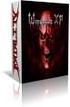 Termékismertető A: Analóg bemenetek és kimenetek B: Digitális S/PDIF bemenet és kimenet C: Belső analóg bemenetek C A B Üzembe helyezés A műveletek előtt végezze el a következőket: Ha alaplapi hangkártyával
Termékismertető A: Analóg bemenetek és kimenetek B: Digitális S/PDIF bemenet és kimenet C: Belső analóg bemenetek C A B Üzembe helyezés A műveletek előtt végezze el a következőket: Ha alaplapi hangkártyával
AirPrint útmutató. Ez a dokumentáció a tintasugaras modellekre vonatkozik. 0 verzió HUN
 AirPrint útmutató Ez a dokumentáció a tintasugaras modellekre vonatkozik. 0 verzió HUN Vonatkozó modellek Ez a Használati útmutató a következő modellekre vonatkozik. MFC-J450DW Megjegyzések meghatározása
AirPrint útmutató Ez a dokumentáció a tintasugaras modellekre vonatkozik. 0 verzió HUN Vonatkozó modellek Ez a Használati útmutató a következő modellekre vonatkozik. MFC-J450DW Megjegyzések meghatározása
Üdvözöljük! Ön az Apple TV készüléket nézi. Ez az útmutató minden információt tartalmaz a beállítás kezdeti lépéseitől a műsorok megtekintéséig.
 Üdvözöljük! Ön az Apple TV készüléket nézi. Ez az útmutató minden információt tartalmaz a beállítás kezdeti lépéseitől a műsorok megtekintéséig. Tartalom Fejezet 1: Csatlakozás. 7 A doboz tartalma 8 Az
Üdvözöljük! Ön az Apple TV készüléket nézi. Ez az útmutató minden információt tartalmaz a beállítás kezdeti lépéseitől a műsorok megtekintéséig. Tartalom Fejezet 1: Csatlakozás. 7 A doboz tartalma 8 Az
Gyors üzembehelyezési útmutató. ComboBox CE HD. Multimédiás vevőkészülék DVB-T és DVB-S2 adások vételére
 Gyors üzembehelyezési útmutató ComboBox CE HD Multimédiás vevőkészülék DVB-T és DVB-S2 adások vételére Fontos biztonsági előírások - - Kérjük, figyelmesen olvassa el az utasításokat. - - Kérjük, őrizze
Gyors üzembehelyezési útmutató ComboBox CE HD Multimédiás vevőkészülék DVB-T és DVB-S2 adások vételére Fontos biztonsági előírások - - Kérjük, figyelmesen olvassa el az utasításokat. - - Kérjük, őrizze
Gyors beállítási útmutató
 Gyors beállítási útmutató RDS110, RDS120 Smart termosztát hu Üdvözöljük! Ez az útmutató végigvezeti Önt, hogy hogyan kell: o A termosztátot az Internethez csatlakoztatni. o A termosztátot beállítani az
Gyors beállítási útmutató RDS110, RDS120 Smart termosztát hu Üdvözöljük! Ez az útmutató végigvezeti Önt, hogy hogyan kell: o A termosztátot az Internethez csatlakoztatni. o A termosztátot beállítani az
Bluetooth Software frissítés leírása Windows 7 rendszerhez IVE-W530BT
 Bluetooth Software frissítés leírása Windows 7 rendszerhez IVE-W530BT 1 Bevezetés Ez a kézikönyv leírja a szükséges lépéseket a fejegység Bluetooth firmware frissítéséről. Olvassa el az összes figyelmeztetést
Bluetooth Software frissítés leírása Windows 7 rendszerhez IVE-W530BT 1 Bevezetés Ez a kézikönyv leírja a szükséges lépéseket a fejegység Bluetooth firmware frissítéséről. Olvassa el az összes figyelmeztetést
Rendszerkövetelmények
 Használati útmutató Tulajdonságok: (1) Felhasználóbarát állomáskeresés TV Expert egyszerűen meghatározható TV lejátszóként, mindegy hogy digitális TV jelről vagy analog TV jelről van szó. A nem felhasználóbarát
Használati útmutató Tulajdonságok: (1) Felhasználóbarát állomáskeresés TV Expert egyszerűen meghatározható TV lejátszóként, mindegy hogy digitális TV jelről vagy analog TV jelről van szó. A nem felhasználóbarát
A csomag tartalma. R6250 Intelligens WiFi útválasztó Telepítési útmutató
 Védjegyek A NETGEAR, a NETGEAR embléma és a Connect with Innovation a NETGEAR, Inc. vagy leányvállalatai védjegyei vagy bejegyzett védjegyei az Egyesült Államokban és/vagy más országokban. Az itt közölt
Védjegyek A NETGEAR, a NETGEAR embléma és a Connect with Innovation a NETGEAR, Inc. vagy leányvállalatai védjegyei vagy bejegyzett védjegyei az Egyesült Államokban és/vagy más országokban. Az itt közölt
A csomag tartalma. AC1200 WiFi router R6100 típus Telepítési útmutató
 Védjegyek A NETGEAR, a NETGEAR logó, valamint a Connect with Innovation a NETGEAR, Inc. és/vagy leányvállalatai védjegyei és/vagy bejegyzett védjegyei az Egyesült Államokban és/vagy más országokban. Az
Védjegyek A NETGEAR, a NETGEAR logó, valamint a Connect with Innovation a NETGEAR, Inc. és/vagy leányvállalatai védjegyei és/vagy bejegyzett védjegyei az Egyesült Államokban és/vagy más országokban. Az
Netis vezeték nélküli, N típusú USB adapter
 Netis vezeték nélküli, N típusú USB adapter Gyors üzembe helyezési útmutató WF-2109, WF-2111, WF-2116, WF-2119, WF-2119S, WF-2120, WF-2123, WF-2150, WF-2151, WF-2190, WF-2503 1 A csomag tartalma A csomag,
Netis vezeték nélküli, N típusú USB adapter Gyors üzembe helyezési útmutató WF-2109, WF-2111, WF-2116, WF-2119, WF-2119S, WF-2120, WF-2123, WF-2150, WF-2151, WF-2190, WF-2503 1 A csomag tartalma A csomag,
KÉZIKÖNYV. MAGYAR. Olvassa el ezt a kézikönyvet a készülék üzembe helyezése előtt, és tartsa kéznél mindig referenciaként.
 KÉZIKÖNYV Olvassa el ezt a kézikönyvet a készülék üzembe helyezése előtt, és tartsa kéznél mindig referenciaként. TÍPUS : Wi-Fi MODEM www.lg.com TARTALOMJEGYZÉK Köszönjük, hogy az LG Smart ThinQ alkalmazást
KÉZIKÖNYV Olvassa el ezt a kézikönyvet a készülék üzembe helyezése előtt, és tartsa kéznél mindig referenciaként. TÍPUS : Wi-Fi MODEM www.lg.com TARTALOMJEGYZÉK Köszönjük, hogy az LG Smart ThinQ alkalmazást
AirPrint útmutató. 0 verzió HUN
 irprint útmutató 0 verzió HUN Megjegyzések meghatározása Ebben a használati útmutatóban végig az alábbi ikont használjuk: Megjegyzés Megjegyzések útmutatással szolgálnak a különböző helyzetek kezelésére,
irprint útmutató 0 verzió HUN Megjegyzések meghatározása Ebben a használati útmutatóban végig az alábbi ikont használjuk: Megjegyzés Megjegyzések útmutatással szolgálnak a különböző helyzetek kezelésére,
Acer kivetítők 3D technológiával. Gyorsútmutató
 Acer kivetítők 3D technológiával Gyorsútmutató 2012. Minden jog fenntartva. Használati útmutató az Acer kivetítősorozatához Eredeti kiadás: 8/2012 Típusszám: Sorozatszám: Vásárlás időpontja: Vásárlás helye:
Acer kivetítők 3D technológiával Gyorsútmutató 2012. Minden jog fenntartva. Használati útmutató az Acer kivetítősorozatához Eredeti kiadás: 8/2012 Típusszám: Sorozatszám: Vásárlás időpontja: Vásárlás helye:
Magyar 1. fejezet: Bevezetés TVGo A31 TVGo A31 1.1 A csomag tartalma
 1. fejezet: Bevezetés Ez az új Genius TVGo A31 eszköz ideális választás TV-hez, videókészülékhez vagy akár 1280 x 1024 képpont felbontású TFT / LCD / CRT monitorokhoz. Ez a TV/ Video eszköz lehetővé teszi,
1. fejezet: Bevezetés Ez az új Genius TVGo A31 eszköz ideális választás TV-hez, videókészülékhez vagy akár 1280 x 1024 képpont felbontású TFT / LCD / CRT monitorokhoz. Ez a TV/ Video eszköz lehetővé teszi,
T201W/T201WA 20 -os szélesvásznú LCD monitor Felhasználói kézikönyv
 T201W/T201WA 20 -os szélesvásznú LCD monitor Felhasználói kézikönyv Tartalom A csomag tartalma... 3 Telepítés... 4 A monitor csatlakoztatása a számítógéphez... 4 A monitor csatlakoztatása az áramforráshoz...
T201W/T201WA 20 -os szélesvásznú LCD monitor Felhasználói kézikönyv Tartalom A csomag tartalma... 3 Telepítés... 4 A monitor csatlakoztatása a számítógéphez... 4 A monitor csatlakoztatása az áramforráshoz...
Köszönjük, hogy a MELICONI termékét választotta!
 H Köszönjük, hogy a MELICONI termékét választotta! AV 100 jelátadó segítségével vezeték nélkül továbbíthatja audio/video készülékeinek (videó lejátszó, DVD, dekóder/sat, videokamera) jelét egy második
H Köszönjük, hogy a MELICONI termékét választotta! AV 100 jelátadó segítségével vezeték nélkül továbbíthatja audio/video készülékeinek (videó lejátszó, DVD, dekóder/sat, videokamera) jelét egy második
Z80TAPE FELHASZNÁLÓI ÚTMUTATÓ
 Z80TAPE FELHASZNÁLÓI ÚTMUTATÓ Tartalomjegyzék 1. A készülék ismertetése 2. Üzembe helyezés 3. Főmenü 4. COMPUTER 5. OPEN FILE 6. PLAY 7. LEVEL 8. SOUND 9. REMOTE 10. SAVE A Z80TAPE készülék 1. A készülék
Z80TAPE FELHASZNÁLÓI ÚTMUTATÓ Tartalomjegyzék 1. A készülék ismertetése 2. Üzembe helyezés 3. Főmenü 4. COMPUTER 5. OPEN FILE 6. PLAY 7. LEVEL 8. SOUND 9. REMOTE 10. SAVE A Z80TAPE készülék 1. A készülék
Avantalk AH5 Bluetooth Mono Headset Használati utasítás
 Avantalk AH5 Bluetooth Mono Headset Használati utasítás I. Töltés a. Az első használat előtt a készülék teljes feltöltése szükséges, a teljes töltési ciklus hozzávetőlegesen 3.5 4 órát vesz igénybe. b.
Avantalk AH5 Bluetooth Mono Headset Használati utasítás I. Töltés a. Az első használat előtt a készülék teljes feltöltése szükséges, a teljes töltési ciklus hozzávetőlegesen 3.5 4 órát vesz igénybe. b.
AirPrint útmutató. B verzió HUN
 AirPrint útmutató Ez a felhasználói útmutató a következő modellekre vonatkozik: HL-L340DW/L360DN/L360DW/L36DN/L365DW/ L366DW/L380DW DCP-L50DW/L540DN/L540DW/L54DW/L560DW MFC-L700DN/L700DW/L70DW/L703DW/L70DW/L740DW
AirPrint útmutató Ez a felhasználói útmutató a következő modellekre vonatkozik: HL-L340DW/L360DN/L360DW/L36DN/L365DW/ L366DW/L380DW DCP-L50DW/L540DN/L540DW/L54DW/L560DW MFC-L700DN/L700DW/L70DW/L703DW/L70DW/L740DW
BeoVision 8. Új szoftver Kiegészítés
 BeoVision 8 Új szoftver Kiegészítés Képernyőn megjelenő menük Televízióját új szoftverrel, és valószínűleg új hardverrel látták el. Ez olyan új funkciókat és szolgáltatásokat eredményezett, amelyeket ebben
BeoVision 8 Új szoftver Kiegészítés Képernyőn megjelenő menük Televízióját új szoftverrel, és valószínűleg új hardverrel látták el. Ez olyan új funkciókat és szolgáltatásokat eredményezett, amelyeket ebben
N900 vezeték nélküli, kétsávos Gigabit router
 Védjegyek A NETGEAR, a NETGEAR logó, valamint a Connect with Innovation a NETGEAR, Inc. és/vagy leányvállalatai védjegye és/vagy bejegyzett védjegye az Egyesült Államokban és/vagy más országokban. Az információk
Védjegyek A NETGEAR, a NETGEAR logó, valamint a Connect with Innovation a NETGEAR, Inc. és/vagy leányvállalatai védjegye és/vagy bejegyzett védjegye az Egyesült Államokban és/vagy más országokban. Az információk
Ez a felhasználói útmutató a következő modellekre vonatkozik:
 AirPrint útmutató Ez a felhasználói útmutató a következő modellekre vonatkozik: HL-L850CDN/L8350CDW/L8350CDWT/L900CDW/L900CDWT DCP-L8400CDN/L8450CDW MFC-L8600CDW/L8650CDW/L8850CDW/L9550CDW A verzió HUN
AirPrint útmutató Ez a felhasználói útmutató a következő modellekre vonatkozik: HL-L850CDN/L8350CDW/L8350CDWT/L900CDW/L900CDWT DCP-L8400CDN/L8450CDW MFC-L8600CDW/L8650CDW/L8850CDW/L9550CDW A verzió HUN
Gyors telepítési útmutató AC1200 Gigabit kétsávos WLAN hatótávnövelő
 Gyors telepítési útmutató AC1200 Gigabit kétsávos WLAN hatótávnövelő Cikkszám EW-7476RPC 1-8. oldal Gyors telepítési útmutató 1. Csomag tartalma... 1 2. Rendszerkövetelmények... 1 3. LED állapot... 2 4.
Gyors telepítési útmutató AC1200 Gigabit kétsávos WLAN hatótávnövelő Cikkszám EW-7476RPC 1-8. oldal Gyors telepítési útmutató 1. Csomag tartalma... 1 2. Rendszerkövetelmények... 1 3. LED állapot... 2 4.
DLNA- beállítási útmutató
 MAGYAR DLNA- beállítási útmutató LAN hálózati csatlakozáshoz Tapasztalja meg a valóságot AQUOS LCD-TV 2011 tavasz/nyár Oldal - 1 - LE820 - LE822 - LE814 - LE824 - LE914 - LE925 Tartalom: 1. A PC előkészítése
MAGYAR DLNA- beállítási útmutató LAN hálózati csatlakozáshoz Tapasztalja meg a valóságot AQUOS LCD-TV 2011 tavasz/nyár Oldal - 1 - LE820 - LE822 - LE814 - LE824 - LE914 - LE925 Tartalom: 1. A PC előkészítése
Használati. útmutató
 Használati útmutató Rev. 1.10 Bevezetés MiraScreen olyan készülék amely megoszt egy telefon vagy PC képernyőt Wi-Fin keresztül (másképp nevezve streaming), ami Miracast szabványokat támogat ami megfelel
Használati útmutató Rev. 1.10 Bevezetés MiraScreen olyan készülék amely megoszt egy telefon vagy PC képernyőt Wi-Fin keresztül (másképp nevezve streaming), ami Miracast szabványokat támogat ami megfelel
CPA 601, CPA 602, CPA 603
 CPA 601, CPA 602, CPA 603 Infravörös távvezérlő rendszer Felhasználói kézikönyv Olvassa el a teljes kezelési útmutatót a használatba helyezés előtt! A helytelen használat visszafordíthatatlan károkat okozhat!
CPA 601, CPA 602, CPA 603 Infravörös távvezérlő rendszer Felhasználói kézikönyv Olvassa el a teljes kezelési útmutatót a használatba helyezés előtt! A helytelen használat visszafordíthatatlan károkat okozhat!
HASZNÁLATI ÚTMUTATÓ. Áttekintés. Átdolgozott dizájn Az egyedi kialakításnak köszönhetően kézbe simuló forma.
 HASZNÁLATI ÚTMUTATÓ Az MP3 a médialejátszók új generációja. Támogatja az MP2, MP3, WMA és WAV fájlok lejátszását. Magas színvonal, megbízhatóság és átdolgozott dizájn jellemzi. Áttekintés Átdolgozott dizájn
HASZNÁLATI ÚTMUTATÓ Az MP3 a médialejátszók új generációja. Támogatja az MP2, MP3, WMA és WAV fájlok lejátszását. Magas színvonal, megbízhatóság és átdolgozott dizájn jellemzi. Áttekintés Átdolgozott dizájn
Quick Start Guide. Home Security IP kamera. NVSIP alkalmazás csatlakozás
 Quick Start Guide Home Security IP kamera NVSIP alkalmazás csatlakozás Tartalomjegyzék 1. Hálózati kapcsolat... 2 1.1 Vezeték nélküli kapcsolat... 2 1.2 Kábeles kapcsolat... 2 2. Előkészítés okos telefonon
Quick Start Guide Home Security IP kamera NVSIP alkalmazás csatlakozás Tartalomjegyzék 1. Hálózati kapcsolat... 2 1.1 Vezeték nélküli kapcsolat... 2 1.2 Kábeles kapcsolat... 2 2. Előkészítés okos telefonon
Bluetooth Software frissítés leírása
 Bluetooth Software frissítés leírása Windows 7 rendszerhez Alkalmazandó 2012 utáni termékek esetén CDE-13xBT & CDE-W235BT & CDA-137BTi Ez a kézikönyv leírja a szükséges lépéseket a fejegység Bluetooth
Bluetooth Software frissítés leírása Windows 7 rendszerhez Alkalmazandó 2012 utáni termékek esetén CDE-13xBT & CDE-W235BT & CDA-137BTi Ez a kézikönyv leírja a szükséges lépéseket a fejegység Bluetooth
Médiatár. Rövid felhasználói kézikönyv
 Médiatár Rövid felhasználói kézikönyv Tartalomjegyzék Bevezetés Tartalomjegyzék Bevezetés Bevezetés... 3 Kezdô gondolatok... 4 Hálózati követelmények... 4 Támogatott operációs rendszerek a számítógépeken...
Médiatár Rövid felhasználói kézikönyv Tartalomjegyzék Bevezetés Tartalomjegyzék Bevezetés Bevezetés... 3 Kezdô gondolatok... 4 Hálózati követelmények... 4 Támogatott operációs rendszerek a számítógépeken...
Diva 852 ISDN T/A. Gyorstelepítési útmutató. www.eicon.com
 Diva 852 ISDN T/A Gyorstelepítési útmutató www.eicon.com Tartalom Bevezetés... 2 Jelzõlámpák... 2 Kábelek csatlakoztatása... 2 Telepítés Windows 98 alatt... 3 Telepítés Windows Me alatt... 4 Telepítés
Diva 852 ISDN T/A Gyorstelepítési útmutató www.eicon.com Tartalom Bevezetés... 2 Jelzõlámpák... 2 Kábelek csatlakoztatása... 2 Telepítés Windows 98 alatt... 3 Telepítés Windows Me alatt... 4 Telepítés
Kezdeti lépések a PSS-sel (Personal Sound System)
 QSG_hun 29/12/04 15:17 Page 67 Magyar Kezdeti lépések a PSS-sel (Personal Sound System) Olvassa el ezt az ismertetőt, mielőtt használatba veszi PSS-ét. Személyi hangrendszer (pss) eszközének használatához
QSG_hun 29/12/04 15:17 Page 67 Magyar Kezdeti lépések a PSS-sel (Personal Sound System) Olvassa el ezt az ismertetőt, mielőtt használatba veszi PSS-ét. Személyi hangrendszer (pss) eszközének használatához
Easton420. Automata Telefon hangrögzítő. V 6.0 Telepítése Windows XP rendszerre
 Easton420 Automata Telefon hangrögzítő V 6.0 Telepítése Windows XP rendszerre A mellékelt telepítő CD-t helyezze a számítógép lemez olvasó egységbe, várja meg az automatikus indítási képernyőt. Majd válassza
Easton420 Automata Telefon hangrögzítő V 6.0 Telepítése Windows XP rendszerre A mellékelt telepítő CD-t helyezze a számítógép lemez olvasó egységbe, várja meg az automatikus indítási képernyőt. Majd válassza
16/8/4 CSATORNÁS Real Time MPEG-4DVR. 16/8/4 CSATORNÁS beépített DVD-RW íróval vagy CD-RW íróval
 AVC78X QUICK START 1 GYORS INDÍTÁS 16/8/4 CSATORNÁS Real Time MPEG-4DVR 4 CSATORNÁS 16/8/4 CSATORNÁS 16/8/4 CSATORNÁS beépített DVD-RW íróval vagy CD-RW íróval 1. Győződjön meg arról, hogy a csomag tartalmazza
AVC78X QUICK START 1 GYORS INDÍTÁS 16/8/4 CSATORNÁS Real Time MPEG-4DVR 4 CSATORNÁS 16/8/4 CSATORNÁS 16/8/4 CSATORNÁS beépített DVD-RW íróval vagy CD-RW íróval 1. Győződjön meg arról, hogy a csomag tartalmazza
AirPrint útmutató. 0 verzió HUN
 AirPrint útmutató 0 verzió HUN Megjegyzések meghatározása Ebben a használati útmutatóban végig az alábbi ikont használjuk: Megjegyzés A Megjegyzések útmutatással szolgálnak a különböző helyzetek kezelésére,
AirPrint útmutató 0 verzió HUN Megjegyzések meghatározása Ebben a használati útmutatóban végig az alábbi ikont használjuk: Megjegyzés A Megjegyzések útmutatással szolgálnak a különböző helyzetek kezelésére,
Felhasználói Kézikönyv. Rii K18. Multimédiás Billentyűzet és Touchpad , Fax: Mobil: ,
 Felhasználói Kézikönyv Rii K18 Multimédiás Billentyűzet és Touchpad 1141 Budapest, Fogarasi út 77. 1095 Budapest, Mester u. 34. Tel.: *220-7940, 220-7814, 220-7959, Tel.: *218-5542, 215-9771, 215-7550,
Felhasználói Kézikönyv Rii K18 Multimédiás Billentyűzet és Touchpad 1141 Budapest, Fogarasi út 77. 1095 Budapest, Mester u. 34. Tel.: *220-7940, 220-7814, 220-7959, Tel.: *218-5542, 215-9771, 215-7550,
N szériás. Digitális videó rögzítő. Rövidített telepítői kézikönyv
 N szériás Digitális videó rögzítő Rövidített telepítői kézikönyv 1. Alapbeállítások 1.1 A készülék összeszerelése Ennek a leírásnak nem célja a különböző típus-variációk pontos összeszerelési lépéseinek
N szériás Digitális videó rögzítő Rövidített telepítői kézikönyv 1. Alapbeállítások 1.1 A készülék összeszerelése Ennek a leírásnak nem célja a különböző típus-variációk pontos összeszerelési lépéseinek
Rövid használati útmutató az AVer H és HVC modellekhez
 Rövid használati útmutató az AVer H és HVC modellekhez A készülék főbb elemei a központi egység, a HD kamera, az asztali HUB kiemelhető mikrofonnal (H sorozat) vagy 1-2 darab asztali mikrofon (HVC sorozat)
Rövid használati útmutató az AVer H és HVC modellekhez A készülék főbb elemei a központi egység, a HD kamera, az asztali HUB kiemelhető mikrofonnal (H sorozat) vagy 1-2 darab asztali mikrofon (HVC sorozat)
Gyors Indítási Útmutató
 NWA1300-NJ Gyors Indítási Útmutató 802.11 b/g/n Falban lévő PoE Hozzáférési pont Firmware Verzió 1.00 1. kiadás, 0 / 2011 ALAPÉRTELMEZETT BEJELENTKEZÉSI RÉSZLETEK Felhasználónév admin Jelszó 1234 TARTALOM
NWA1300-NJ Gyors Indítási Útmutató 802.11 b/g/n Falban lévő PoE Hozzáférési pont Firmware Verzió 1.00 1. kiadás, 0 / 2011 ALAPÉRTELMEZETT BEJELENTKEZÉSI RÉSZLETEK Felhasználónév admin Jelszó 1234 TARTALOM
AUTÓS MULTI-MEDIA LEJÁTSZÓ HASZNÁLATI ÚTMUTATÓ AKAI CAT-7780
 AUTÓS MULTI-MEDIA LEJÁTSZÓ HASZNÁLATI ÚTMUTATÓ AKAI CAT-7780 Fontos tájékoztató a készülék beüzemeléséhez! Köszönjük, hogy megvásárolta termékünket! A készülék használatát megelőzően, kérjük olvassa el
AUTÓS MULTI-MEDIA LEJÁTSZÓ HASZNÁLATI ÚTMUTATÓ AKAI CAT-7780 Fontos tájékoztató a készülék beüzemeléséhez! Köszönjük, hogy megvásárolta termékünket! A készülék használatát megelőzően, kérjük olvassa el
Kezdje itt Gyors üzembe helyezési útmutató
 Blu-ray Disc /DVD házimozi-rendszer BDV-NF720 BDV-NF620 HU Kezdje itt Gyors üzembe helyezési útmutató BDV-NF620 BDV-NF720 1 A csomagolás tartalma/a hangsugárzók beállítása BDV-NF720 2 A tv-készülék csatlakoztatása
Blu-ray Disc /DVD házimozi-rendszer BDV-NF720 BDV-NF620 HU Kezdje itt Gyors üzembe helyezési útmutató BDV-NF620 BDV-NF720 1 A csomagolás tartalma/a hangsugárzók beállítása BDV-NF720 2 A tv-készülék csatlakoztatása
IPTV Képek és zene funkció Beállítások és tudnivalók
 IPTV Képek és zene funkció Beállítások és tudnivalók Nézegesse kedvenc képeit a fotelben ülve TV-je képernyőjén, vagy éppen hallgassa kedvenc zenéit szintén a TV-je segítségével! A Képek és zene új IPTV
IPTV Képek és zene funkció Beállítások és tudnivalók Nézegesse kedvenc képeit a fotelben ülve TV-je képernyőjén, vagy éppen hallgassa kedvenc zenéit szintén a TV-je segítségével! A Képek és zene új IPTV
Magyar. BT-03i használati útmutató
 BT-03i használati útmutató 1 Tartalomjegyzék Áttekintés Az első lépések Hogyan fogadja a telefonhívásokat Termékleírás 2 1. Áttekintés A B E D F 1-1 Funkció gombok: C A B C D E F Szilikon fülrögzítő Power
BT-03i használati útmutató 1 Tartalomjegyzék Áttekintés Az első lépések Hogyan fogadja a telefonhívásokat Termékleírás 2 1. Áttekintés A B E D F 1-1 Funkció gombok: C A B C D E F Szilikon fülrögzítő Power
Hálózati betekint ő program telepítése mobil telefonra. Symbian. alarm shop. Windows mobile Android IPhone Blackberry
 Glover Electric kft. www.visiotech.hu Hálózati betekint ő program telepítése mobil telefonra. Symbian Windows mobile Android IPhone Blackberry 1.Symbian Operációs Rendszer 1. Először telepítenie kell a
Glover Electric kft. www.visiotech.hu Hálózati betekint ő program telepítése mobil telefonra. Symbian Windows mobile Android IPhone Blackberry 1.Symbian Operációs Rendszer 1. Először telepítenie kell a
Rádió/DVD lejátszó. Kezelési útmutató
 Figyelem Rádió/DVD lejátszó Kezelési útmutató Menet közben ne próbálja konfigurálni a készüléket. Ha gépjárművével napsütésen parkol, a készülék bekapcsolása előtt várja meg, amíg a készülék lehűl. Esős,
Figyelem Rádió/DVD lejátszó Kezelési útmutató Menet közben ne próbálja konfigurálni a készüléket. Ha gépjárművével napsütésen parkol, a készülék bekapcsolása előtt várja meg, amíg a készülék lehűl. Esős,
Felhasználói kézikönyv. Audio Baby monitor PNI B6000 wireless
 Felhasználói kézikönyv Audio Baby monitor PNI B6000 wireless A készülék első bekapcsolása vagy használata előtt, kérjük olvassa el figyelmesen ezeket az utasításokat és tartsa meg ezt a kézikönyvet a későbbi
Felhasználói kézikönyv Audio Baby monitor PNI B6000 wireless A készülék első bekapcsolása vagy használata előtt, kérjük olvassa el figyelmesen ezeket az utasításokat és tartsa meg ezt a kézikönyvet a későbbi
OTOsuite. Telepítési útmutató. Magyar
 OTOsuite Telepítési útmutató Magyar Ez a dokumentum leírja miképp telepítse az OTOsuite szoftvert DVD-ről, pendrive-ról vagy tömörített fájlból. Rendszerkövetelmények 1,5 GHz processzor vagy gyorsabb (ajánlott:
OTOsuite Telepítési útmutató Magyar Ez a dokumentum leírja miképp telepítse az OTOsuite szoftvert DVD-ről, pendrive-ról vagy tömörített fájlból. Rendszerkövetelmények 1,5 GHz processzor vagy gyorsabb (ajánlott:
HP ScrollSmart mobil távirányító (csak egyes típusokon) Használati útmutató
 HP ScrollSmart mobil távirányító (csak egyes típusokon) Használati útmutató Copyright 2008 Hewlett-Packard Development Company, L.P. A Windows és a Windows Vista elnevezés a Microsoft Corporationnek az
HP ScrollSmart mobil távirányító (csak egyes típusokon) Használati útmutató Copyright 2008 Hewlett-Packard Development Company, L.P. A Windows és a Windows Vista elnevezés a Microsoft Corporationnek az
Telepítés. NETGEAR 802.11ac vezeték nélküli hozzáférési pont WAC120. A csomag tartalma. NETGEAR, Inc. 350 East Plumeria Drive San Jose, CA 95134 USA
 Védjegyek A NETGEAR, a NETGEAR logó, valamint a Connect with Innovation a NETGEAR, Inc. és/vagy leányvállalatai védjegyei és/vagy bejegyzett védjegyei az Egyesült Államokban és/vagy más országokban. Az
Védjegyek A NETGEAR, a NETGEAR logó, valamint a Connect with Innovation a NETGEAR, Inc. és/vagy leányvállalatai védjegyei és/vagy bejegyzett védjegyei az Egyesült Államokban és/vagy más országokban. Az
Külső eszközök. Felhasználói útmutató
 Külső eszközök Felhasználói útmutató Copyright 2007 Hewlett-Packard Development Company, L.P. A Windows elnevezés a Microsoft Corporation Amerikai Egyesült Államokban bejegyzett kereskedelmi védjegye.
Külső eszközök Felhasználói útmutató Copyright 2007 Hewlett-Packard Development Company, L.P. A Windows elnevezés a Microsoft Corporation Amerikai Egyesült Államokban bejegyzett kereskedelmi védjegye.
Wi-Fi beállítási útmutató
 Wi-Fi beállítási útmutató Wi-Fi- Csatlakoztatás a nyomtatóhoz Csatlakoztatás számítógéphez Wi-Fi útválasztón keresztül A számítógép közvetlen csatlakoztatása Csatlakoztatás intelligens eszközhöz Wi-Fi
Wi-Fi beállítási útmutató Wi-Fi- Csatlakoztatás a nyomtatóhoz Csatlakoztatás számítógéphez Wi-Fi útválasztón keresztül A számítógép közvetlen csatlakoztatása Csatlakoztatás intelligens eszközhöz Wi-Fi
Ez a Használati útmutató a következő modellekre vonatkozik:
 AirPrint útmutató Ez a Használati útmutató a következő modellekre vonatkozik: DCP-J05/J3W/J5W/J7W/J55DW/J75DW, MFC-J00/ J85DW/J450DW/J470DW/J475DW/J650DW/J870DW/J875DW A verzió HUN Megjegyzések meghatározása
AirPrint útmutató Ez a Használati útmutató a következő modellekre vonatkozik: DCP-J05/J3W/J5W/J7W/J55DW/J75DW, MFC-J00/ J85DW/J450DW/J470DW/J475DW/J650DW/J870DW/J875DW A verzió HUN Megjegyzések meghatározása
Netis 150Mbps vezeték nélküli, N típusú Hordozható Router Gyors Telepítési Útmutató
 Netis 150Mbps vezeték nélküli, N típusú Hordozható Router Modell szám: WF2416 Tartalomjegyzék 1. A csomag tartalma... 1 2. Hardware Információ... 1 3. Felhasználás... 2 (1) AP Router mód (Alap beállítás-
Netis 150Mbps vezeték nélküli, N típusú Hordozható Router Modell szám: WF2416 Tartalomjegyzék 1. A csomag tartalma... 1 2. Hardware Információ... 1 3. Felhasználás... 2 (1) AP Router mód (Alap beállítás-
Az órát az első használat előtt legalább 2 órával fel kell tölteni.
 Használati utasítás 1. Biztonsági figyelmeztetés Az órát az első használat előtt legalább 2 órával fel kell tölteni. Biztonsági kód Az alapértelmezett kód 1122. Ez a kód megakadályozza, hogy más személyek
Használati utasítás 1. Biztonsági figyelmeztetés Az órát az első használat előtt legalább 2 órával fel kell tölteni. Biztonsági kód Az alapértelmezett kód 1122. Ez a kód megakadályozza, hogy más személyek
